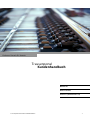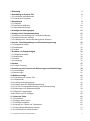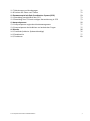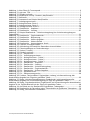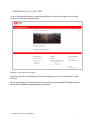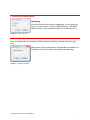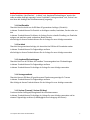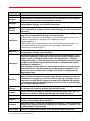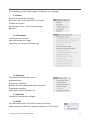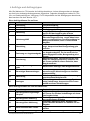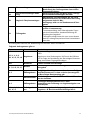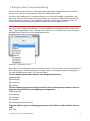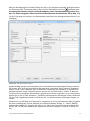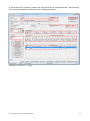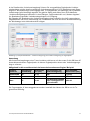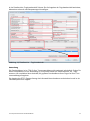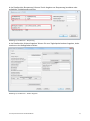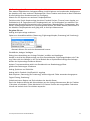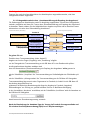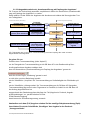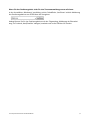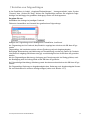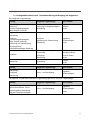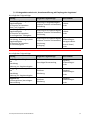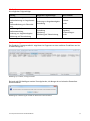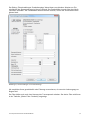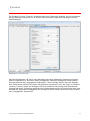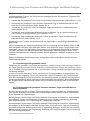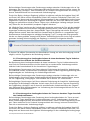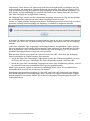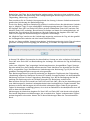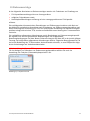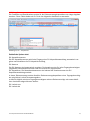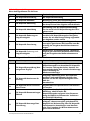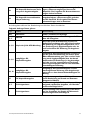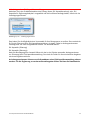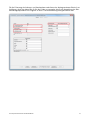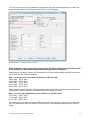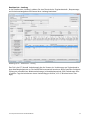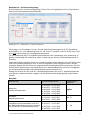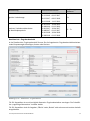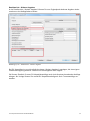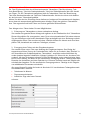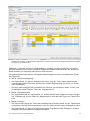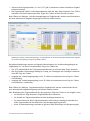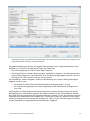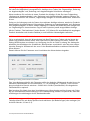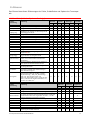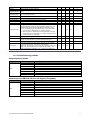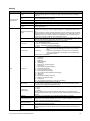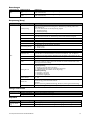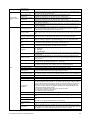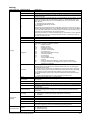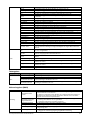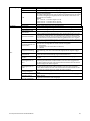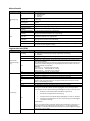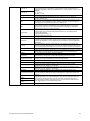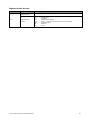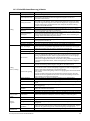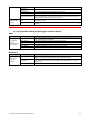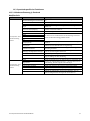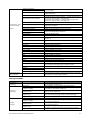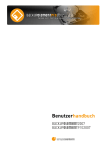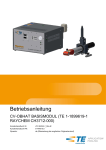Download Trassenportal Netz
Transcript
Ergänzen: Bezugfs RV-Kapazit
Trassenportal
Kundenhandbuch
DB Netz AG
Stand 11.02.2015
Version 1.3 (TPN-Version 8.5.5)
Trassenportal-Internetclient Kundenhandbuch
1
1 Einleitung
5
2 Anmeldung im System TPN
2.1 Persönliche Anmeldemaske
2.2 Auswahl des Fahrplans
6
7
7
3 Hauptfenster
3.1 Postkörbe
3.2 Standardschaltflächen
3.3 Standardmenüeinträge
8
9
10
12
4 Aufträge und Auftragstypen
13
5 Anlegen einer Trassenanmeldung
5.1 Assistent zur Erstellung von Trassenanmeldungen
5.2 Detailansicht eines Auftrags
5.3 Erstellung einer Trassenanmeldung durch Kopieren
15
15
19
25
6 Von der Trassenanmeldung zum Einzelnutzungsvertrag
6.1 Gelegenheitsverkehr
6.2 Netzfahrplan
6.3 Studien
26
27
29
30
7 Erstellen von Folgeaufträgen
7.1 Gelegenheitsverkehr
7.2 Netzfahrplan
7.3 Studien
7.4 Anmerkung
32
33
34
35
35
8 Suchen
8.1 Suchen (Trassen)
37
37
9 Stornierung von Trassen und Aktivierungen von Bedarfszügen
9.1 Stornierungen
9.2 Aktivierungen
38
38
41
10 Rahmenverträge
10.1 Anmeldung im System TPN
10.2 Hauptfenster
10.3 Aufträge und Auftragstypen
10.4 Anlegen einer RV-Kapazitätsanmeldung
10.5 Von der RV-Kapazitätsanmeldung zum Rahmenvertrag
10.6 Änderungen von Rahmenverträgen
10.7 Mögliche Folgeaufträge
10.8 Suchen von RV-Aufträgen
42
42
43
44
46
57
58
59
60
11 Linien und Takte
11.1 Grundsätze
11.2 Anlegen eines Taktes
11.3 Taktzüge bearbeiten
11.4 Anzeige von Takten und Taktexplorer
11.5 Folgeaufträge blockweise anlegen
11.6 Verschieben von Wunschzeiten
62
62
63
65
69
71
71
Trassenportal-Internetclient Kundenhandbuch
2
11.7 Aktivierungen und Auslegungen
11.8 Suchen und Filtern nach Takten
71
72
12 Zusammenspiel mit Path Coordination System (PCS)
12.1 Bestellung ausschließlich über PCS
12.2 Bestellung über TPN nach erfolgter Harmonisierung in PCS
73
73
73
13 Ansprechpartner
13.1 Ansprechpartner regionales Kundenmanagement
13.2 Ansprechpartner bei fachlichen und technischen Fragen
75
75
75
14 Glossar
14.1 Postkörbe (inklusive Spaltenreihenfolge)
14.2 Detailansicht
14.3 Funktionen
76
76
77
89
Trassenportal-Internetclient Kundenhandbuch
3
Abbildung 1, Anita-Client für Trassenportal ....................................................................................... 6
Abbildung 2, Login zum TPN ............................................................................................................. 7
Abbildung 3, Fahrplan wechseln ....................................................................................................... 7
Abbildung 4, Hauptfenster am Bsp. Postkorb „Neu/Entwürfe“ .......................................................... 8
Abbildung 5, Statuszeile .................................................................................................................... 8
Abbildung 6, Kontextmenü am Beispiel Neu/Entwürfe ................................................................... 11
Abbildung 7, Vorbelegungsassistent ............................................................................................... 15
Abbildung 8, Auftragsassistent Schritt 1 .......................................................................................... 16
Abbildung 9, Auftragsassistent Schritt 2 .......................................................................................... 17
Abbildung 10, Auftragsassistent Schritt 3 ........................................................................................ 18
Abbildung 11, Detailansicht – Kopfdaten ........................................................................................ 19
Abbildung 12, Detailansicht – Laufweg ........................................................................................... 20
Abbildung 13, Beispiel Detailansicht – Verkehrszeitregelung; hier Verkehrszeitregelung am
Zuglaufpunkt .................................................................................................................................... 21
Abbildung 14, Detailansicht – Zugcharakteristik ............................................................................. 22
Abbildung 15, Detailansicht – Bespannung..................................................................................... 23
Abbildung 16, Detailansicht – Weitere Angaben ............................................................................. 23
Abbildung 17, Detailansicht – Weitere Details ................................................................................ 24
Abbildung 18, Detailansicht – Ansprechpartner Kunde .................................................................. 24
Abbildung 19, Postkorb „Vertragszustände“.................................................................................... 35
Abbildung 20, Aufforderung die Anzahl der Datensätze einzuschränken ...................................... 35
Abbildung 21, Filtereinstellungen zur Postkorbanzeige .................................................................. 36
Abbildung 22, Suchen (Trassen) ..................................................................................................... 37
Abbildung 23, Fahrplan wechseln ................................................................................................... 42
Abbildung 24, RV – Hauptfenster .................................................................................................... 43
Abbildung 25, RV – Vorbelegungsassistent .................................................................................... 46
Abbildung 26, RV – Auftragsassistent – Schritt 1 ........................................................................... 48
Abbildung 27, RV – Auftragsassistent – Schritt 2 ........................................................................... 49
Abbildung 28, RV – Auftragsassistent – Schritt 3 ........................................................................... 50
Abbildung 29, RV – Detailansicht – Kopfdaten ............................................................................... 51
Abbildung 30, RV – Detailansicht – Laufweg .................................................................................. 52
Abbildung 31, RV – Detailansicht – Verkehrszeitregelung ............................................................. 53
Abbildung 32, RV – Detailansicht – Zugcharakteristik .................................................................... 54
Abbildung 33, RV – Detailansicht – Weitere Angaben .................................................................... 56
Abbildung 34, RV – Kapazitätssuche .............................................................................................. 60
Abbildung 35, RV – Rahmenvertragssuche .................................................................................... 60
Abbildung 36: Funktion „Takt bearbeiten“ Registerblatt „Laufweg“ mit Kennzeichnung aller
abweichenden Angaben der Züge des gewählten Taktes .............................................................. 66
Abbildung 37: Dialog „Verkehrszeitregelungen am Zuglaufpunkt“ mit Kennzeichnung aller
abweichenden Angaben der Verkehrszeitregelung für Züge des gewählten Taktes ..................... 67
Abbildung 38: Dialog „Zugcharakteristik am Zuglaufpunkt“ mit Kennzeichnung aller abweichenden
Angaben in der Zugcharakteristik bei den Zügen des gewählten Taktes ....................................... 68
Abbildung 39: Ausschnitt aus der Detailansicht Registerblatt „Taktangaben“ ................................ 69
Abbildung 40: Detailansicht mit Darstellung eines Taktverbundes im geöffneten Taktexplorer .... 70
Abbildung 41: Dialog „Wunschzeiten verschieben“......................................................................... 71
Trassenportal-Internetclient Kundenhandbuch
4
1 Einleitung
Wir freuen uns, Ihnen bei der Handhabung des Trassenportals der DB Netz AG (TPN)
behilflich sein zu können.
Mit diesem Handbuch möchten wir Sie bei der Bedienung des TPN zur Anmeldung Ihrer Trassen und Rahmenvertragskapazitäten sowie bei der Verwaltung der Angebote und Rückmeldungen unterstützen. Dafür haben wir für Sie die wesentlichen Masken als Screenshots aufgeführt
und erläutert. Sie finden zusätzlich die Eingabefelder aller Masken mit Beschreibung im Glossar.
Dieses Handbuch versteht sich als Leitfaden für das TPN ohne Regelungscharakter für die
Trassenbestellung. Die für die Bestellung Ihrer Trassen geltenden Regelungen ergeben sich aus
den Schienennetz-Benutzungsbedingungen einschließlich des netzzugangsrelevanten Regelwerks der DB Netz AG in der jeweils gültigen Fassung.
Ihre persönliche Zugangskennung erhalten Sie über Ihr Kundenmanagement, welches Ihnen
gern bei der Beantwortung individueller Fragen zum Handbuch oder zum TPN behilflich ist.
Sollten Sie noch Fragen oder Anregungen haben, wenden Sie sich bitte an Ihren Kundenbetreuer oder an die in Abschn. 13 genannten Ansprechpartner.
Trassenportal-Internetclient Kundenhandbuch
5
2 Anmeldung im System TPN
Um zur Trassenportal-Startseite zu gelangen steht Ihnen ein Link zur Verfügung, den wir Ihnen
mit Ihrem Passwortbrief mitgeteilt haben.
Abbildung 1, Anita-Client für Trassenportal
Über den Link bzw. die Schaltfläche auf dieser Seite gelangen Sie zu Ihrer persönlichen Anmeldemaske.
Bei der Anmeldung im Trassenportal werden der von Ihnen zuletzt gewählte TPN-Benutzername
und die zuletzt gewählte Fahrplanperiode voreingestellt.
Trassenportal-Internetclient Kundenhandbuch
6
2.1 Persönliche Anmeldemaske
Anmerkung
Wird das Kennwort fünfmal falsch eingegeben, ist der Zugang gesperrt und muss von der fachlichen Betriebsführung TPN wieder
aktiviert werden. Die Kontaktdaten finden Sie im Abschnitt 13.2.
Abbildung 2, Login zum TPN
2.2 Auswahl des Fahrplans
Nach der erfolgreichen Anmeldung im TPN wird Ihnen der Dialog „Fahrplan wechseln“ angezeigt.
Hier können Sie den gewünschten Jahresfahrplan auswählen und
bestätigen. Danach wird Ihnen das Hauptfenster angezeigt.
Abbildung 3, Fahrplan wechseln
Trassenportal-Internetclient Kundenhandbuch
7
3 Hauptfenster
Titelzeile
Menüzeile
Postkörbe
Spalten
Auftragsübersicht
Schaltflächenleiste
Statuszeile
Abbildung 4, Hauptfenster am Bsp. Postkorb „Neu/Entwürfe“
Titelzeile
zeigt den aktiven Postkorb mit Bezeichnung sowie den aktiven Postkorbfilter an
Menüleiste
enthält auftragsunabhängige Funktionen, z.B. für individuelle Einstellungen
Postkörbe
enthalten tabellarische Auftragsübersichten je nach Bearbeitungsstand zur Ansicht und
zur Bearbeitung von Aufträgen
Spalten
ermöglichen eine Sortierung der im Postkorb enthaltenen Aufträge
Schaltflächenleiste
bietet auftragsspezifische Funktionen über Standardschaltflächen an
Statuszeile
gibt über folgendes Auskunft:
Abbildung 5, Statuszeile
Trassenportal-Internetclient Kundenhandbuch
8
3.1 Postkörbe
In den Postkörben „Neu/Entwürfe“, „In Arbeit“ und „Angebote/Rückmeldungen“ werden Ihre
selbst erstellten Aufträge angezeigt. In den Postkörben „Vertragszustände“ und „Suchen“ werden Ihnen alle Aufträge Ihrer Kundennummer(n) angezeigt.
3.1.1 Neu/Entwürfe
Übersicht Ihrer noch nicht an die DB Netz AG gesendeten Aufträge (=Entwürfe)
in diesem Postkorb können Sie Entwürfe zu Aufträgen erstellen, bearbeiten, löschen oder senden
in diesem Postkorb können Sie Muster als Vorlage für eine schnelle Erstellung von Entwürfen
anlegen und speichern sowie vorhandene Muster löschen.
alle Aufträge in diesem Postkorb können Sie als Vorlage für neue Aufträge verwenden
3.1.2 In Arbeit
Übersicht Ihrer gesendeten Aufträge, die derzeit bei der DB Netz AG bearbeitet werden
in diesem Postkorb können Sie Folgeaufträge auslösen
alle Aufträge in diesem Postkorb können Sie als Vorlage für neue Aufträge verwenden
3.1.3 Angebote/Rückmeldungen
Übersicht Ihrer von der DB Netz AG erstellten Trassenangebote bzw. Rückmeldungen
in diesem Postkorb können Sie Folgeaufträge auslösen
in diesem Postkorb können Sie Aufträge als Vorlage für neue Aufträge verwenden
3.1.4 Vertragszustände
Übersicht Ihrer mit DB Netz AG geschlossenen Einzelnutzungsverträge für Trassen
in diesem Postkorb können Sie Folgeaufträge auslösen
Alle Aufträge in diesem Postkorb können Sie als Vorlage für neue Aufträge verwenden.
3.1.5 Suchen (Trassen) / Suchen (RV-Kap.)
Suche nach allen Aufträgen/Auftragsketten Ihrer Kundennummern
in diesem Postkorb können Sie Aufträge als Vorlage für neue Aufträge verwenden und bestimmte Folgeaufträge auslösen (in Abhängigkeit vom Auftragstyp und Status)
Trassenportal-Internetclient Kundenhandbuch
9
3.2 Standardschaltflächen
Schaltfläche
Beschreibung
Aktualisieren Aktualisiert Ihre Postkörbe durch Datenabgleich mit dem TPN-Server.
Anlegen
Legt gemäß Ihrer Auswahl (links neben der Schaltfläche) einen Auftrag neu
an oder kopiert einen zuvor ausgewählten Auftrag.
Anzeigen
Zeigt im Arbeitsbereich die Auftragsansicht mit den aktuellen Daten des
ausgewählten Auftrags an. Sie haben Leserechte.
Auftrag
senden
Sendet die ausgewählten Aufträge an die DB Netz AG. Soweit das Senden
nicht erfolgreich ist, erhalten Sie eine Fehlermeldung, die auch im Protokoll
erscheint.
Ausführen
Führt gemäß Ihrer Auswahl (links neben der Schaltfläche) einen Folgeauftrag auf den ausgewählten Auftrag aus. Dabei werden:
Folgeaufträge, in denen noch Änderungen vorgenommen werden müssen, im
Postkorb „Neu/Entwürfe“ angelegt (z.B. „Änderung vor/nach
Angebotsabgabe“).
Folgeaufträge, die eine Auftragskette oder einen Bezugsauftrag beenden, werden direkt an DB Netz AG gesendet (z.B. „Abmeldung“, aber auch die
„Aktivierung von Bedarfszügen“).
Bearbeiten
Bestätigen
Öffnet im Arbeitsbereich die Auftragsansicht mit Daten des im Postkorb
ausgewählten Auftrags zum Bearbeiten.
Bestätigt Ihre Kenntnisnahme von Angeboten und Rückmeldungen, zu denen kein Folgeauftrag notwendig ist. Das sind die Aufträge „Nicht konstruierbare Trasse“, Aufträge mit dem Status „Zurückgewiesen“, „Abgleich
Fahrplanunterlagen“ sowie Aufträge vom Typ Teilangebot oder ein Angebot
auf Basis einer Bestellung mit dem Kennzeichen „Annahmeerklärung mit
Empfang des Angebotes“.
Diese Aufträge werden damit aus dem Postkorb entfernt. Für Aufträge mit
dem Kennzeichen „Annahmeerklärung mit Empfang des Angebotes“ bedeutet das, dass erst dann die Verträge im Postkorb „Vertragszustände“
angezeigt werden.
Drucken
Öffnet die Druckansicht aller selektierten Aufträge in Ihrem Browser. In
dem von Ihnen verwendeten Standard-Web- Browser stehen Ihnen dessen
Funktionen zur Verfügung. Sie können den Auftrag z.B. auf Papier ausdrucken oder eine PDF-Datei erzeugen und damit die an DB Netz AG gesendete Trassenanmeldung individuell ablegen. Sie können bis zu zehn Aufträge
gleichzeitig im Browser öffnen.
Entwurf
löschen
Löscht nach einer Sicherheitsabfrage den ausgewählten Auftrag aus TPN.
Sie können auch mehrere Aufträge gleichzeitig löschen.
Erledigt
Dient zur Kennzeichnung von Aufträgen mit einem grünen Haken (). Sie
können auch mehrere Aufträge gleichzeitig als erledigt markieren.
Exportieren
Inhalt der tabellarischen Übersicht der Postkörbe als csv-Datei speichern
Original
Zeigt im Arbeitsbereich die Auftragsansicht mit den bestellten Daten des im
Postkorb ausgewählten Datensatzes an.
Protokoll
Öffnet den Dialog „Status der durchgeführten Aktionen“. Darin werden alle
erfolgreichen und gescheiterten Vorgänge der Funktionen „Vorprüfen“ und
„Auftrag senden“ dokumentiert.
Sdz-Gz neu
Öffnet den Assistenten Schritt 1 mit vorbelegten Feldern des Filters
Trassenportal-Internetclient Kundenhandbuch
10
„Sonderzug-Güterzug“.
Sdz-Lz neu
Öffnet den Assistenten Schritt 1 mit vorbelegten Feldern des Filters
„Sonderzug-Lokfahrt“.
Vorprüfung
Prüft den ausgewählten Auftrag auf Vollständigkeit. Nach der Prüfung wird
der Auftrag mit einem (vollständig) bzw. mit einem (unvollständig)
markiert. Im Falle der Unvollständigkeit wird eine Meldung im Protokoll
dargestellt.
Alle Funktionen stehen Ihnen auch über das Kontextmenü (Rechtsklick auf einen ausgewählten
Auftrag) zur Verfügung.
Abbildung 6, Kontextmenü am Beispiel Neu/Entwürfe
Trassenportal-Internetclient Kundenhandbuch
11
3.3 Standardmenüeinträge
In der Menüleiste stehen Ihnen folgende Funktionen zur Verfügung:
3.3.1 Datei
Drucken (des gewählten Auftrags)
Exportieren (der Postkorbansicht als csv-Datei)
Postkorb ausdrucken
Einstellungen (Proxy- und Druckeinstellungen)
Beenden
3.3.2 Bearbeiten
Fahrplanperiode wechseln
Neue Anmeldung aus Vorlage
Stammzug aus Vorlage (als Sonderzug)
3.3.3 Benutzer
(Persönliche) Benutzerdaten ändern
Kennwort ändern
Stellvertreter einrichten
Benutzer wechseln (Stellvertreterrolle einnehmen)
Postkorbfilter einstellen
(bietet Ihnen Filtereinstellungen an)
3.3.4 Berichte
Funktion für Kunden nicht verfügbar
3.3.5 Hilfe
Info (Informationen über TPN-Version und Java-Version)
Benutzerhandbuch (Öffnet das aktuelle Handbuch im PDF-Format)
Trassenportal-Internetclient Kundenhandbuch
12
4 Aufträge und Auftragstypen
Alle (Re-)Aktionen im TPN werden als Aufträge bezeichnet. Jedem Auftrag werden ein Auftragstyp sowie eine eindeutige Auftragsnummer zugeordnet. Folgende Auftragstypen stehen für Trassen- und Studienaufträge zur Verfügung. Für RV-Kapazitäten sind die Auftragstypen abweichend,
bitte beachten Sie dazu Abschn. 10.3.
Diese Aufträge können Sie auslösen:
Typ
1
1S
2
Bezeichnung
Anmeldung
Anmeldung
Annahme
3
Ablehnung
4
Ablehnung MUE
5
Abmeldung
6
Änderung vor Angebotsabgabe
7
Stornierung
8
Änderung nach Angebotsabgabe
14
Berechtigte Beanstandungen
16
Aktivierung
17
Auslegen
Beschreibung
Trassenanmeldung
Studienanmeldung
Bestätigung eines Angebots
endgültige Ablehnung eines Angebots, Anspruch auf das Angebot geht verloren
Ablehnung des Angebots mit Angabe des
Überarbeitungswunsches wegen Abweichungen zur ursprünglichen Trassenanmeldung im
Gelegenheitsverkehr, führt zu einem neuen
Angebot
Beenden eines noch nicht angebotenen Auftrags, Anspruch auf den Bezugsauftrag geht
verloren
Ändern eines Auftrags (Anmeldung, Änderung
vor Angebotsabgabe), für den noch kein Angebot abgegeben wurde; Bezugsauftrag wird
ersetzt
Abbestellung eines Trassenvertrags bis zum
Ende des Verkehrszeitraumes, Anspruch auf
die Trasse entfällt für diesen Zeitraum; kann
Entgelt auslösen
Ändern eines Vertrags; kann Entgelt auslösen
Beanstandung des Vorläufigen Netzfahrplanentwurfs wegen Abweichungen zur Netzfahrplananmeldung
Aktivierung von Verkehrstagen einer vertragsgeschlossenen Bedarfstrasse
Abbestellung eines Trassenvertrags für einzelne Verkehrstage, Anspruch auf die Trasse
entfällt an diesen Verkehrstagen
Diese Aufträge erhalten Sie von der DB Netz AG:
Typ
Bezeichnung
1
Netzausgelöster Ergänzungsfahrplan
10
Netzausgelöste Änderung
11
Netzausgelöste Ablehnung
13
Nicht konstruierbare Trasse
15
Netzausgelöste Berechtigte
Trassenportal-Internetclient Kundenhandbuch
Beschreibung
ergänzt netzausgelöst das Angebot zur bestellten Trasse für einzelne Verkehrstage auf einem
Laufwegabschnitte
Änderungsvorschlag auf Basis eines Vertrags
aus netzbedingten Gründen
endgültige Ablehnung eines Angebots aufgrund fehlender Reaktion des Kunden auf das
Angebot
angemeldete Trasse kann nicht konstruiert
werden
Änderungen des Vorläufigen Netzfahrplanent13
Beanstandung
18
Konstruktionsbedingte Änderung
20
Abgleich Fahrplanunterlagen
21
Teilangebot
wurfs (VNP) durch die DB Netz AG als Folge der
Bearbeitung der Stellungnahme eines dritten
Zugangsberechtigen
Änderungsvorschlag auf Basis eines Vertrags
aus konstruktionsbedingten Gründen
Übermittlung von Änderungen, die ggf. nach
Redaktionsschluss der Infrastruktur im Vertrag
aufgetreten sind z.B. Mbr;
Auftragstyp wird nur auf Kundenwunsch übergeben
Angebot bis zum aktuell konstruierten Abschnitt. Voraussetzung:
Trassenanmeldung eines überregionalen Zuges
mit dem Kennzeichen „Annahmeerklärung mit
Empfang des Angebots“
Teilangebot erfolgt immer bis zum vorerst letzten
Halt im Laufweg entsprechend dem Konstruktionsfortschritt
Ihr Auftrag kann während der Bearbeitung verschiedene Status durchlaufen.
Folgende Auftragsstatus gibt es:
Typ
Status
Beschreibung
Angebot zur angemeldeten Trasse des Gelegenheitsverkehrs
1 S, 1, 4, 6, 8,
10, 14, 15, 16, 18
Angeboten
Angebot zu einer Änderung des VNP durch die DB Netz
AG als Folge der Bearbeitung der Berechtigten Beanstandung eines dritten Zugangsberechtigen
alle
Bearbeitet
Finaler Zustand eines Auftrags
1 S, 1, 2, 3, 4, 5,
6, 7, 8, 14, 16, 17
Bestellt
Der Auftrag wurde zur Bearbeitung an die DB Netz AG
übergeben
1, 6
ENPangeboten
Endgültiger Netzfahrplanentwurf zu einem vorläufigen
Netzfahrplanentwurf, zu dem es keine (netzausgelöste) Berechtigte Beanstandung gab
2
InAnnahmelauf
Bearbeitungsstatus für die DB Netz AG nach Eintreffen der Annahme
1, 6
VNPangeboten
Vorläufiger Netzfahrplanentwurf zu einer
Anmeldung oder Änderung vor Angebotsabgabe zum
Netzfahrplan
1 S, 1, 4, 6, 8,
14, 16, 17
Zurückgewiesen
Zurückweisung eines Auftrags aufgrund unplausibler
Angaben, z.B. Betriebsstellenreihenfolge falsch
Trassenportal-Internetclient Kundenhandbuch
14
5 Anlegen einer Trassenanmeldung
Zu den für die Konstruktion Ihrer Trassenanmeldung benötigten Angaben haben wir für Sie im
Glossar eine Liste der entsprechenden Felder mit Erläuterung erstellt.
Um Ihnen die Erstellung von Trassenanmeldungen so einfach wie möglich zu gestalten, stellt
Ihnen das TPN zusätzlich einen Auftragsassistenten zur Verfügung. Darüber hinaus besteht für
Sie die Möglichkeit, bereits in TPN vorhandene Aufträge zu Ihrer Kundennummer (durch Sie
selbst oder durch das Kundenmanagement erstellt) als Kopiervorlage zu nutzen.
5.1 Assistent zur Erstellung von Trassenanmeldungen
Nachdem Sie im Postkorb Neu/Entwürfe in der Auswahlbox der Schaltflächenleiste „Neuer Auftrag“, „Ergänzungsfahrplan“ oder „Taktzug“ (siehe Abschn. 11.2) ausgewählt und mit Ausführen
bestätigt haben, öffnet sich der Vorbelegungsassistent.
Abbildung 7, Vorbelegungsassistent
Dort haben Sie die Möglichkeit eine Vorauswahl für Ihre Trasse zu treffen. Das vereinfacht für Sie
die Erfassung Ihrer Trassenanmeldung, da einige Felder im Auftragsassistenten vorbelegt bzw.
ein- oder ausgeblendet werden. Zur Auswahl stehen:
Für eine Regelzugtrasse (Netzfahrplan oder Gelegenheitsverkehr):
Regelzug (Rgz)
Rgz-Reisezug
Rgz-Güterzug
Rgz-Lokfahrt
Für eine Sonderzugtrasse (kurzfristig bestellte Trasse im Gelegenheitsverkehr sowie Aufträge mit Annahmeerklärung mit Empfang des Angebotes):
Sonderzug (Sdz)
Sdz-Reisezug
Sdz-Güterzug
Sdz-Lokfahrt
Sdz-Baulogistik (Baumaschinen)
Folgende Option zeigt im Vorbelegungsassistenten alle Felder an und trifft keine Vorauswahl:
Kein Filter
Trassenportal-Internetclient Kundenhandbuch
15
Nach der Bestätigung Ihrer Auswahl öffnet sich der in drei Schritten unterteilte Auftragsassistent
zur Erfassung Ihrer Trassenanmeldung. Dort sind die Pflichtfelder mit einem
gekennzeichnet.
Im Auftragsassistenten können nur die Grunddaten einer Trassenanmeldung erfasst werden. Für weitere Angaben öffnen Sie bitte die Detailansicht des Entwurfes (siehe Kap. 5.2).
Für die Erfassung der Auftrags- und Kundendaten steht Ihnen der Auftragsassistent Schritt 1 zur
Verfügung.
Abbildung 8, Auftragsassistent Schritt 1
Standardmäßig werden als Kundendaten die zur Kundennummer hinterlegten Daten verwendet.
Sie können aber auch Ihre persönlichen Benutzerdaten verwenden. Dazu wurde im Eingabeassistent, Schritt 1 eine Checkbox „pers. Nutzerdaten verwenden (als Standard)“ im Bereich Kundendaten platziert. Ist die Checkbox gesetzt, werden für die Felder Name, Telefon, E-Mail und
Fax die in den persönlichen Benutzerdaten gespeicherten Werte verwendet. Ist sie nicht gesetzt,
werden die zu der im Feld „Kundennr.“ gewählten Kundennummer hinterlegten Daten verwendet.
Für das Feld „Organisationseinheit“ wird immer die zur Kundennummer hinterlegte Angabe verwendet.
Wurde Ihnen von DB Netz eine Zugnummer zugewiesen (z. B. für internationale Züge) so geben
Sie diese unbedingt an (Format: Nummer ohne führende Nullen! Richtig: „2“, Falsch: „00002“).
Anderenfalls wählen Sie „Vergabe durch Netz“ aus. Nach dem Senden der Neuanmeldung können Sie die von DB Netz zugewiesene Zugnummer bei dem Auftrag im Postkorb „In Arbeit“ sehen.
Trassenportal-Internetclient Kundenhandbuch
16
Nach Verlassen des Eingabeassistenten mit den Aktionen „Speichern“ oder „Senden“ wird der
Inhalt der Checkbox in den persönlichen Benutzereinstellungen lokal gespeichert, wird also auch
in weitere von Ihnen angelegte Aufträge übernommen. Die Angaben stehen beim Wechsel auf
einen anderen Rechner jedoch nicht zur Verfügung.
Die Kundendaten können Sie auch in der Detailansicht durch Betätigen der Schaltfläche „Ansprechpartner Kunde“ einsehen und ändern.
Mit der Schaltfläche „Weiter“ erreichen Sie den nächsten Schritt.
Für die Erfassung Ihres Laufwegs steht Ihnen der Auftragsassistent Schritt 2 zur Verfügung.
Angabe von:
- mindestens zwei Zuglaufpunkten inklusive Haltearten mit gewünschter Mindesthaltezeit
- mindestens einer Wunschzeit für den gesamten Zuglauf
- Zuglaufpunkt oder Kürzel (nach Ril100) -> der zugehörige Wert wird automatisch ergänzt
Maßgebende Wunschabfahrts- oder Ankunftszeit an einem Zuglaufpunkt,
Kann-Angabe für den Fall mehrerer Zeitenangaben im Laufweg.
Abbildung 9, Auftragsassistent Schritt 2
Anmerkung
Bei Wechsel von einem oder in das Netz eines anderen Infrastrukturbetreibers (Ausland, NE)
geben Sie auch die jeweilige Konstruktionsgrenze an. Diese können Sie der Ihnen übergebenen
Stammdatenlieferung, Tabelle „Fpl_Bearb_Grenze“ entnehmen.
Am ersten für die DB Netz AG konstruktionsrelevanten Zuglaufpunkt sollten Sie eine Wunschabfahrtszeit angeben.
Bei grenzüberschreitenden Verkehren sollte ebenfalls am ausländischen Startzuglaufpunkt immer eine Wunschabfahrtszeit und am Zielzuglaufpunkt immer eine Wunschankunftszeit angegeben werden. Beachten Sie dabei eventuell vorhandene Tageswechsel.
Trassenportal-Internetclient Kundenhandbuch
17
Für die Erfassung von Zugcharakteristik, Bespannung und Verkehrszeitangaben am ersten
Zuglaufpunkt steht Ihnen der Auftragsassistent Schritt 3 zur Verfügung.
Zur Auswahl stehen alle bei DB Netz
hinterlegten Triebfahrzeuge.
Angabe eines Profils oder „N“
Abbildung 10, Auftragsassistent Schritt 3
Anmerkung
Wenn Sie mit der Anmeldung Ihrer Trasse Triebfahrzeuge vorsehen, deren fahrdynamische Daten der DB Netz AG noch nicht bekannt sind, stellen Sie zunächst einen Antrag auf Aufnahme
dieses Triebfahrzeugs in die Tfz-Datenbank. Für weitere Informationen wenden Sie sich bitte an
Ihren Kundenbetreuer.
Bei Fahrten ausschließlich mit Fahrzeugen mit eigenem Antrieb wird bei „Wagenzuglänge“ und
„Wagenzuglast“ der Wert „0“ angegeben. Im Feld „Vmax Wagenzug“ wird die Höchstgeschwindigkeit des Triebfahrzeugs angegeben. Bsp.: Baumaschinen, Lokzüge, Triebzüge, Triebwagen u.
a.
Wählen Sie im Feld „Stellung Tfz“ den Wert „D – Zuglok/Doppeltraktion“ aus, so wird nach Auswahl bzw. Eingabe des ersten Triebfahrzeugs (Feld „Tfz 1“) das Feld für das zweite Triebfahrzeug („Tfz 2“) mit dem Wert aus dem Feld „Tfz 1“ vorbelegt. Der Wert kann geändert werden.
Wir empfehlen Ihnen Ihre Trassenanmeldung vollständig mit Hilfe des Assistenten zu erfassen
und nur gewünschte Ergänzungen im Anschluss in der Detailansicht vorzunehmen.
Speichern ist bereits nach der vollständigen Erfassung des ersten Schritts im Auftragsassistenten
möglich. Dabei wird der Auftrag mit dem Status „Entwurf“ im Postkorb „Neu/Entwürfe“ angelegt.
Trassenportal-Internetclient Kundenhandbuch
18
5.2 Detailansicht eines Auftrags
In den folgenden Detailansichten sind die Felder, die Sie bereits im Auftragsassistenten ausgefüllt
haben, rot umrandet. Eine Erläuterung der Felder finden Sie im Glossar.
In der Detailansicht „Kopfdaten“ können Sie allgemeine Auftragsdaten bearbeiten und Ihre Bemerkungen an die DB Netz AG erfassen.
Abbildung 11, Detailansicht – Kopfdaten
Trassenportal-Internetclient Kundenhandbuch
19
In der Detailansicht „Laufweg“ erhalten Sie eine Übersicht der Zugcharakteristik-, Bespannungsund Verkehrszeitangaben und können den Laufweg bearbeiten.
Abbildung 12, Detailansicht – Laufweg
Trassenportal-Internetclient Kundenhandbuch
20
In der Detailansicht „Verkehrszeitregelung“ können Sie zum gewählten Zuglaufpunkt Verkehrszeitabschnitte mit dem jeweils zugehörigen Verkehrstageschlüssel (VTS) bearbeiten sowie Regelungen für Wochenfeiertage oder entgegen dem VTS wegfallende (rot hinterlegt) oder zusätzliche
Verkehrstage (grün hinterlegt) angeben. Der gleiche Dialog steht Ihnen über die Schaltfläche
„Verkehrszeitregelungen bearbeiten“ in den Dialogen „Zugcharakteristik“ und „Weitere Angaben“
zur Bearbeitung spezieller Verkehrszeitregelungen zur Verfügung.
Die Eingabe und Bearbeitung der Verkehrszeitregelung kann sowohl in den dafür vorgesehenen
Eingabefeldern oder durch Verwendung der Schaltflächen als auch durch eine direkte Markierung
der Wochentage in der Kalenderansicht erfolgen.
Abbildung 13, Beispiel Detailansicht – Verkehrszeitregelung; hier Verkehrszeitregelung am Zuglaufpunkt
Anmerkung
Alle Verkehrszeitregelungen einer Trasse beziehen sich immer auf den ersten für die DB Netz AG
konstruktionsrelevanten Zuglaufpunkt. An diesem Zuglaufpunkt ist immer eine Verkehrstageregelung zu erfassen.
Maßgebend ist die erste Wunschzeit im konstruktionsrelevanten Zuglauf. Beispiel:
Zuglaufpunkt im
tatsächlicher
Verkehrstag
tatsächliche
Zeit (Uhr)
einzugebende Verkehrszeitregelung
einzugebende
Wunschzeit (Uhr)
Ausland/NE
So
23:55
Mo
-1/23:55
Netz
Mo
00:05
Mo
0/00:05
Netz
Di
01:00
Verkehrszeitregelung
des vorherigen ZLP
gilt weiterhin
1/01:00
Die Tagesangabe „0“ kann weggelassen werden. Innerhalb des Netzes der DB ist nur ein Tageswechsel zulässig.
Trassenportal-Internetclient Kundenhandbuch
21
In der Detailansicht „Zugcharakteristik“ können Sie die Angaben der Zugcharakteristik bearbeiten,
Alternativen erfassen und Bespannungen hinzufügen.
Abbildung 14, Detailansicht – Zugcharakteristik
Anmerkung
Die Streckenklasse ist im TPN für Ihre Trassenanmeldung nicht zwingend erforderlich. Geben Sie
keine Streckenklasse in der Anmeldung an, wird jedoch immer die Streckenklasse ‚D4’ angenommen. Wir empfehlen Ihnen deshalb, die geplante Streckenklasse Ihres Zuges bei Ihrer Trassenanmeldung anzugeben.
Die Angabe der ETCS-Zugausrüstung durch Auswahl eines konkreten technischen Levels ist ab
Jahresfahrplan 2014 möglich.
Trassenportal-Internetclient Kundenhandbuch
22
In der Detailansicht „Bespannung“ können Sie die Angaben zur Bespannung bearbeiten oder
zusätzliche Triebfahrzeuge erfassen.
Abbildung 15, Detailansicht – Bespannung
In der Detailansicht „Weitere Angaben“ können Sie zum Zuglaufpunkt konkrete Angaben, insbesondere zu den Haltegründen machen.
Abbildung 16, Detailansicht – Weitere Angaben
Trassenportal-Internetclient Kundenhandbuch
23
In den „Weiteren Details“ finden Sie das Eingangsdatum Ihrer Trassenanmeldung sowie das
Ausgangsdatum des Angebotes von der DB Netz AG. Des Weiteren ist im Angebot der Trassenpreis enthalten.
Abbildung 17, Detailansicht – Weitere Details
In der Detailansicht „Ansprechpartner Kunde“ können Sie Ihre persönlichen Daten bearbeiten.
Abbildung 18, Detailansicht – Ansprechpartner Kunde
Trassenportal-Internetclient Kundenhandbuch
24
5.3 Erstellung einer Trassenanmeldung durch Kopieren
Eine weitere Möglichkeit der Auftragserstellung ist das Kopieren von bestehenden Aufträgen aus
der aktuellen oder einer anderen Fahrplanperiode. Diese Funktion steht Ihnen in allen Postkörben
für alle Aufträge Ihrer Kundennummer zur Verfügung.
Hinweis für das Kopieren aus anderen Fahrplanperioden:
Zunächst rufen Sie die Kopiervorlage durch den Postkorb Suchen (Trassen) unter Angabe von
Suchkriterien (z.B. Zugnummer und Fahrplanperiode) auf. Im Suchergebnis aus anderen Fahrplanperioden besteht die Besonderheit, dass Stammdaten (Betriebsstellen, Zuggattungen, Baureihen, Verkehrstageschlüssel etc.) nicht dargestellt werden. Die Daten werden, sofern diese in
der aktuellen Fahrplanperiode noch gültig sind, in die Kopie übernommen.
So gehen Sie vor:
Auftrag als Kopiervorlage markieren
Option aus Auswahlliste wählen (Stammzug, Ergänzungsfahrplan; Stammzug (als Sonderzug)
Alternativ können Sie auch das Kontextmenü nutzen.
Schaltfläche „Anlegen“ betätigen
Dialog „Neue Anmeldung aus Vorlage Fahrplan“ ausfüllen und bestätigen
handelt es sich bei der Kopiervorlage um einen Stammfahrplan, Ergänzungsfahrplan oder Taktzug, öffnet sich eine Abfrage, in der Sie bei Bedarf alle zu kopierenden Aufträge des Auftragsbundes als Kopiervorlage markieren können
kopierte Trassenanmeldung wird in der Detailansicht zur Bearbeitung geöffnet
gewünschte Änderungen vornehmen
Auftrag Speichern und Schließen
Auftrag wird in Postkorb „Neu/Entwürfe“ angelegt
Beim Kopieren „Stammzug (als Sonderzug)“ werden folgende Felder automatisch angepasst:
Zugart: Eintrag „Sonderzug“
Verkehrszeitraum: Beginn und Ende erhalten das aktuelle Datum
Durch das Kopieren werden alle Wunschzeiten aus der Vorlage übernommen. Mit der Funktion
„Fahrzeiten verschieben“ (Siehe Abschnitt 11.6) können Sie alle oder ausgewählte Fahrzeiten
schnell und einfach durch Verschieben anpassen.
Trassenportal-Internetclient Kundenhandbuch
25
6 Von der Trassenanmeldung zum Einzelnutzungsvertrag
Die unterschiedlichen Abläufe der Bearbeitung von Trassenanmeldungen im Gelegenheitsverkehr (mit/ohne Annahmeerklärung mit Empfang des Angebotes) sowie im Netzfahrplan sind in
den Schienennetz-Benutzungsbedingungen verbindlich geregelt.
Nachstehend erläutern wir Ihnen schematisch, wie diese unterschiedlichen Abläufe im TPN berücksichtigt werden.
Diese nachfolgenden informatorischen Darstellungen und Erläuterungen beziehen sich deshalb allein auf den Ablauf im TPN. Die verbindlichen allgemeinen Anforderungen an die Bearbeitung von Trassen ergeben sich aus den gesetzlichen Bestimmungen, den Schienennetz-Benutzungsbedingungen und dem netzzugangsrelevanten Regelwerk der DB Netz AG
in der jeweils gültigen Fassung. Darin sind auch weitere Prozessschritte geregelt, die im TPN
nicht abzubilden sind.
Trassenportal-Internetclient Kundenhandbuch
26
6.1 Gelegenheitsverkehr
Trassen, die nach dem Anmeldeschluss des Netzfahrplans angemeldet werden, sind dem
Gelegenheitsverkehr zugeordnet.
6.1.1 Gelegenheitsverkehr ohne „Annahmeerklärung mit Empfang des Angebotes“
Für Änderungen zum Netzfahrplan sowie für langfristig angemeldete Trassen des Gelegenheitsverkehrs empfehlen wir Ihnen die Trasse ohne „Annahmeerklärung mit Empfang des Angebotes“
zu bestellen. Damit erhalten Sie die Möglichkeit das Angebot zu prüfen und im Anschluss anzunehmen bzw. mit oder ohne Überarbeitung abzulehnen.
Internetclient (Kunde)
Trassenportal (Netz)
Postkorb
Erstellen einer
Trassenanmeldung
Neu / Entwürfe
Status ‚Entwurf‘
Senden
Trassenanmeldung
In Arbeit
Status ‚Bestellt‘
Ausführen einer Annahme
Status der Trassenanmeldung ‚Angeboten‘
Abgabe Angebot
Angebote /
Rückmeldungen
Status ‚Angeboten‘
In Arbeit
Status ‚Bestellt‘
Vertragszustände
Status ‚Bearbeitet‘
Auftrag wird bei DB
Netz bearbeitet
Angebot
autom.
Senden
Annahme
Auftrag wird bei DB
Netz abgearbeitet
Status des Angebotes
‚Bearbeitet‘
So gehen Sie vor:
Erstellen einer Trassenanmeldung (siehe Kapitel 5)
Angabe von Art des Zuges „Regelzug“ oder „Sonderzug“ möglich
vor der Übergabe der Trassenanmeldung an die DB Netz AG in der Detailansicht prüfen:
ob alle gewünschten Angaben enthalten sind
dass das Kennzeichen „Annahmeerklärung mit Empfang des Angebotes“ nicht gesetzt ist
mit der Schaltfläche „Vorprüfen“ die Trassenanmeldung auf Vollständigkeit der Pflichtfelder prüfen
mit der Schaltfläche „Auftrag senden“ die Trassenanmeldung an die DB Netz AG übergeben
Trassenanmeldung liegt nun mit einer Zugnummer im Postkorb „In Arbeit“ bis die DB Netz AG
den Auftrag abgeschlossen hat
spätestens mit Ablauf der Bearbeitungsfrist liegt das Angebot im Postkorb „Angebote/
Rückmeldungen“ zur Prüfung vor, parallel erhalten Sie eine E-Mail-Benachrichtigung
in der Auswahlliste „Annahme“ auswählen; mit der Schaltfläche „Ausführen“ wird die Annahme an
die DB Netz AG übergeben
damit kommt der Einzelnutzungsvertrag zustande
Nach der Bearbeitung der Annahme liegt der Vertrag im Postkorb Vertragszustände und
Sie erhalten Ihre Fahrplananordnung (Fplo) bzw. Fahrplanunterlagen.
Trassenportal-Internetclient Kundenhandbuch
27
6.1.2 Gelegenheitsverkehr mit „Annahmeerklärung mit Empfang des Angebotes“
Für Trassen, die Sie kurzfristig anmelden, empfehlen wir Ihnen das Kennzeichen „Annahmeerklärung mit Empfang des Angebotes“ zu setzen.
Damit erklären Sie bei Erhalt des Angebotes die Annahme und erhalten bei überregionalen Trassen Teilangebote.
Internetclient (Kunde)
Trassenportal (Netz)
Postkorb
Erstellen einer
Trassenanmeldung
Neu / Entwürfe
Status ‚Entwurf‘
Senden
Trassenanmeldung
Auftrag wird bei
DB Netz bearbeitet
Teilangebot*
Abgabe Teilangebot*
In Arbeit
Status ‚Bestellt‘
Bestätigen des Teilangebotes (keine Annahme)
Bestätigen des Gesamtangebotes (keine Annahme)
Angebote /
Rückmeldungen
Status ‚Angeboten‘
Angebote /
Rückmeldungen
Status ‚Angeboten‘
wird
automatisch
erzeugt
Annahme
Auftrag wird bei DB
Netz weiterbearbeitet
Gesamtangebot
Abgabe Gesamtangebot
Vertragszustände
Status ‚Bearbeitet‘
*Ein Teilangebot wird nur bei einer Trassenanmeldung mit einen Laufweg über mehr als einen
Regionalbereich bereitgestellt.
So gehen Sie vor:
Erstellen einer Trassenanmeldung (siehe Kapitel 5)
vor der Übergabe der Trassenanmeldung an die DB Netz AG in der Detailansicht prüfen:
ob alle gewünschten Angaben enthalten sind
dass das Kennzeichen „Annahmeerklärung mit Empfang des Angebotes“ gesetzt ist
dass die Art des Zuges „Sonderzug“ gesetzt ist und
es sich nicht um einen Bedarfszug handelt.
mit der Schaltfläche „Vorprüfen“ die Trassenanmeldung auf Vollständigkeit der Pflichtfelder prüfen
mit der Schaltfläche „Auftrag senden“ die Trassenanmeldung an die DB Netz AG übergeben
Trassenanmeldung liegt nun mit einer Zugnummer im Postkorb „In Arbeit“ bis die DB Netz AG
den Auftrag abgeschlossen hat
entsprechend dem Bearbeitungsfortschritt liegt das Teil-/Angebot im Postkorb „Angebote/Rückmeldungen“ vor, parallel erhalten Sie eine
E-Mail-Benachrichtigung
damit kommt der Einzelnutzungsvertrag zustande
Unmittelbar nach dem (Teil-)Angebot erhalten Sie Ihre anteilige Fahrplananordnung (Fplo).
Verschieben Sie mit der Schaltfläche „Bestätigen“ das Angebot in den Postkorb
„Vertragszustände“.
Trassenportal-Internetclient Kundenhandbuch
28
6.2 Netzfahrplan
Trassen, die zwischen dem Anmeldebeginn und dem Anmeldeschluss des Netzfahrplans angemeldet werden, sind dem Netzfahrplan zugeordnet. Nach Anmelde- bzw. Vertragsschluss werden
Folgeaufträge zu Netzfahrplänen wie im Gelegenheitsverkehr behandelt.
Internetclient (Kunde)
Erstellen einer
Trassenanmeldung
Ausführen einer Berechtigten Beanstandung
VNP
Status ‚Bearbeitet‘
Postkorb
Neu / Entwürfe
Status ‚Entwurf‘
Senden
Trassenportal (Netz)
Trassenanmeldung
In Arbeit
Status ‚Bestellt‘
automatisches Setzen
EIBV-Kennzeichen
Auftrag wird bei DB
Netz bearbeitet
Angebote /
Rückmeldungen
Status ‚VNPangeboten‘
Vorläufiger Netzfahrplanentwurf
Abgabe VNP
Berechtigte Beanstandung (BB)
Auftrag wird bei
DB Netz bearbeitet
Angebot/ENP*
Abgabe neues
Angebot/ENP*
Annahme
Auftrag wird bei
DB Netz abgearbeitet
Neu / Entwürfe
Status ‚Entwurf‘
Senden
In Arbeit
Status ‚Bestellt‘
Ausführen einer Annahme
Angebot zu BB/ENP
Status ‚Angeboten‘
Angebote /
Rückmeldungen
Status ‚Angeboten‘/
‘ENPangeboten‘*
In Arbeit
Status ‚Bestellt‘
Vertragszustände
Status ‚Bearbeitet‘
autom.
Senden
Angebot zu BB/ENP
Status ‚Bearbeitet‘
*Die Abgabe des endgültigen Netzfahrplanentwurfes (ENP) erfolgt, wenn auf den vorläufigen Netzfahrplanentwurf (VNP) keine (Netzausgelöste) Berechtigte Beanstandung (NBB/BB) ausgeführt worden ist. Andernfalls wird ein Angebot übergeben.
So gehen Sie vor:
Erstellen einer Trassenanmeldung (siehe Kapitel 5)
vor der Übergabe der Trassenanmeldung an die DB Netz AG in der Detailansicht prüfen:
ob alle gewünschten Angaben enthalten sind
dass das Kennzeichen „Annahmeerklärung mit Empfang des Angebotes“ nicht gesetzt ist
dass die Art des Zuges „Regelzug“ gesetzt ist
mit der Schaltfläche „Vorprüfen“ die Trassenanmeldung auf Vollständigkeit der Pflichtfelder prüfen
mit der Schaltfläche „Auftrag senden“ die Trassenanmeldung an die DB Netz AG übergeben
(EIBV-Frist beachten)
Trassenanmeldung liegt nun mit einer Zugnummer im Postkorb „In Arbeit“ bis die DB Netz AG
den Auftrag abgeschlossen hat
der VNP liegt gemäß EIBV-Frist im Postkorb „Angebote/Rückmeldungen“ zur Prüfung vor, parallel erhalten Sie eine E-Mail-Benachrichtigung
gemäß EIBV-Frist liegt dann der ENP bzw. ein neues Angebot aufgrund einer (Netzausgelösten)
Berechtigten Beanstandung im Postkorb „Angebote/Rückmeldung“ zur Prüfung vor,
parallel erhalten Sie eine E-Mail-Benachrichtigung
in der Auswahlliste „Annahme“ auswählen; mit der Schaltfläche „Ausführen“ wird die Annahme an
die DB Netz AG übergeben
Trassenportal-Internetclient Kundenhandbuch
29
damit kommt der Einzelnutzungsvertrag zustande
Nach der Bearbeitung der Annahme liegt der Vertrag im Postkorb Vertragszustände und
Sie erhalten Ihre Fahrplanunterlagen. Neben der Abgabe des VNP und des ENP aus TPN
wird an alle Kunden zusätzlich ein Informationsschreiben durch das Kundenmanagement
übergeben.
6.3 Studien
Mit der Anmeldung einer Studie im Gelegenheitsverkehr können Sie Ihren Trassenwunsch
unverbindlich prüfen lassen.
Internetclient (Kunde)
Trassenportal (Netz)
Postkorb
Erstellen einer
Studienanmeldung
Neu / Entwürfe
Status ‚Entwurf‘
Senden
Studienanmeldung
In Arbeit
Status ‚Bestellt‘
Erstellen einer
Trassenanmeldung
Status der Studienanmeldung ‚Angeboten‘
Ausführen einer
Studienablehnung1
Auftrag wird bei DB
Netz bearbeitet
Abgabe
Studienergebnis
Angebote /
Rückmeldungen
Status ‚Angeboten‘
Studienergebnis
In Arbeit
Status ‚Bestellt‘
Senden
In Arbeit
Status ‚Bestellt‘
Senden
Trassenanmeldung
Auftrag wird bei DB
Netz abgearbeitet2
Studienablehnung
1
Das Studienergebnis wird nicht automatisch beim Auslösen einer Trassenanmeldung abgebrochen. Deshalb muss dieses Angebot zusätzlich abgelehnt werden.
2
der weitere Verlauf ist im Kapitel 6.1.1 beschrieben
So gehen Sie vor:
Erstellen einer Studienanmeldung (analog Kapitel 5)
vor der Übergabe der Studienanmeldung an die DB Netz AG in der Detailansicht prüfen, dass:
alle gewünschten Angaben enthalten sind
das Kennzeichen „Studienanmeldung“ gesetzt ist
die Art des Zuges „Regelzug“ gesetzt ist
das Kennzeichen „Annahmeerklärung mit Empfang des Angebotes“ nicht gesetzt ist
mit der Schaltfläche „Vorprüfen“ die Studienanmeldung auf Vollständigkeit der Pflichtfelder prüfen
mit der Schaltfläche „Auftrag senden“ die Studienanmeldung an die DB Netz AG übergeben
Studienanmeldung liegt nun mit einer Zugnummer im Postkorb „In Arbeit“ bis die DB Netz AG
den Auftrag abgeschlossen hat
spätestens mit Ablauf der Bearbeitungsfrist liegt das Angebot (Studienergebnis) im Postkorb
„Angebote/Rückmeldungen“ zur Prüfung vor, parallel erhalten Sie eine E-Mail-Benachrichtigung
Wenn Sie das Studienergebnis für eine Trassenanmeldung nutzen möchten:
in der Auswahlliste „Anmeldung“ auswählen; mit der Schaltfläche „Ausführen“ wird die Trassenanmeldung an die DB Netz AG übergeben
damit kommt die Trassenanmeldung zum Gelegenheitsverkehr zustande (siehe Kapitel 6.1)
Trassenportal-Internetclient Kundenhandbuch
30
Wenn Sie das Studienergebnis nicht für eine Trassenanmeldung nutzen möchten:
in der Auswahlliste „Ablehnung“ auswählen; mit der Schaltfläche „Ausführen“ wird die Ablehnung
des Studienergebnisses an die DB Netz AG übergeben
Analog können Sie für das Studienergebnis auch den Folgeauftrag „Ablehnung mit Überarbeitung“ im Postkorb „Neu/Entwürfe“ anlegen, bearbeite und an die DB Netz AG senden.
Trassenportal-Internetclient Kundenhandbuch
31
7 Erstellen von Folgeaufträgen
In den Postkörben „In Arbeit“, „Angebote/Rückmeldungen“, „Vertragszustände“ sowie „Suchen
(Trassen)“ bzw. „Suchen (RV-Kap.)“ können Sie Folgeaufträge auslösen. Die möglichen Folgeaufträge sind abhängig vom gewählten Auftragstyp sowie vom Auftragsstatus.
So gehen Sie vor:
Auswählen des Auftrags im jeweiligen Postkorb
Öffnen der Auswahlliste und Auswahl des gewünschten Folgeauftrags
Anlegen des Folgeauftrags durch Betätigen der Schaltfläche „Ausführen“
der Folgeauftrag wird im Postkorb ‚Neu/Entwürfe‘ angelegt bzw. direkt an die DB Netz AG gesendet
Folgeaufträge, die bearbeitet werden müssen (Änderung vor/nach Angebotsabgabe,
Berechtigte Beanstandung und Ablehnung mit Überarbeitung), werden als Entwurf im Postkorb
‚Neu/Entwürfe‘ abgelegt und können dort ggf. vervollständigt und an die DB Netz AG gesendet
werden
bei den Folgeaufträgen Aktivierung, Auslegung und Stornierung wird ein Dialog geöffnet; nach
der Bestätigung wird der Auftrag direkt an die DB Netz AG gesendet
die Folgeaufträge Abmeldung, Ablehnung sowie Annahme werden direkt an die DB Netz AG gesendet
Die Folgeaufträge Änderung vor Angebotsabgabe bzw. Änderung nach Angebotsabgabe können
Sie auch blockweise für mehrere Aufträge anlegen (siehe auch Abschn. 11.5)
Trassenportal-Internetclient Kundenhandbuch
32
7.1 Gelegenheitsverkehr
7.1.1 Gelegenheitsverkehr ohne „Annahmeerklärung mit Empfang des Angebotes“
Ihre möglichen Folgeaufträge:
Auftrag
mögliche Folgeaufträge
aus Postkorb
Änderung vor Angebotsabgabe
Abmeldung
In Arbeit
Annahme
Angebote/
Rückmeldungen
Suche
Anmeldung
Änderung
vor/nach Angebotsabgabe
(kann Entgelt auslösen)
Suche
Angebot zur
Anmeldung
Änderung
vor/nach Angebotsabgabe
(kann Entgelt auslösen)
Ablehnung mit Überarbeitung
Ablehnung mit Überarbeitung
Ablehnung
Netzausgelöste/
konstruktionsbedingte Änderung
Änderung nach Angebotsabgabe In Arbeit
Annahme
Stornierung
Vertragszustände
Auslegung
Aktivierung
(je nach Status)
Suche
In Arbeit
Aktivierung
Abmeldung
Auftrag
mögliche Folgeaufträge
aus Postkorb
keine – nur Bestätigung
Angebote/
Rückmeldungen
Abmeldung
Auslegung
Stornierung
Suche
Für folgende von DB Netz auslösbare Folgeaufträge gibt es für Sie keine Folgeaufträge:
Auftrag
mögliche Folgeaufträge
aus Postkorb
keine – nur Bestätigung
Angebote/
Rückmeldungen
Suche
Zurückweisung
Nicht konstruierbare Trasse
(netzausgelöste) Ablehnung
Abgleich Fahrplanunterlagen
Trassenportal-Internetclient Kundenhandbuch
33
7.1.2 Gelegenheitsverkehr mit „Annahmeerklärung mit Empfang des Angebotes“
Ihre möglichen Folgeaufträge:
Auftrag
mögliche Folgeaufträge
aus Postkorb
Anmeldung, Änderung vor/nach
Angebotsabgabe
mit Verzicht auf Annahme
ohne (Teil-) Angebot
Änderung vor Angebotsabgabe
In Arbeit
(mit/ohne Verzicht auf Annahme)
Suche
Abmeldung
Anmeldung, Änderung vor/nach
Angebotsabgabe
mit Verzicht auf Annahme
mit vorliegendem Teilangebot
Änderung nach Angebotsabgabe
In Arbeit
(mit/ohne Verzicht auf Annahme)
Suche
Stornierung
Anmeldung, Änderung vor/nach
Angebotsabgabe
mit Verzicht auf Annahme
mit Gesamtangebot
Angebote/
Änderung nach Angebotsabgabe Rückmeldungen
(mit/ohne Verzicht auf Annahme)
Vertragszustände
Stornierung
(je nach Status)
Auslegung
Suche
7.2 Netzfahrplan
Ihre möglichen Folgeaufträge:
Auftrag
Vorläufiger Netzfahrplanentwurf
zur
Anmeldung
mögliche Folgeaufträge
aus Postkorb
Berechtigte Beanstandung
Angebote/
Rückmeldungen
Suche
Änderung vor Angebotsabgabe
Endgültiger Netzfahrplanentwurf
zur
Annahme
Anmeldung
Ablehnung
Änderung vor Angebotsabgabe
Angebot zur
(netzausgelösten) berechtigten
Beanstandung
Trassenportal-Internetclient Kundenhandbuch
Annahme
Ablehnung
Angebote/
Rückmeldungen
Suche
Angebote/
Rückmeldungen
Suche
34
7.3 Studien
Ihre möglichen Folgeaufträge:
Auftrag
mögliche Folgeaufträge
aus Postkorb
Änderung vor Angebotsabgabe
Abmeldung
In Arbeit
Anmeldung
Angebote/
Rückmeldungen
Studienanmeldung
Studienänderung vor Angebotsabgabe
Studienablehnung mit Überarbeitung
Studienergebnis zur
Studienanmeldung
Änderung vor Angebotsabgabe
Ablehnung mit Überarbeitung
Ablehnung
Ablehnung mit Überarbeitung
Suche
Suche
7.4 Anmerkung
Der Postkorb „Vertragszustände“ zeigt Ihnen im Gegensatz zu den restlichen Postkörben nur bis
zu 600 Aufträge an.
Abbildung 19, Postkorb „Vertragszustände“
Bei mehr als 600 Aufträgen werden Sie aufgefordert, die Menge der zu ladenden Datensätze
einzuschränken.
Abbildung 20, Aufforderung die Anzahl der Datensätze einzuschränken
Trassenportal-Internetclient Kundenhandbuch
35
Der Dialog „Filtereinstellungen Postkorbanzeige“ bietet Ihnen verschiedene Kriterien zur Einschränkung der Datensatzmenge in Ihrem Postkorb. Der Postkorbfilter ist auch über das Menü
„Benutzer“ aufrufbar. Der Postkorbfilter wirkt nicht beim Suchen, da hier die Suchkriterien maßgebend sind.
Abbildung 21, Filtereinstellungen zur Postkorbanzeige
Wir empfehlen Ihnen grundsätzlich eine Filterung vorzunehmen, da sonst der Ladevorgang verlängert wird.
Der Filter bleibt auch nach dem Neustart des Trassenportals erhalten. Der aktive Filter wird Ihnen
in der Titelzeile „[Aktive Filter: Postkorb]“ angezeigt.
Trassenportal-Internetclient Kundenhandbuch
36
8 Suchen
8.1 Suchen (Trassen)
Der Postkorb „Suchen (Trassen)“ ermöglicht Ihnen das Finden aller Aufträge, die den vorgegebenen Suchkriterien entsprechen, z.B. Suchen einer konkreten Zugnummer (Anzeige von max.
1000 Aufträgen).
Abbildung 22, Suchen (Trassen)
Wird die Auftragskette z.B. durch eine Abmeldung oder eine vollständige Stornierung beendet,
wird die Zugnummer im Anschluss wieder freigegeben. Sämtliche Aufträge der Kette erhalten
dann das Kennzeichen „freigegebene Zugnummer“. Diese Aufträge können Sie nach Eingabe
Ihrer Suchkriterien mit Hilfe der Option „nur gelöschte Zugnummer“ oder „alle Züge“ im Postkorb
„Suchen (Trassen)“ finden und anzeigen. Bei einer teilweisen Stornierung eines bestehenden
Vertrags (ab einem Verkehrstag innerhalb des Verkehrszeitraums bis zu dessen Ende) wird zwar
ebenfalls die Zugnummer freigegeben, die Aufträge der Kette erhalten jedoch nicht das Kennzeichen „freigegebene Zugnummer“.
Trassenportal-Internetclient Kundenhandbuch
37
9 Stornierung von Trassen und Aktivierungen von Bedarfszügen
9.1 Stornierungen
Vertragsbestätigte Trassen, die Sie nicht mehr benötigen, können Sie stornieren. Folgende Fälle
können dabei auftreten:
Stornierung der gesamten Trasse über den gesamten Verkehrszeitraum (siehe Abschn. 9.1.1)
Stornierung der gesamten Trasse ab einem bestimmten Tag im Verkehrszeitraum bis zum
Ende des Verkehrszeitraums (siehe Abschn. 9.1.1)
Stornierung der gesamten Trasse an einzelnen Tagen innerhalb des Verkehrszeitraumes
(siehe Abschn. 9.1.2)
Stornierung eines Laufwegabschnittes ab einem bestimmten Tag im Verkehrszeitraum bis
zum Ende des Verkehrszeitraums (siehe Abschn. 9.1.3)
Stornierung eines Laufwegabschnittes der Trasse an einzelnen Tagen innerhalb des Verkehrszeitraumes (siehe Abschn. 9.1.4)
Stornierungen von Trassen sind entsprechend den Regelungen in den SNB grundsätzlich entgeltpflichtig.
Mit der Bestätigung des Stornierungsauftrags oder der Auslegung wird der Auftrag sofort an DB
Netz übergeben und kann nicht widerrufen werden. Ihre Ansprüche an der Trasse gehen somit
unmittelbar verloren. Die gesendeten Stornierungen und Auslegungen können Sie im Postkorb
„In Arbeit“ einsehen. Von DB Netz bearbeitete Stornierungen und Auslegungen finden Sie im
Postkorb Vertragszustände. Ebenfalls sichtbar sind die gesendeten Aufträge jederzeit im SuchePostkorb.
Zeitlich rückwirkende Stornierungen bzw. Auslegungen sind unzulässig und werden mit einer
Fehlermeldung quittiert.
9.1.1 Stornierungen der gesamten Trasse
Stornierung der gesamten Trasse über den gesamten Verkehrszeitraum bzw. ab einem bestimmten Tag im Verkehrszeitraum bis zum Ende des Verkehrszeitraums können Sie ausführen, indem
Sie im Postkorb Vertragszustände den zu stornierenden Vertrag auswählen und den Folgeauftrag
Stornierung anlegen.
In dem sich danach öffnenden Fenster wird Ihnen der für den gewählten Vertrag mögliche Stornierungszeitraum angezeigt. Dieser wird anhand des Verkehrszeitraumes des Primärvertrages
unter Berücksichtigung bereits bestehender Stornierungen ermittelt. Sie können den Beginn des
Stornierungszeitraumes durch Änderung der Datumsangabe einschränken. Mit der Bestätigung
der Angaben wird die Bearbeitung beendet und der Stornierungsauftrag sofort an DB Netz gesendet.
9.1.2 Stornierungen der gesamten Trasse an einzelnen Tagen innerhalb des Verkehrszeitraumes
Bei einer Stornierung der gesamten Trasse an einzelnen Tagen innerhalb des Verkehrszeitraumes sind die Anzahl der zu stornierenden Verkehrstage und der zeitliche Vorlauf entscheidend
für die Auswahl des Folgeauftrages.
Bei langfristigen Stornierungen (auf Dauer wirkende Reduzierung der Anzahl der Verkehrstage)
und zeitlichem Vorlauf von mindestens 8 Werktagen nutzen Sie den Folgeauftrag „Änderung
nach Angebotsabgabe“ zur Veränderung des Verkehrstageschlüssels.
Bei langfristigen Stornierungen (auf Dauer wirkende Reduzierung der Anzahl der Verkehrstage)
und weniger als 8 Werktagen zeitlichem Vorlauf nutzen Sie für die ersten Tage der Stornierung
den im nachfolgenden Absatz beschriebenen Folgeauftrag „Auslegen“ und für den sich anschließenden Verkehrszeitraum den Folgeauftrag „Änderung nach Angebotsabgabe“ zur Veränderung
des Verkehrstageschlüssels.
Trassenportal-Internetclient Kundenhandbuch
38
Bei kurzfristigen Stornierungen oder Stornierungen weniger einzelner Verkehrstage oder an Verkehrstagen, die nicht mit einem Verkehrstageschlüssels beschrieben werden können, nutzen Sie
den Folgeauftrag „Auslegen“. Dazu markieren Sie im Postkorb Vertragszustände den Vertrag, in
dessen Verkehrszeitraum der zu stornierende Verkehrstag liegt.
Es wird der Dialog „Auslegen Regelzug“ geöffnet, in welchem zunächst die Angaben Start LWP
und Ende LWP immer mit dem Startbahnhof (Start LWP) und dem Zielbahnhof (Ende LWP) vorbelegt sind und Ihnen somit die möglichen Stornierungstage für den vollständigen Laufweg angezeigt werden. Nach einer Änderung der Angaben Start LWP und Ende LWP können Sie, unabhängig vom tatsächlichen Inhalt in diesen Feldern, den vollständigen Laufweg auslegen (stornieren), indem Sie das Auswahlfeld „kompletter Zuglauf“ aktivieren.
Als „Mögliche Tage“ werden nur die Verkehrstage angezeigt, an denen der Zug auf dem gewählten Laufweg verkehrt und nicht bereits ausgelegt (storniert) wurde. Jeder unter „Mögliche Tage“
angezeigte Verkehrstag kann den „Ausgewählten Tagen“ hinzugefügt oder wieder aus dieser
Menge entfernt werden. Nach Abschluss der Auswahl wird für jeden der in „ausgewählte Tage“
übernommenen Verkehrstage eine eintägige Auslegung (Typ 17) erzeugt und sofort gesendet.
Hat der von Ihnen gewählte Vertrag keinen aktiven Verkehrstag mehr oder ist der Zug auf seinem
gesamten Laufweg nicht durchgängig ein Regelzug, so erhalten Sie folgenden Hinweis:
In diesem Fall wählen Sie entweder den aktuell aktiven Vertrag aus oder die Auslegung ist nicht
möglich, weil der Zug teilweise als Bedarfszug verkehrt.
9.1.3 Stornierung eines Laufwegabschnittes ab einem bestimmten Tag im Verkehrszeitraum bis zum Ende des Verkehrszeitraums
Bei Stornierung eines Laufwegabschnittes ab einem bestimmten Tag im Verkehrszeitraum bis
zum Ende des Verkehrszeitraums sind die Anzahl der zu stornierenden Verkehrstage und der
zeitliche Vorlauf entscheidend für die Auswahl des Folgeauftrages.
Bei langfristigen Stornierungen (auf Dauer wirkende Reduzierung der Anzahl der Verkehrstage)
und zeitlichem Vorlauf von mindestens 8 Werktagen nutzen Sie den Folgeauftrag Änderung nach
Angebotsabgabe zur Veränderung des Verkehrstageschlüssels.
Bei kurzfristigen Stornierungen oder Stornierungen weniger einzelner Verkehrstage oder von
Verkehrstagen, die nicht mit einem Verkehrstageschlüssel beschrieben werden können, nutzen
Sie den Folgeauftrag „Auslegungen“ und verfahren wie in Abschn. 9.1.4 beschrieben.
Bei langfristigen Stornierungen (auf Dauer wirkende Reduzierung der Anzahl der Verkehrstage)
und weniger als 8 Werktagen zeitlichem Vorlauf nutzen Sie für die ersten Tage der Stornierung
den Folgeauftrag „Auslegen“ und für den sich anschließenden Verkehrszeitraum den Folgeauftrag „Änderung nach Angebotsabgabe“ zur Veränderung des Verkehrstageschlüssels für den zu
stornierenden Laufwegabschnitt.
9.1.4 Stornierung eines Laufwegabschnittes der Trasse an einzelnen Tagen innerhalb
des Verkehrszeitraumes
Bei kurzfristigen Stornierungen oder Stornierung eines Laufwegabschnittes der Trasse an wenigen einzelnen Tagen innerhalb des Verkehrszeitraumes oder an Verkehrstagen, die nicht mit
einem Verkehrstageschlüssels beschrieben werden können, nutzen Sie den Folgeauftrag „Auslegen“. Dazu markieren Sie im Postkorb Vertragszustände den Vertrag, in dessen Verkehrszeitraum die zu stornierenden Verkehrstage liegen.
Es wird der Dialog „Auslegen Regelzug“ geöffnet, in welchem zunächst die Angaben Start LWP
und Ende LWP immer mit dem Startbahnhof (Start LWP) und dem Zielbahnhof (Ende LWP) vorbelegt sind und Ihnen somit die möglichen Stornierungstage für den vollständigen Laufweg angeTrassenportal-Internetclient Kundenhandbuch
39
zeigt werden. Diese können Sie ändern und damit den Laufwegabschnitt, auf welchem der Zug
nicht verkehren soll, bestimmen. Mit jeder Änderung der Angaben Start LWP und Ende LWP erfolgt eine Neuberechnung der möglichen Stornierungstage. Ist das Auswahlfeld „kompletter Zuglauf“ aktiviert, erfolgt unabhängig vom tatsächlichen Inhalt in den Feldern Start LWP und Ende
LWP eine Auslegung auf dem gesamten Laufweg.
Als „Mögliche Tage“ werden nur die Verkehrstage angezeigt, an denen der Zug auf dem gewählten Laufwegabschnitt verkehrt und nicht bereits ausgelegt (storniert) wurde.
Hat der von Ihnen gewählte Vertrag keinen aktiven Verkehrstag mehr oder ist der Zug auf seinem
gesamten Laufweg nicht durchgängig ein Regelzug, so erhalten Sie folgenden Hinweis:
In diesem Fall wählen Sie entweder den aktuell aktiven Vertrag aus oder verändern die Angaben
Start LWP oder Ende LWP zur Beschreibung des Laufwegs, auf welchem der Zug als Regelzug
verkehrt.
Jeder unter „Mögliche Tage“ angezeigte Verkehrstag kann den „Ausgewählten Tagen“ hinzugefügt oder wieder aus dieser Menge entfernt werden. Nach Abschluss der Auswahl wird für jeden
der in „ausgewählte Tage“ übernommenen Verkehrstage eine Auslegung (Typ 17) für den ausgewählten Laufwegabschnitt erzeugt und sofort gesendet.
Bitte beachten Sie bei der Auswahl von Start LWP und Ende LWP, dass durch die Auslegung
keine Laufweglücke im Zuglauf entsteht. Das bedeutet:
Wurde als Start LWP ein beliebiger Zuglaufpunkt (außer dem Zielbahnhof gewählt), so muss
als Ende LWP immer der Zielbahnhof des Zuges ausgewählt werden. und Ende LWP.
Wurde als Ende LWP ein beliebiger Zuglaufpunkt (außer dem Startbahnhof gewählt), so muss
als Start LWP immer der Startbahnhof des Zuges ausgewählt werden.
Dabei ist der gesamte Zuglauf zu betrachten, unabhängig davon, ob es sich um Bahnhöfe im
Ausland/Bereich einer NE oder im Netz der DB handelt.
Auslegungen mit identischen Angaben für Start LWP und Ende LWP sind derzeit nicht möglich.
Dies betrifft Ringfahrten und Auslegungen, die an mehrfach im Zuglauf vorkommenden Zuglaufpunkten beginnen oder enden. Nutzen Sie für diese Auslegungen (Stornierungen) bitte den Trassenbestellvordruck.
Trassenportal-Internetclient Kundenhandbuch
40
9.2 Aktivierungen
Bedarfszüge sind Züge, die im Netzfahrplan geplant werden, jedoch erst dann verkehren, wenn
sie aktiviert werden. Die Aktivierung eines vertragsbestätigten Bedarfszuges können Sie mit dem
Folgeauftrag „Aktivierung“ vornehmen.
Dazu markieren Sie im Postkorb Vertragszustände den Vertrag, in dessen Verkehrszeitraum der
gewünschte Verkehrstag des Bedarfszugs liegt.
Es wird der Dialog „Aktivieren Bedarfszug“ geöffnet, in welchem Ihnen die aktivierbaren Verkehrstage in „Mögliche Tage“ für den vollständigen Laufweg angezeigt werden. Dabei sind zunächst
die Angaben Start LWP und Ende LWP immer mit dem Startbahnhof (Start LWP) und dem Zielbahnhof (Ende LWP) vorbelegt. Diese können Sie ändern und damit den Laufwegabschnitt, auf
welchem der Zug verkehren soll, bestimmen. Mit jeder Änderung der Angaben Start LWP und
Ende LWP erfolgt eine Neuberechnung der möglichen Verkehrstage.
Als „Mögliche Tage“ werden nur die Verkehrstage angezeigt, an denen der Zug auf dem gewählten Laufwegabschnitt verkehrt und nicht bereits aktiviert wurde.
Hat der von Ihnen gewählte Vertrag keinen aktiven Verkehrstag mehr oder ist der Zug auf seinem
gesamten Laufweg nicht durchgängig ein Bedarfszug, so erhalten Sie folgenden Hinweis:
In diesem Fall wählen Sie entweder den aktuell aktiven Vertrag aus oder verändern die Angaben
Start LWP oder Ende LWP zur Beschreibung des Laufwegs, auf welchem der Zug als Bedarfszug
verkehrt.
Jeder unter „Mögliche Tage“ angezeigte Verkehrstag kann den „Ausgewählten Tagen“ hinzugefügt oder wieder aus dieser Menge entfernt werden. Nach Abschluss der Auswahl wird für jeden
der in „ausgewählte Tage“ übernommenen Verkehrstage eine Aktivierung (Typ 16) für den ausgewählten Laufwegsbschnitt erzeugt und sofort gesendet.
Eine Aktivierung können Sie jederzeit rechtzeitig vor Beginn der Zugfahrt mit dem Folgeauftrag
„Abmeldung“ widerrufen. Markieren Sie dazu im Postkorb „Vertragszustände“ die abzumeldende
Aktivierung und lösen Sie den Folgeauftrag „Abmeldung“ aus. Mit der Bestätigung wird die Abmeldung der Aktivierung sofort an DB Netz gesendet. Der Bedarfszug verkehrt nicht.
Bitte beachten Sie bei der Auswahl von Start LWP und Ende LWP, dass bei der Anmeldung mehrerer Aktivierungen für einzelne Laufwegabschnitte keine Laufweglücke im Zuglauf entsteht. Das
bedeutet, mehrere Aktivierungen müssen räumlich aufeinander folgen. Dabei ist der gesamte
Zuglauf zu betrachten, unabhängig davon, ob es sich um Bahnhöfe im Ausland/Bereich einer NE
oder im Netz der DB handelt.
Aktivierungen mit identischen Angaben für Start LWP und Ende LWP sind derzeit nicht möglich.
Dies betrifft Ringfahrten und Aktivierungen, die an mehrfach im Zuglauf vorkommenden Zuglaufpunkten beginnen oder enden. Nutzen Sie für diese Aktivierungen bitte den Trassenbestellvordruck.
Trassenportal-Internetclient Kundenhandbuch
41
10 Rahmenverträge
In den folgenden Abschnitten zu Rahmenverträgen werden die Funktionen zur Erstellung von
RV-Kapazitätsanmeldungen bis zum Vertragsschluss
möglicher Folgeaktionen sowie
Netzfahrplananmeldungen mit Bezug auf eine vertragsgeschlossene RV-Kapazität
erläutert.
Die nachfolgenden informatorischen Darstellungen und Erläuterungen beziehen sich allein auf
den Ablauf der periodischen Anmeldung und Vereinbarung von Rahmenvertragskapazitäten und
deren Änderung oder Stornierung im TPN. Die aperiodische Anmeldung von Rahmenvertragskapazitäten erfolgt nicht mit dem TPN, sondern ausschließlich unter Nutzung des Trassenanmeldevordrucks.
Die verbindlichen allgemeinen Anforderungen an die Bearbeitung von Rahmenvertragskapazitäten ergeben sich aus den gesetzlichen Bestimmungen, den SchienennetzBenutzungsbedingungen und dem Muster-Rahmenvertrag der DB Netz AG in der jeweils gültigen
Fassung. Auf einige dieser allgemeinen Anforderungen wird im Folgenden Bezug genommen, da
sie bei der Bedienung des TPN besondere Aufmerksamkeit erfordern, so zum Beispiel die Angabe der Verkehrstage und Verkehrszeitabschnitte.
10.1 Anmeldung im System TPN
Für das Anlegen und Verwalten von Rahmenvertragskapazitäten wählen Sie nach der
Anmeldung den Fahrplan „Rahmenfahrplanperioden“ aus.
Abbildung 23, Fahrplan wechseln
Trassenportal-Internetclient Kundenhandbuch
42
10.2 Hauptfenster
Die Postkörbe und Detailmasken wurden für die Rahmenvertragskapazitäten um einige Angaben
erweitert. Diese Felder haben wir für Sie in den folgenden Ansichten rot umrandet.
Abbildung 24, RV – Hauptfenster
Zusätzliche Spalten sind:
RV-Kapazitätsnummer
Die RV-Kapazitätsnummer wird beim Eingang einer RV-Kapazitätsanmeldung automatisch vergeben und identifiziert die RV-Kapazität eindeutig
RV-Nummer
Die RV-Nummer wird automatisch vergeben. Sie besteht aus der für jeden Zugangsberechtigten
vergebenen Masterkundennummer und der Laufzeit der zugeordneten
RV-Kapazitäten. Die Masterkundennummer wird anhand der Kundennummer der RVKapazitätsanmeldung ermittelt.
in einem Rahmenvertrag werden sämtliche Rahmenvertragskapazitäten eines Zugangsberechtigten mit gleicher Laufzeit zusammengefasst
es können folglich mit einem Zugangsberechtigten mehrere Rahmenverträge mit unterschiedlichen Laufzeiten abgeschlossen werden
RV-Laufzeit von
RV-Laufzeit bis
Trassenportal-Internetclient Kundenhandbuch
43
10.3 Aufträge und Auftragstypen
Diese Aufträge können Sie auslösen:
Typ
Bezeichnung
Beschreibung
1
RV-Kapazitätsanmeldung
RV-Kapazitätsanmeldung
2
RV-Kapazität Annahme
Bestätigung eines RV-Kapazitätsangebots
3
RV-Kapazität Ablehnung
Ablehnung eines RV-Kapazitätsangebots;
der Anspruch auf das Angebot erlischt hiermit
5
RV-Kapazität Abmeldung
Abmeldung einer RV-Kapazitätsanmeldung,
für den noch kein RV-Kapazitätsangebot übergeben wurde
RV-Kapazität Änderung vor
Angebotsabgabe
Ändern einer RV-Kapazitätsanmeldung, für die
noch kein RV-Kapazitätsangebot übergeben
wurde; die mit dem Bezugsauftrag angemeldeten Angaben werden ersetzt
RV-Kapazität Stornierung
Stornierung einer vertragsbestätigten, rahmenvertraglich gesicherten RV-Kapazität unter Beachtung der Vorgaben des Musterrahmenvertrages.
6
7
Ändern einer vertragsbestätigten, rahmenvertraglich gesicherten RV-Kapazität unter Beach8
tung der Vorgaben des Musterrahmenvertrages.
Diese Aufträge erhalten Sie von der DB Netz AG:
RV-Kapazität Änderung nach
Angebotsabgabe
Typ
Bezeichnung
Beschreibung
RV-Kapazitätsanmeldung Netzausgelöster Erg.Fpl
ergänzt netzausgelöst das RVKapazitätsangebot zur bestellten RV-Kapazität
für einzelne Laufwegabschnitte, einzelne Verkehrszeitabschnitte bzw. einzelne Verkehrstage
unter Einhaltung der
Mindestverkehrstage
11
RV-Kapazität Netzinterne Ablehnung
endgültige Ablehnung eines RV-Kapazitätsangebots aufgrund fehlender Reaktion des
Kunden auf das RV-Kapazitätsangebot innerhalb der
Annahmefrist
13
RV-Kapazität Nicht konstruierbare Trasse
angemeldete RV-Kapazität kann nicht konstruiert werden
RV-Kapazität Beanstandungen
BNetzA
Gegenüber der „Kopie der §14d-AEGMitteilung„ abweichendes RVKapazitätsangebot aufgrund einer Beanstandung der BNetzA im Rahmen des Verfahrens
der §14d-AEG-Mitteilung
RV-Kapazität Netzausgelöste
Stornierung
Netzausgelöste Stornierung einer vertragsbestätigten, rahmenvertraglich gesicherten RVKapazität bei Nichtnutzung einer RV-Kapazität
im Rahmen der Anmeldungen zum Netzfahrplan. Die Vorgaben des Musterrahmenvertrages sind zu beachten.
1
15
22
Trassenportal-Internetclient Kundenhandbuch
44
10
RV-Kapazität Netzinterne Änderung nach Angebotsabgabe
Netzausgelöste Änderung einer vertragsbestätigten, rahmenvertraglich gesicherten RVKapazität. Die Vorgaben des Musterrahmenvertrages sind zu beachten.
18
RV-Kapazität konstruktionsbedingte Änderung
konstruktionsbedingte Änderung einer vertragsbestätigten, rahmenvertraglich gesicherten RV-Kapazität. Die Vorgaben des Musterrahmenvertrages sind zu beachten.
Ihr Auftrag kann während der Bearbeitung verschiedene Status durchlaufen.
Folgende Auftrags-Status gibt es:
Typ
Status
Beschreibung
alle
Bearbeitet
finaler Zustand eines Auftrags
1, 2, 3,
5, 6
Bestellt
der Auftrag wurde zur Bearbeitung an die DB
Netz AG übergeben
Kopie der §14d-AEG-Mitteilung
Kopie der §14d-AEG-Mitteilung zu einer RVKapazitätsanmeldung oder darauf basierenden
RV-Änderung vor Angebotsabgabe bzw. zu einer Änderung nach Angebotsabgabe oder darauf basierenden RV-Änderung vor Angebotsabgabe
1, 6, 8
endgültiges RVKapazitätsangebot
endgültiges RV-Kapazitätsangebot zu einer Kopie der §14d-AEG-Mitteilung, zu dem es keine
BNetzABeanstandung gab, oder zu einer Änderung nach Angebotsabgabe (bzw. der darauf
basierenden RV-Änderung vor Angebotsabgabe) oder zu einer netzausgelösten Änderung
nach Angebotsabgabe oder zu einer konstruktionsbedingten Änderung.
10, 18
endgültiges RVKapazitätsangebot
endgültiges RV-Kapazitätsangebot zu einer
netzausgelösten Änderung nach Angebotsabgabe oder zu einer konstruktionsbedingten Änderung.
15
RV-Kapazitätsangebot
Angebot zur angemeldeten RV-Kapazität
(nach Bearbeitung auf Grund von Beanstandungen der BNetzA)
1, 6
Zurückgewiesen
Zurückweisung einer RV-Kapazitätsanmeldung
aufgrund unplausibler Angaben, z.B. Betriebsstellenreihenfolge falsch
7
Zurückgewiesen
Zurückweisung einer Stornierung, wenn diese
auf der Grundlage der Regeln des Musterrahmenvertrages nicht berechtigt ist
1, 6, 8
Trassenportal-Internetclient Kundenhandbuch
45
10.4 Anlegen einer RV-Kapazitätsanmeldung
Nachdem Sie in der Schaltflächenleiste den Eintrag „Neuer RV-Kapazitätsauftrag“ oder „RVKapazität für Ergänzungsfahrplan“ ausgewählt und mit Ausführen bestätigt haben, öffnet sich der
Vorbelegungsassistent.
Abbildung 25, RV – Vorbelegungsassistent
Dort haben Sie die Möglichkeit eine Vorauswahl für Ihre Bezugstrasse zu treffen. Das vereinfacht
für Sie die Erfassung Ihrer RV-Kapazitätsanmeldung, da einige Felder im Auftragsassistenten
vorbelegt bzw. ein- oder ausgeblendet werden. Zur Auswahl stehen:
RV-Kapazität (Güterzug)
RV-Kapazität (Reisezug)
Nach der Bestätigung Ihrer Auswahl öffnet sich der in drei Schritte unterteilte Auftragsassistent
zur Erfassung Ihrer RV-Kapazitätsanmeldung. Dort sind die Felder für die erforderlichen Angaben
mit einem X gekennzeichnet.
Im Auftragsassistenten können nur die Grunddaten einer RV-Kapazitätsanmeldung erfasst
werden. Für die Ergänzung von weiteren Bestellangaben öffnen Sie bitte die Detailansicht.
Trassenportal-Internetclient Kundenhandbuch
46
Für die Erfassung der Auftrags- und Kundendaten steht Ihnen der Auftragsassistent Schritt 1 zur
Verfügung. Auch hier haben wir für Sie die Felder rot umrandet, die für die Anmeldung der Rahmenvertragskapazitäten im Vergleich zu einer Trassenanmeldung hinzugekommen sind.
Trassenportal-Internetclient Kundenhandbuch
47
Abbildung 26, RV – Auftragsassistent – Schritt 1
Symmetrische Bandbreite [min]
Tragen Sie bitte hier die von Ihnen gewünschte Bandbreite ein, unterschreiten Sie jedoch nicht
die Mindestbandbreiten:
+/- 3 Minuten für S-Bahn-Verkehre auf reinen S-Bahn Strecken
+/- 5 Minuten für übrigen Personenverkehr
+/- 30 Minuten für Güterverkehr
RV-Laufzeit von Nfpl
Hier vermerken Sie bitte, in welcher Netzfahrplanperiode ihre RV-Kapazität beginnen soll.
Beispieleintrag: 2016
RV-Laufzeit bis Nfpl
Hier tragen Sie bitte ein, in welcher Netzfahrplanperiode ihre RV-Kapazität enden soll.
Beispieleintrag: 2020
Die Laufzeit eines Rahmenvertrages bzw. einer RV-Kapazität muss mindestens 2 Jahre betragen.
Trassenportal-Internetclient Kundenhandbuch
48
Zugnummer
ist nur in Verbindung mit der Kundennummer eindeutig
dient als kundenspezifisches Ordnungsmerkmal der RV-Kapazität
Zuweisung von bestimmten Zugnummernbereichen durch die DB Netz AG erfolgt nicht
wir empfehlen Ihnen eine Verwendung von Zugnummern des aktuellen Netzfahrplans
Für die Erfassung Ihres Laufwegs steht Ihnen der Auftragsassistent Schritt 2 zur Verfügung. Hier
stehen Ihnen die gleichen Felder wie bei einer Trassenanmeldung zur Verfügung.
Abbildung 27, RV – Auftragsassistent – Schritt 2
Trassenportal-Internetclient Kundenhandbuch
49
Für die Erfassung von Zugcharakteristik, Bespannung und Verkehrszeitangaben am ersten Zuglaufpunkt steht Ihnen der Auftragsassistent Schritt 3 zur Verfügung.
Abbildung 28, RV – Auftragsassistent – Schritt 3
Mit den Angaben Von (tt.mm) / Bis (tt.mm) können Sie einen Verkehrszeitabschnitt für jede
in der Laufzeit der RV-Kapazität liegende Netzfahrplanperiode vorgeben.
Anhand dieser Vorgaben werden alle erforderlichen Verkehrszeitabschnitte innerhalb der gesamten Laufzeit der RV-Kapazität gebildet.
Bsp.: von 01.01 bis 01.12 bei einer Laufzeit von 2016 bis 2020
01.01.2016 – 01.12.2016
01.01.2017 – 01.12.2017
01.01.2018 – 01.12.2018
01.01.2019 – 01.12.2019
01.01.2020 – 01.12.2020
Keine Angabe bewirkt, dass die Verkehrszeitabschnitte jeweils über den gesamten Zeitraum der
innerhalb der Laufzeit liegenden Netzfahrplanperioden angelegt werden.
Bsp.: von / bis nicht ausgefüllt bei einer Laufzeit von 2016 bis 2018
13.12.2015 – 10.12.2016
11.12.2016 – 09.12.2017
10.12.2017 – 08.12.2018
Die Angabe eines einzigen Verkehrszeitabschnittes über die gesamte Laufzeit der RV-Kapazität
oder von Abschnitten über die zeitliche Grenze zwischen zwei Netzfahrplanperioden ist nicht zulässig.
Trassenportal-Internetclient Kundenhandbuch
50
10.4.1 Detailansicht eines RV-Auftrags
Im Folgenden beschreiben wir für Sie die Detailansichten, die eine Ergänzung oder Veränderung
für RV-Kapazitäten im Vergleich zu einem Trassenauftrag erhalten haben.
Detailansicht – Kopfdaten
In der Detailansicht „Kopfdaten“ können Sie allgemeine Auftragsdaten sowie die RV-Angaben
bearbeiten und Ihre Bemerkungen an die DB Netz AG erfassen.
Die RV-Angaben haben wir für Sie rot umrandet.
Abbildung 29, RV – Detailansicht – Kopfdaten
Die RV-Kapazitätsnummer wird mit dem Anlegen der RV-Kapazitätsanmeldung automatisch
erzeugt und kann nicht geändert werden. Diese Nummer bleibt während der Laufzeit der RVKapazität unverändert.
Trassenportal-Internetclient Kundenhandbuch
51
Detailansicht – Laufweg
In der Detailansicht „Laufweg“ erhalten Sie eine Übersicht der Zugcharakteristik-, Bespannungsund Verkehrszeitangaben und können Ihren Laufweg bearbeiten.
Abbildung 30, RV – Detailansicht – Laufweg
Das Feld „AnzVT“ (Anzahl Verkehrstage) gibt die Summe der Verkehrstage am Zuglaufpunkt in
einer Netzfahrplanperiode an. Die Anzahl wird automatisch berechnet. Beim Speichern erfolgt die
Prüfung der erforderlichen Mindestverkehrstage je Netzfahrplanperiode (100 Verkehrstage oder
45 gleiche Tage bei mindestens einem Verkehrstag pro Woche, z.B. 45 Wochen immer montags).
Trassenportal-Internetclient Kundenhandbuch
52
Detailansicht – Verkehrszeitregelung
In der Detailansicht „Verkehrszeitregelung“ können Sie zum Zuglaufpunkt und zur Zugcharakteristik Ihre Verkehrszeitabschnitte bearbeiten.
Abbildung 31, RV – Detailansicht – Verkehrszeitregelung
Das Anlegen von Einzeltagen, Zusatz-, Ausfall- und Wochenfeiertagen ist für RV-Kapazitäten
nicht möglich, d. h. eine Anmeldung kann nur z.B. für Mo-Fr erfolgen, nicht für W(Sa) oder Do(S),
also keine Verwendung des Feiertagszusatzschlüssels.
Für die Anmeldung einer RV-Kapazität sind mindestens 100 Verkehrstage oder mindestens 45
gleiche Verkehrstage bei mindestens einem Verkehrstag pro Woche je Netzfahrplanperiode erforderlich.
Sollen dabei Beginn und/oder Ende eines Verkehrszeitabschnittes identisch mit dem Beginn oder
Ende einer Netzfahrplanperiode sein, so sind die Angaben in den Folgejahren immer auf den
jeweiligen Beginn oder das Ende der entsprechenden Netzfahrplanperiode anzupassen. Mit Ausnahme dieser Abweichungen am Beginn/Ende einer Netzfahrplanperiode müssen die angegebenen Verkehrszeitabschnitte in allen Netzfahrplanperioden identisch sein.
Beträgt die Laufzeit des RV mehr als 2 Netzfahrplanperioden darf in der 1. Netzfahrplanperiode
eine spätere Verkehrsaufnahme erfolgen und die Mindestverkehrstageregelung unterschritten
werden.
Beispiele:
Bezeichnung
identische
Verkehrszeitabschnitte
komplette
Netzfahrplanperiode
verspätete Verkehrsaufnahme in der ersten Netzfahrplanperiode bei einer Laufzeit
von mindestens 3 Netzfahrplanperioden
Trassenportal-Internetclient Kundenhandbuch
Verkehrszeitabschnitte
01.01.2016 – 01.12.2016
01.01.2017 – 01.12.2017
01.01.2018 – 01.12.2018
01.01.2019 – 01.12.2019
01.01.2020 – 01.12.2020
13.12.2015 – 10.12.2016
11.12.2016 – 09.12.2017
10.12.2017 – 08.12.2018
17.06.2016 – 01.12.2016
01.03.2017 – 01.12.2017
01.03.2018 – 01.12.2018
01.03.2019 – 01.12.2019
Verkehrstageschlüssel
täglich
Mo - Fr
Fr – Mo
53
Bezeichnung
Verkehrszeitabschnitte
Verkehrstageschlüssel
13.12.2015 – 11.12.2016
11.12.2016 – 09.12.2017
gleiche Verkehrstage
10.12.2017 – 08.12.2018
Sa
09.12.2018 – 14.12.2019
01.01.2016 – 30.04.2016
01.08.2016 – 01.12.2016
mehrere Verkehrszeitabschnitte
je Netzfahrplanperiode
01.01.2017 – 30.04.2017
01.08.2017 – 01.12.2017
Di – Fr
01.01.2018 – 30.04.2018
01.08.2018 – 01.12.2018
Detailansicht – Zugcharakteristik
In der Detailansicht „Zugcharakteristik“ können Sie die Angaben der Zugcharakteristik bearbeiten
sowie Bespannungen hinzufügen, ändern oder löschen.
Abbildung 32, RV – Detailansicht – Zugcharakteristik
Für RV-Kapazitäten ist es nicht möglich Alternative Zugcharakteristiken anzulegen. Die Schaltfläche „zugehörige Alternativen“ ist daher inaktiv.
Für RV-Kapazitäten sind die Angaben „EBuLa“ sowie „Bedarf“ nicht relevant und wurden deshalb
ausgeblendet.
Trassenportal-Internetclient Kundenhandbuch
54
Trassenportal-Internetclient Kundenhandbuch
55
Detailansicht – Weitere Angaben
In der Detailansicht „ Weitere Angaben“ können Sie zum Zuglaufpunkt konkrete Angaben insbesondere zu den Haltegründen machen.
Abbildung 33, RV – Detailansicht – Weitere Angaben
Bei RV-Kapazitäten ist es nicht möglich mehrere „Weitere Angaben“ anzulegen, die eine eigene
Verkehrszeitregelung besitzen. Ebenso sind Gleisangaben nicht möglich.
Sie können Entwürfe für neue RV-Kapazitätsaufträge auch durch Kopieren bestehender Aufträge
anlegen. Als Vorlage können Sie sowohl RV-Kapazitätsaufträge als auch Trassenaufträge verwenden.
Trassenportal-Internetclient Kundenhandbuch
56
10.5 Von der RV-Kapazitätsanmeldung zum Rahmenvertrag
Eine Rahmenfahrplanperiode umfasst immer 5 Jahre. Periodische Anmeldungen für RVKapazitäten erfolgen ausschließlich im ersten Anmeldejahr einer Rahmenfahrplanperiode und
müssen innerhalb der bekanntgegebenen Anmeldefristen bestellt werden, um einen Rahmenvertrag abzuschließen. Alle Anmeldungen von RV-Kapazitäten außerhalb des Anmeldezeitraums
des ersten Anmeldejahrs einer Rahmenfahrplanperiode sind aperiodische Anmeldung und erfolgen nicht mit dem TPN, sondern ausschließlich unter Nutzung des Trassenanmeldevordrucks.
Internetclient
Erstellen einer
RV-Kapazitätsanmeldung
Trassenportal
Postkorb
Senden
RV-Kapazitätsanmeldung
Auftrag wird bei DB Netz
bearbeitet
Angebote /
Rückmeldungen
Status ‚Kopie §14d’
Kopie der §14d-AEGMitteilung
Abgabe Kopie der §14dAEG-Mitteilung
Angebote /
Rückmeldungen
Status ‚Endg. Kap.
Angeboten’
(endgültiges) RVKapazitätsangebot
Abgabe (endgültiges) RVKapazitätsangebot
Bestätigung eines RVKapazitätsangebots
Auftrag wird bei
DB Netz abgearbeitet
Neu / Entwürfe
Status ‚Entwurf‘
In Arbeit
Status ‚Bestellt‘
Ausführen einer
Bestätigung eines
RV-Kapazitätsangebots
RV-Kapazitätsangebot
Status ‚Endg. Kap. Angeboten’
‘
In Arbeit
Status ‚Bestellt‘
Vertragszustände
Status ‚Bearbeitet‘
autom.
Senden
RV-Kapazitätsangebot
Status ‚Bearbeitet‘
So gehen Sie vor:
Erstellen einer RV-Kapazitätsanmeldung (siehe Kapitel 9.4)
vor der Übergabe der RV-Kapazitätsanmeldung an die DB Netz AG in der Detailansicht
prüfen, ob alle gewünschten Angaben enthalten sind
mit der Schaltfläche „Vorprüfen“ die RV-Kapazitätsanmeldung auf Vollständigkeit der Pflichtfelder
und auf Mindestanzahl der Verkehrstage prüfen
mit der Schaltfläche „Auftrag senden“ die RV-Kapazitätsanmeldung an die DB Netz AG übergeben (RV-Anmeldefrist beachten)
RV-Kapazitätsanmeldung liegt nun im Postkorb „In Arbeit“ bis die DB Netz AG den Auftrag abgeschlossen hat
die rechtlich unverbindliche Kopie der §14d-AEG-Mitteilung liegt gemäß RV-Frist im Postkorb
„Angebote/Rückmeldungen“ zur Information vor
sofern die BNetzA im Rahmen des Verfahrens §14d-AEG-Mitteilung keine Beanstandungen vornimmt, liegt das endgültige RV-Kapazitätsangebot gemäß RV-Frist zur Abgabe der endgültigen
RV-Kapazitätsangebote im Postkorb „Angebote/Rückmeldungen“ zur Prüfung vor
hat die BNetzA Beanstandungen, wird durch Umsetzung dieser mit dem Auftragstyp „BNetzABeanstandung“ die „Kopie der §14d-AEG-Mitteilung“ im TPN beendet und ist nur noch in der Suche zu finden
sofern die BNetzA im Rahmen des Verfahrens §14d-AEG-Mitteilung Beanstandungen vornimmt,
liegt entweder ein RV-Kapazitätsangebot oder eine Nichtkonstruierbare RV-Kapazität gemäß RVFrist zur Abgabe der RV-Kapazitätsangebote im Postkorb „Angebote/Rückmeldungen“ zur Prüfung vor
in der Auswahlliste „Annahme“ auswählen; mit der Schaltfläche „Ausführen“ wird die Bestätigung
eines (endgültigen) RV-Kapazitätsangebots an die DB Netz AG übergeben
Trassenportal-Internetclient Kundenhandbuch
57
nach der Bearbeitung der Annahme durch Netz, wird der Vertrag im Postkorb „Vertragszustände“
angezeigt.
Die Kopie der §14d-AEG-Mitteilung und das (Endgültige) Angebot auf Abschluss eines
Rahmenvertrages über die von Ihnen angemeldeten RV-Kapazitäten wird Ihnen auch
schriftlich übergeben. Rechtlich verbindlich ist nur das schriftliche Angebot auf Abschluss
eines Rahmenvertrages. Die rechtlich verbindliche Annahme erfolgt ausschließlich durch
Zeichnung der übersandten Vertragsdokumente innerhalb der bekanntgegebenen Annahmefrist. Bitte vergessen Sie trotzdem nicht die Annahme des (endgültigen) RV-Kapazitätsangebots im TPN auszuführen. Nur so ist gewährleistet, dass Sie später erforderliche
Folgeaufträge ausführen können und die in einer Anmeldung zum Netzfahrplan angegebene Referenz auf die RV-Kapazität berücksichtigt werden kann.
10.6 Änderungen von Rahmenverträgen
Änderungen von Rahmenverträgen erfolgen durch
Änderungen nach Angebotsabgabe (Typ 8) oder
Netzausgelöste Änderungen (Typ 10) oder
Konstruktionsbedingten Änderungen (Typ 18)
unter Berücksichtigung der Festlegungen des Musterrahmenvertrages und anderer gesetzlicher
Bestimmungen.
Änderungen nach Angebotsabgabe müssen ebenfalls innerhalb der bekanntgegebenen Anmeldefristen bestellt werden. Der weitere Ablauf ähnelt weitestgehend dem im Abschnitt 10.5 beschriebenen Ablauf bei der Neuanmeldung einer RV-Kapazität. Nicht berechtigte Änderungen
nach Angebotsabgabe werden zurückgewiesen. In diesem Fall sowie bei der Ablehnung von Änderungsangeboten wird geprüft, ob der aktuelle Vertrag für die RV-Kapazität auf Grund ggf. geänderter Rahmenbedingungen noch fortgeführt werden kann. Ist das z. B. durch Infrastruktureinschränkungen nicht mehr gewährleistet, kann eine netzausgelöste Stornierung der RV-Kapazität
erfolgen.
Für Änderungen nach Angebotsabgabe (Typ 10) wird Ihnen zunächst eine Kopie der §14d-AEGMitteilung übergeben. Anschließend erhalten Sie, wie auch bei netzausgelöste Änderungen (Typ
10) oder konstruktionsbedingten Änderungen (Typ 18) ein endgültiges RV-Kapazitätsangebot zur
Prüfung und zur Annahme oder Ablehnung.
Trassenportal-Internetclient Kundenhandbuch
58
10.7 Mögliche Folgeaufträge
Ihre möglichen Folgeaufträge sind:
Auftrag
Mögliche Folgeaufträge
aus Postkorb
RV-Kapazitätsanmeldung
RV-Kapazität Änderung vor Angebotsabgabe
RV-Kapazität Abmeldung
In Arbeit
keine
Angebote/
Rückmeldungen
RV-Kapazität Annahme
RV-Kapazität Ablehnung
Angebote/
Rückmeldungen
RV-Kapazitätsangebot zur
RV-Kapazität Annahme
RV-Kapazität Beanstandungen BNetzA
RV-Kapazität Ablehnung
Angebote/
Rückmeldungen
RV-Kapazität Abmeldung
keine – nur Bestätigung
Angebote/
Rückmeldungen
RV-Kapazität Annahme
RV-Kapazität Änderung nach
Angebotsabgabe
RV-Kapazität Stornierung
Vertragszustände
RV-Kapazität Änderung vor Angebotsabgabe
Kopie der §14d-AEG-Mitteilung zur
RV-Kapazitätsanmeldung
RV-Kapazität Änderung vor Angebotsabgabe
RV-Kapazität Änderung nach Angebotsabgabe
endgültiges RV-Kapazitätsangebot zur
RV-Kapazitätsanmeldung
RV-Kapazität Änderung vor Angebotsabgabe oder
RV-Kapazität Änderung nach Angebotsabgabe oder
RV-Kapazität Netzinterne Änderung oder
RV-Kapazität konstruktionsbedingte Änderung
Für folgende von DB Netz auslösbare Folgeaufträge gibt es für Sie keine Folgeaufträge:
Auftrag
Mögliche Folgeaufträge
aus Postkorb
keine – nur Bestätigung
Angebote/
Rückmeldungen
RV-Kapazität Netzausgelöste Stornierung keine – nur Bestätigung
Angebote/
Rückmeldungen
Zurückweisung
nicht konstruierbare RVKapazitätsanmeldung
(netzausgelöste) Ablehnung
Zurückweisung einer Stornierung
Trassenportal-Internetclient Kundenhandbuch
59
10.8 Suchen von RV-Aufträgen
10.8.1 Suchen (RV-Kap.)
Der Postkorb „Suchen (RV-Kap.)“ ermöglicht Ihnen das Finden aller RV-Kapazitäten, z.B. als Basis für eine Anmeldung zum Netzfahrplan mit Bezug auf Ihren Rahmenvertrag.
Abbildung 34, RV – Kapazitätssuche
10.8.2 Suchen (Rahmenverträge)
Der Postkorb „Suchen (Rahmenverträge)“ ermöglicht Ihnen das Finden aller Rahmenverträge mit
dem aktuellen Status Ihres Rahmenvertrags (RV-Status).
Abbildung 35, RV – Rahmenvertragssuche
Trassenportal-Internetclient Kundenhandbuch
60
Status
In Arbeit
mindestens ein RV-Kapazitätsauftrag hat nicht den Auftragsstatus „Bearbeitet“
RV-Kapazitätsaufträge mit dem Auftragsstatus "Zurückgewiesen" und "Abbruch" werden hierbei
nicht berücksichtigt.
Bearbeitet
alle RV-Kapazitätsaufträge haben den Auftragsstatus „Bearbeitet“
RV-Kapazitätsaufträge mit dem Auftragsstatus "Zurückgewiesen " und "Abbruch" werden hierbei
nicht berücksichtigt.
Erloschen
alle RV-Kapazitätsaufträge wurden mit den Auftragstypen „Zurückweisung“, „Abmeldung“,
„(Netzausgelöste) Ablehnung“, „Nicht konstruierbare Trasse“, oder „(Netzausgelöste) Stornierung“ beendet
es bestehen keine aktiven RV-Kapazitätsaufträge mehr (ein RV-Kapazitätsauftrag ist aktiv, wenn
der letzte Verkehrstag noch nicht abgelaufen ist)
Abgelaufen
der letzte Tag der Laufzeit des Rahmenvertrages liegt in der Vergangenheit
Trassenportal-Internetclient Kundenhandbuch
61
11 Linien und Takte
11.1 Grundsätze
Zahlreiche Züge verkehren in zeitlich regelmäßigen Abständen mit identischen Laufwegen, Halten und Zugcharakteristiken. Für diese Züge ist es möglich, weitestgehend identische Fahrpläne
zu erstellen, die sich in der Regel nur durch im Taktabstand veränderte Fahrzeiten unterscheiden.
Man spricht dann von einem Taktfahrplan, die Züge selbst bilden einen Takt. Durch die Existenz
mehrerer Takte, die einer Linie zugeordnet werden können, entsteht ein Taktverbund.
Einer Linie können ein oder mehrere Takte zugeordnet sein. Einem Takt können ein oder mehrere Züge angehören.
Jeder Zug ist eindeutig einem Takt zugeordnet, jeder Takt gehört eindeutig zu einer Linie. Es gibt
keine linienübergreifende Vertaktung. Ein Zug kann nicht zu mehreren Takten oder Linien gehören.
Ein Takt ist durch folgende 4 Taktangaben eindeutig gekennzeichnet:
Takt-Bezeichnung: Alphanumerisch, max. 10 Zeichen; dient der eindeutigen Bezeichnung
eines Taktes (z. B. 4711-1; Mo-Fr; Verstärk1)
Takt-Linie-Bezeichnung: Alphanumerisch, max. 6 Zeichen; dient der eindeutigen Bezeichnung
einer Linie (z. B. S1; RB 125); da verschiedene Linienbezeichnungen mehrfach auftreten
können, wird die Linienbezeichnung erst durch die beiden nachfolgenden Attribute eindeutig.
Takt-Linie-Startbetriebsstelle: gültige Betriebsstellenabkürzung (entsprechend den für die
Fahrplanperiode hinterlegten Stammdaten); beschreibt einen Endpunkt einer Linie
Takt-Linie-Zielbetriebsstelle: gültige Betriebsstellenabkürzung (entsprechend den für die
Fahrplanperiode hinterlegten Stammdaten); beschreibt einen Endpunkt einer Linie
Es müssen immer alle 4 Taktangaben angegeben werden.
Mit der Erfassung dieser Taktangaben können Sie Züge einer Linie und einem Takt zuordnen
somit einen Taktverbund bilden. Spezielle Funktionen ermöglichen es Ihnen, mit einer einzigen
Aktion jeweils einen Takt mit einer definierten Anzahl von Zügen anzulegen, vertaktete Züge zu
bearbeiten bzw. für diese ausgewählte Folgeaufträge anzulegen oder Wunschzeiten für Züge
eines Taktes zu verschieben. Auch Aktivierungen und Auslegungen können Sie unter bestimmten
Bedingungen für Züge eines Taktes blockweise ausführen.
Ein Takt enthält eine Menge an Zügen, die sich idealerweise nur durch Ihre um einen definierten
gleichbleibenden Taktabstand verschobenen Fahrzeiten unterscheiden und hinsichtlich Start- und
Zielbahnhof, Laufweg, Halten und Bespannung nicht oder nur unwesentlich voneinander abweichen. Je weniger die Daten der einzelnen Züge eines Taktes differieren, desto umfassender ist
die Nutzung der speziellen Taktfunktionen möglich.
Beispiel für einen Taktverbund einer Linie S888 von Astadt nach Bheim:
Takt-Bezeichnung:
- T GR1 (ist Grundtakt von 04:00 bis 23:00 Uhr – Taktabstand 60 min)
- T TG2 (ist Tagestakt zur Verstärkung des Grundtakts von 05:30 bis 19:30 Uhr – Taktabstand
60 min)
- T BV1 (ist Berufsverkehrstakt von 06:15 bis 08:45 Uhr – Taktabstand 30 min)
- T BV2 (ist Berufsverkehrstakt von 15:15 bis 18:45 Uhr – Taktabstand 30 min)
Takt-Linie-Startbetriebsstelle: ASTD (Ril-100-Abkürzung für Astadt)
Takt-Linie-Zielbetriebsstelle: BHEI (Ril-100-Abkürzung für Bheim)
Takt-Linie-Bezeichnung: S888
Denkbar sind weiterhin besondere Takte für Montag bis Freitag, Werktags, Wochenende, Schulzeit, Ferienzeit u. a.
Trassenportal-Internetclient Kundenhandbuch
62
11.2 Anlegen eines Taktes
Ein Takt ist gekennzeichnet durch übereinstimmende Taktattribute (Takt-Bezeichnung, TaktLinie-Bezeichnung, Takt-Linie-Startbetriebsstelle, Takt-Linie-Zielbetriebsstelle) bei einer Anzahl
von Zügen. Für den Taktverbund maßgebend sind die Taktattribute Takt-Linie-Bezeichnung,
Takt-Linie-Startbetriebsstelle und Takt-Linie-Zielbetriebsstelle. Weicht eine dieser drei Attribute
ab, wird ein neuer Taktverbund gebildet.
Achten Sie daher bei der Erfassung dieser Attribute auf exakte und übereinstimmende Angaben,
da nur dann die entsprechend gekennzeichneten Aufträge (Züge) dem gleichen Taktverbund
bzw. Takt zugeordnet und beim Filtern und Suchen gefunden werden können.
Zum Anlegen eines Taktes haben Sie zwei Möglichkeiten:
1. Erfassung von Taktangaben zu einem vorhandenen Auftrag
Sie erstellen wie gewohnt einen Auftrag und ergänzen in der Detailansicht die 4 Taktattribute.
Diesen Weg wählen Sie vorzugsweise, wenn Sie zu einem bestehenden Takt einen weiteren
Zug neu hinzufügen oder bereits bestehende Züge nachträglich mit einer Änderung vor/nach
Angebotsgabe einem Takt zuordnen möchten. Natürlich können Sie hiermit auch einen kompletten Takt, bestehend aus mehreren Taktzügen, erfassen.
2. Erzeugung eines Taktes mit dem Eingabeassistenten
Sie erstellen einen neuen Takt unter Nutzung des Eingabeassistenten. Den Dialog Auftragsassistent öffnen Sie aus der Postkorbansicht, indem Sie im Postkorb „Neu/ Entwürfe“ in
der Auswahlliste der Schaltflächenleiste „Taktverbund “ auswählen und anschließend die
rechts daneben liegende Schaltfläche „Anlegen“ betätigen. Es öffnet sich der „Assistent Taktverbund“. Mit dem Assistenten erfassen Sie alle Pflichtangaben sowie weitere wichtige Angaben für einen Auftrag, der Basis für die automatische Erzeugung weiterer Taktzüge nach dem
Beenden des Assistenten und dem Speichern ist. Erfassen Sie dabei soweit wie möglich alle
erforderlichen Angaben. Für die automatische Erzeugung weiterer Taktzüge ist die Vorgabe
von taktbildenden Parametern erforderlich.
Als erstes können Sie daher die bereits in Abschnitt 11.1 beschriebenen Taktangaben sowie
die taktbildenden Parameter
Taktabstand in Minuten
Zugnummernschrittweite
Anzahl der Züge oder letzte Startzeit
erfassen.
Trassenportal-Internetclient Kundenhandbuch
63
Die taktbildenden Parameter sind wie folgt definiert:
Bezeichnung des taktbildenden
Parameters
Beschreibung und Format
Beispiele
für
erlaubte
Werte
Beispiele
für nicht
erlaubte
Werte
Taktabstand in Minuten
Zeitlicher Abstand der Fahrzeiten gleicher Ausprägung (Ankunft oder Abfahrt/Durchfahrt) zweier unmittelbar aufeinander folgender Züge eines Taktes
am gleichen Zuglaufpunkt; die Zeitangabe erfolgt im Format <Min> oder
<Min>,<Zehntelmin>; positive Zahl mit
höchstens drei Stellen vor und höchsten
einer Stelle nach dem Komma
7,5
15
240
7.5
3,75
0
1440
–10
Zugnummernschrittweite Abstand zwischen zwei Zugnummern
eines Taktes; Angabe einer ganzen Zahl
mit höchstens zwei Stellen; bei Angabe
eines negativen Wertes erfolgt die Taktbildung ab der angegebenen Zugnummer in absteigender Nummerierung
10
–2
100
Anzahl der Züge
Anzahl der auf der Basis der mit dem
Eingabeassistenten erfassten Zugdaten
anzulegenden Züge des Taktes; ist eine
positive ganze Zahl aus dem Intervall 1
bis 250
1
10
0
251
Letzte Startzeit
Abfahrtszeit des letzten Zuges des zu
bildenden Taktes; diese darf nicht im
Folgetag liegen; es werden unter Berücksichtigung des Taktabstandes so
viele Taktzüge gebildet, ohne dabei die
letzte Startzeit zu überschreiten; Zeitangabe erfolgt im Format <Std>:<Min>
oder <Std>:<Min>.<Zehntelmin> aus
dem Intervall 0:00.0 bis 23:59.9
0:45
18:30.7
18
1/0:45
–1/19:32
Den „Taktabstand in Minuten“ und die „Zugnummernschrittweite“ müssen Sie immer sowie
entweder die „Anzahl der Züge“ oder die „Letzte Startzeit“ angeben. Geben Sie für „Anzahl
der Züge“ den Wert „1“ an, sind keine weiteren Angaben erforderlich. Bereits erfolgte Eingaben für weitere taktbildende Parameter werden gelöscht.
Nach Abschluss der Erfassung mit dem Assistenten und dem Speichern werden ausgehend
von der angegebenen Zugnummer anhand der Zugnummernschrittweite weitere Züge angelegt und entweder im Postkorb „Neu/Entwürfe“ abgelegt oder gebildet und geprüft und, sofern
die Prüfung erfolgreich war, gesendet.
Die Anzahl der automatisch gebildeten Aufträge ist dabei abhängig von der Angabe in den
taktbildenden Parametern „Anzahl der Züge“ oder die „Letzte Startzeit“. Es werden so viele
Aufträge erzeugt, wie entweder
entsprechend der vorgegebenen „Anzahl der Züge“ bis max. 23:59 Uhr oder
bis zum Erreichen der „Letzten Startzeit“
für die erste im Zuglauf angegebene Fahrzeit möglich sind.
Bitte beachten Sie: Die von Ihnen angegebene Zugnummer und alle daraus auf der Grundlage der taktbildenden Parameter abgeleiteten weiteren Zugnummern müssen Ihnen zuvor zugeteilt worden sein (Kontingentierung oder Reservierung). Bitte sprechen Sie im Zweifelsfall
Trassenportal-Internetclient Kundenhandbuch
64
Ihr Kundenmanagement an und fragen Sie nach der Zuteilung der erforderlichen Anzahl an
Zugnummern.
Sofern die auf der Grundlage der taktbildenden Parameter mögliche Anzahl der Züge nicht
erzeugt werden kann oder Zugnummern nicht verfügbar sind, werden einige Aufträge nicht
erzeugt bzw. gesendet. Sie erhalten eine Fehlermeldung.
11.3 Taktzüge bearbeiten
Unter bestimmten Voraussetzungen können Sie Züge eines Taktes mit einer einzigen Aktion bearbeiten und somit Änderungen bei allen oder zumindest vielen Aufträgen des Taktes zeitsparend
ausführen.
Zunächst markieren Sie einen Auftrag im Postkorb „Neu/Entwürfe“. Ist dieser Auftrag ein Taktzug
(Bedingung: Alle 4 Taktattribute sind angegeben), so können Sie durch das Betätigen der Schaltfläche „Takt bearbeiten“ oder durch die Auswahl des Menüs „Bearbeiten - Takt bearbeiten“ die
Detailansicht des Auftrags öffnen. Mit dem Öffnen werden alle Aufträge des gleichen Taktes (Bedingung: Alle 4 Taktattribute sind übereinstimmend), die sich im Postkorb „Neu/Entwürfe“ befinden, den gleichen Status, den gleichen Auftragstyp und den gleichen Verkehrszeitraum sowie die
gleiche Eigenschaft Stamm-/Ergänzungsfahrplan wie der markierte und geöffnete Auftrag besitzen, ermittelt und für andere Benutzer gesperrt.
Felder in der Auftragsdetailansicht und in allen aus der Auftragsdetailansicht aufrufbaren Unterdialogen, die bei allen gesperrten Aufträgen des Taktes identisch sind, werden an der Oberfläche
mit ihren tatsächlichen fachlichen Inhalten angezeigt. Alle Felder, die sich inhaltlich unterscheiden, werden farblich gekennzeichnet (editierbar – hellgelb, nicht editierbar – dunkelgelb) und
bleiben leer.
Zum Beispiel können Sie Felder, die sich bei den einzelnen Taktzügen immer unterscheiden, wie
z. B. Zugnummer und Fahrzeiten, nicht editieren. Fahrzeiten können Sie jedoch mit einer besonderen Funktion verschieben (siehe Abschn. 11.6).
Abweichungen im Laufweg bei einzelnen Zügen des Taktes (z. B. eine zusätzliche oder entfallende Betriebsstelle) werden durch eine leere hellgelb unterlegte Zeile in der Laufwegstabelle
gekennzeichnet. Diese Angaben können Sie ebenfalls nicht bearbeiten. Auch können Sie diese
Zeile und die Betriebsstellen davor bzw. danach weder löschen noch eine neue Betriebsstelle an
dieser Stelle einfügen.
Abweichungen bei Verkehrstageregelungen, Zugcharakteristiken und Bespannungsangaben
werden in den tabellarischen Übersichten als eine zusätzliche leere dunkelgelbfarbig hinterlegte
Zeile angezeigt. Die konkreten Abweichungen (z. B. unterschiedliche VTS oder bei einzelnen
Zügen des Taktes vorhandene Zusatztage; unterschiedliche Tfz) sind in den Unterdialogen Verkehrszeitregelung, Zugcharakteristik bzw. Bespannungen ebenfalls hellgelb gekennzeichnet.
Trassenportal-Internetclient Kundenhandbuch
65
Abbildung 36: Funktion „Takt bearbeiten“ Registerblatt „Laufweg“ mit Kennzeichnung aller abweichenden Angaben
der Züge des gewählten Taktes
Abbildung 37 zeigt die Ansicht des Registerblattes „Laufweg“ mit allen identischen und abweichenden Angaben eines Taktes. Identische Angaben enthalten konkrete Werte und werden wie
bisher entweder nur angezeigt oder können editiert werden.
Die gelben Markierungen weisen auf folgende Abweichungen bei den zu bearbeitenden Zügen
des Taktes hin:
In Tabelle „Verkehrszeitregelung“:
Am Zuglaufpunkt „LL“ gibt es mindestens bei einem Zug des Taktes einen abweichenden
Verkehrstageschlüssel und eine abweichende Verkehrstageregelung auf Grund von Zusatzoder Ausfalltagen,
Die leere gelb unterlegte Zeile verdeutlicht die Existenz von mindestens einem Zusatz- oder
Ausfalltag bei einem Zug des Taktes am Zuglaufpunkt „LL“
In Tabelle „Zugcharakteristik“
Die Zugcharakteristik am Zuglaufpunkt „LL“ enthält nicht bei allen Zügen des Taktes das gleiche Triebfahrzeug, und die Vmax des Wagenzuges ist nicht bei allen Zügen des Taktes identisch.
In Tabelle „Laufweg“:
Da sich bei allen Zügen des Taktes die bestellten Wunschzeiten jeweils um den Taktabstand
verschieben, können diese nicht identisch sein. Die Felder werden daher dunkelgelb markiert.
Am Zuglaufpunkt „LL“ gibt es bei mindestens einem Zug abweichende Einträge zu „Weitere
Angaben“ und nicht identische Haltegrundangaben.
Trassenportal-Internetclient Kundenhandbuch
66
Zwischen den Zuglaufpunkten „LL“ und „LCZ“ gibt es mindestens einen zusätzlichen Zuglaufpunkt im Laufweg.
Am Zuglaufpunkt „LMKS“ ist die Mindesthaltezeit nicht bei allen Zügen identisch. Das Feld ist
editierbar, weil eine Änderung bei allen Zügen des Taktes fachlich sinnvoll sein kann.
Beim Öffnen des Dialoges „Verkehrszeitregelungen am Zuglaufpunkt“ werden sowohl identische
als auch abweichende Angaben angezeigt und können editiert werden.
Abbildung 37: Dialog „Verkehrszeitregelungen am Zuglaufpunkt“ mit Kennzeichnung aller abweichenden Angaben
der Verkehrszeitregelung für Züge des gewählten Taktes
Die gelben Markierungen weisen auf folgende Abweichungen der Verkehrszeitregelungen am
Zuglaufpunkt „LL“ bei den zu bearbeitenden Zügen des Taktes hin:
Der VTS (einschließlich des Feiertagszusatzschlüssels) ist nicht bei allen Zügen identisch,
Alle Züge haben Verkehrstage Montag bis Freitag, an Samstagen und Sonntagen verkehren
nicht alle Züge des Taktes,
entgegen der Verkehrstageregelung ist der 15. März bei mindestens einem Zug des Taktes
ein Ausfalltag,
entgegen der Verkehrstageregelung ist der 16. März bei mindestens einem Zug des Taktes
ein zusätzlicher Verkehrstag.
Beim Öffnen des Dialoges „Zugcharakteristik am Zuglaufpunkt“ werden sowohl identische als
auch abweichende Angaben angezeigt und können editiert werden.
Eine Bearbeitung der Zugcharakteristik für alle gesperrten Züge des Taktes ist nur möglich, wenn
bei keinem der Züge alternative Zugcharakteristiken existieren,
die Anzahl der Zugcharakteristiken bei allen Aufträgen identisch ist,
für jede existierende Basis-Zugcharakteristik in allen anderen Aufträgen ebenfalls eine
Basis-Zugcharakteristik mit identischer Verkehrstageregelung existiert,
keine Zusatzbespannung vorhanden ist (gilt auch beim Hinzufügen von Bespannungen).
Trassenportal-Internetclient Kundenhandbuch
67
Abbildung 38: Dialog „Zugcharakteristik am Zuglaufpunkt“ mit Kennzeichnung aller abweichenden Angaben in der
Zugcharakteristik bei den Zügen des gewählten Taktes
Die gelben Markierungen weisen auf folgende Abweichungen in der Zugcharakteristik am Zuglaufpunkt „LL“ bei den zu bearbeitenden Zügen des Taktes hin:
Die Vmax Wagenzug ist nicht bei allen Zügen identisch,
Die einzige Zeile der Tabelle „Bespannungen“ enthält keine Angaben, da die Bespannungen
nicht bei allen Zügen des Taktes identisch sind. Die Bespannungsangaben können nur bei allen Zügen des Taktes entfernt und neu erfasst werden.
Die Schaltfläche „Weitere Angaben“ (WAG) zur Bearbeitung der in diesem Dialog hinterlegten
Angaben ist aktiv, wenn
die Anzahl der WAG-Sätze bei allen betrachteten Aufträgen gleich 1 ist und
die Verkehrszeitregelungen für weitere Angaben bei allen betrachteten Aufträgen identisch sind.
Alle Eingaben und Änderungen werden beim Speichern nach den gleichen Regeln wie bei der
Bearbeitung eines Einzelauftrags geprüft. Bei Fehlern erhalten Sie ein Fehlerprotokoll, welches
den Fehler und die Zugnummer des gesperrten Auftrags ausweist, für den das Speichern und die
Übernahme der Änderungen nicht möglich sind. Treten keine Fehler auf, werden in einer Ergebnisliste die Zugnummern der gesperrten Aufträge des Taktes, für die die Änderungen und Ergänzungen übernommen und gespeichert werden können, aufgelistet.
Trassenportal-Internetclient Kundenhandbuch
68
11.4 Anzeige von Takten und Taktexplorer
In allen Postkorbansichten wurde die Spalte „Taktangaben“ ergänzt. In dieser Spalte finden Sie
die Taktangaben in der komprimierten Darstellung „Takt-Bezeichnung~Takt-LinieStartbetriebsstelle~Takt-Linie-Zielbetriebsstelle~Takt-Linie-Bezeichnung“ (Trennzeichen „~“), sofern der Auftrag einem Takt zugeordnet wurde, z. B. T GR1~S888~ASTD~BHEI.
In der Auftragsdetailansicht finden Sie ein neues Register „Taktangaben“. Auf dieser Registerseite finden Sie die 4 Taktangaben
Takt-Bezeichnung,
Takt-Linie-Bezeichnung,
Takt-Linie-Startbetriebsstelle,
Takt-Linie-Zielbetriebsstelle.
Sofern der Auftragstyp und Status das Editieren dieser Angaben zulassen, können Sie in diesem
Register die Taktangaben neu erfassen, ändern oder löschen. Beachten Sie dabei: Jede Änderung führt entweder zur Bildung eines neuen Taktverbundes (wenn es noch keinen Taktverbund
mit den von Ihnen gewählten Taktangaben gibt) oder zur Zuordnung des Auftrags zu dem Taktverbund, der den Taktangaben entspricht. Nach dem Löschen aller 4 Taktangaben ist der Auftrag
keinem Taktverbund mehr zugeordnet.
Die im Registerblatt „Taktangaben“ angezeigte Zahl entspricht der aktuellen Anzahl der dem Takt
zugeordneten Züge. Die max. mögliche Anzahl Züge je Takt ist auf 250 begrenzt.
Abbildung 39: Ausschnitt aus der Detailansicht Registerblatt „Taktangaben“
Eine grafische Darstellung über die Einordnung des Auftrags innerhalb des Taktverbundes erhalten Sie mit dem Taktexplorer. Für jeden in der Detailansicht geöffneten Auftrag, der einem Takt
zugeordnet ist, kann der Taktexplorer über die Pfeiltasten am oberen linken Fensterrand oder
über die Schaltfläche „Taktverbund“ eingeblendet werden.
Trassenportal-Internetclient Kundenhandbuch
69
Abbildung 40: Detailansicht mit Darstellung eines Taktverbundes im geöffneten Taktexplorer
Der Taktexplorer zeigt Ihnen in einer Baumstruktur alle einer Linie zugeordneten Takte mit den
jeweils zugeordneten Zügen und aktiven Aufträgen an. Die Anzeige erfolgt in drei Hierarchieebenen (Takt, Zug, Auftrag), die wahlweise über ein Kontextmenü (rechte Maustaste) erweitert oder
reduziert werden können.
Ebene 1: Es werden nur die der Linie zugeordneten Takte angezeigt.
Ebene 2: Es werden die der Linie zugeordneten Takte mit den jeweils einem Takt zugeordneten Zügen angezeigt.
Ebene 3: Es werden die der Linie zugeordneten Takte mit den jeweils einem Takt zugeordneten Zügen mit ihren jeweils aktiven Aufträgen mit ihrem Status und Verkehrszeitraum angezeigt. Ein aktiver Auftrag ist ein Auftrag, der nicht vollständig von einem
Folgeauftrag überdeckt wird oder finalisiert wurde. Wurde eine Auftragskette für einen
Zug durch eine Abmeldung, Zurückweisung, Ablehnung oder Stornierung finalisiert, so
wird dieser Zug bzw. die Auftragskette nicht mehr angezeigt.
Zusätzlich kann jeder einzelne Knotenpunkt (Symbol „Plus“ oder „Minus“) auf- bzw. zugeklappt
werden. Der aktuell in der Detailansicht geöffnete Zug bzw. Auftrag oder Takt, zu dem der Auftrag
gehört, ist blau markiert.
Jeder im Taktexplorer angezeigte Auftrag kann in der Detailansicht lesend geöffnet werden. Der
bisher geöffnete Auftrag bleibt im Hintergrund weiterhin geöffnet.
Trassenportal-Internetclient Kundenhandbuch
70
11.5 Folgeaufträge blockweise anlegen
Sie haben die Möglichkeit (vorzugsweise für Aufträge eines Taktes) die Folgeaufträge „Änderung
vor Angebotsabgabe“ und „Änderung nach Angebotsabgabe“ blockweise anzulegen.
Hierzu markieren Sie zunächst in einem Postkorb die Aufträge, für die Sie einen Folgeauftrag
„Änderung vor Angebotsabgabe“ oder „Änderung nach Angebotsabgabe“ anlegen möchten. Anschließend wählen Sie die Funktion „Folgeaufträge anlegen“ in der Auswahlliste bzw. Kontextmenü aus.
Sofern es der Auftragstyp und der Status der markierten Aufträge zulassen, werden im Postkorb
Neu/Entwürfe die entsprechende Folgeaufträge „Änderung vor Angebotsabgabe“ und „Änderung
nach Angebotsabgabe“ im Status Entwurf abgelegt. Es handelt sich dabei wie beim Anlegen dieser Folgeaufträge für einen einzelnen Zug um eine Kopie des jeweils ausgewählten Auftrags.
Mit der Funktion „Takt bearbeiten“ (siehe Abschn. 11.3) können Sie anschließend die angelegten
Entwürfe bearbeiten und einzelne Attribute je nach fachlicher Notwendigkeit verändern.
11.6 Verschieben von Wunschzeiten
Oft ist es erforderlich, dass die Wunschzeiten bei allen Zügen eines Taktes oder bei einem einzelnen Zug geändert werden sollen. Dazu steht Ihnen für alle Aufträge im Status „Entwurf“ der
Dialog „Wunschzeiten verschieben“ zur Verfügung, den Sie im Reiter „Laufweg“ der Auftragsdetailansicht durch Betätigen der Schaltfläche „Wunschzeiten verschieben“ oder über den entsprechenden Eintrag im Kontextmenü der zuvor in der Betriebsstellenliste markierten Betriebsstelle
öffnen können.
Danach können Sie die Parameter zum Verschieben der Wunschzeiten eingeben.
Abbildung 41: Dialog „Wunschzeiten verschieben“
Eine Verschiebung erfolgt für alle Fahrzeiten ab/bis der Ankunfts-/Abfahrtszeit ab oder bis zu der
markierten Betriebsstelle. Die Verschiebezeit „+/–„ ist vorbelegt mit „+ 00:00.0“. Eine Verschiebung ist möglich im Bereich zwischen –24:00.0 und +24:00.0 (einschließlich). Die Angabe der
Zehntelminute ist optional.
Bitte beachten Sie dabei, dass eine Verschiebung von Wunschzeiten auf den Vortag oder Folgetag nur in bestimmten Fällen zulässig ist. Eine Fehlermeldung erhalten Sie jedoch nur, wenn bei
unzulässigen Verschiebungen ab der Startbetriebsstelle.
11.7 Aktivierungen und Auslegungen
Taktzüge können Sie wie bisher jeweils einzeln aktivieren (bei Bedarfszügen) oder auslegen (siehe hierzu Abschn. 9.1 bzw. 9.2).
Trassenportal-Internetclient Kundenhandbuch
71
11.8 Suchen und Filtern nach Takten
Sowohl die Auswahl der Filtereinstellungen als auch die Suchefunktion wurden erweitert, damit
die gezielte Suche nach Takten möglich ist.
Dies geschieht einerseits durch die Vorgabe eines oder mehrerer Taktangaben (TaktBezeichnung, Takt-Linie-Bezeichnung, Takt-Linie-Startbetriebsstelle, Takt-LinieZielbetriebsstelle).
Sie können aber auch den Umfang der in einem Postkorb angezeigten Aufträge durch die Auswahl, ob Aufträge mit bzw. ohne Taktangaben angezeigt werden sollen, beeinflussen.
Trassenportal-Internetclient Kundenhandbuch
72
12 Zusammenspiel mit Path Coordination System (PCS)
Das Path Coordination System (PCS) ist ein webbasiertes Kommunikationssystem, das
Railnet Europe (RNE) den Eisenbahnverkehrsunternehmen (EVU) und Eisenbahninfrastrukturbetreibern (IB) zwecks Koordinierung und Harmonisierung grenzüberschreitender Eisenbahnverkehre bereitstellt. Im PCS ist bereits heute ein nationales Pflichtfeld vorhanden, in dem das EVU
angeben muss, ob die Trassenanmeldung ausschließlich via PCS erfolgt (sogenannter PCSVertriebskanal) oder ob parallel zu dem Dossier in PCS eine Trassenanmeldung im nationalen
Trassenbestellsystem vorliegt (TPN-Vertriebskanal).
12.1 Bestellung ausschließlich über PCS
Abbildung: Einstellung in PCS wenn Trassenanmeldung über PCS erfolgt (einschließlich tooltip)
Erfolgt die Trassenanmeldung ausschließlich über PCS (keine parallele Trassenanmeldung im
nationalen System) so erfolgt der Datenaustausch zwischen DB Netz und dem EVU ausschließlich über das PCS (von der Anmeldung bis hin zum Vertragsschluss). Alle Meldungen der DB
Netz AG im Zusammenhang mit der entsprechenden Trassenanmeldung erfolgen über die
Schnittstelle zum PCS. Eine Trassenanmeldung über TPN-Client ist nicht notwendig/möglich.
Hinweis: Internationale Korridortrassen (im Rahmen der VO 913/2010/EU) sind ausschließlich
direkt über das System PCS anzumelden („Pre arranged Path“).
12.2 Bestellung über TPN nach erfolgter Harmonisierung in PCS
Abbildung: Einstellung in PCS wenn Trassenanmeldung über TPN erfolgt
Meldet das EVU eine internationale Trasse über den TPN-Internetclient an und wählte zusätzlich
das System PCS zur internationalen Harmonisierung (z.B. im Rahmen der Fahrlagenberatung
und/oder anschließend im Rahmen seiner Trassenanmeldung zum Netzfahrplan), so wird das
(nationale) Trassenangebot, bzw. alle folgenden Aufträge an den TPN-Internetclient zurückgesendet. Dabei geben Sie bitte im TPN-Auftrag Referenzen auf das PCS-Dossier an, dadurch
besteht die Möglichkeit für die DB Netz AG ein Konstruktionsergebnis beliebig oft nach PCS zu
übertragen. Das dient der Harmonisierung zwischen den IB und zur Information der EVU. Ist
Ihnen die Referenz nicht bekannt, muss diese manuell durch die DB Netz AG nachgetragen werden, damit das Konstruktionsergebnis zusätzlich (nachrichtlich) an PCS übertragen werden kann.
Trassenportal-Internetclient Kundenhandbuch
73
Erweiterung des TPN-Auftrages um PCS-Referenzen
Abbildung: Angabe der Dossier-ID und Path-ID in TPN (mit Beispieleinträgen)
Es gilt für das Detailed-Master-Verfahren in PCS der Grundsatz, dass der PCS-Main-Timetable
dem TPN-Stammfahrplan und die ggf. vorhandenen PCS-Subsidiary Timetables den zugehörigen
TPN-Ergänzungsfahrplänen entsprechen muss (PCS gibt hier die Struktur vor, damit jeder TPNAuftrag ein Komplement in PCS finden kann). Im Empty-Master-Verfahren wird der PCS-MainTimetable ignoriert und aus jedem PCS-Subsidiary Timetable ist in TPN jeweils eine eigene Anmeldung („Zeitscheiben“) zu erstellen.
Das Feld „Dossier-ID“ kann gefüllt werden, wenn das EVU eine internationale Trasse über TPN
anmeldet und es zusätzlich das System PCS zur internationalen Harmonisierung gewählt hat.
Wurde dieses Feld gefüllt, wird neben dem herkömmlichen Angebot an das EVU zusätzlich eine
informelle Kopie an das System PCS gesendet. Hinweis: Internationale Korridortrassen (im Rahmen der VO 913/2010/EU) sind ausschließlich direkt über das System PCS anzumelden. Alle
Folgeaufträge der EVU an Netz dürfen zu keiner Veränderung der Dossier-ID und Path-ID gegenüber den Angaben im Bezugsauftrag führen (Ausnahme: Bei einer Änderung vor Angebotsabgabe kann der Wert verändert oder gelöscht werden). – Grundsätzlich kann DB Netz nach
Rücksprache mit dem Kunden im lfd. Auftrag diese Angabe verändern oder löschen (Ausnahme:
ENP). Die Angabe ist für Aktivierung/Auslegung, sowie für alle RV-Aufträge unzulässig.
Für das Feld „Path-ID“ gelten die Regeln des Feldes DOSSIER_ID. Es ist die Path-ID des Infrastrukturbetreibers zu verwenden, sofern diese dem EVU zum Zeitpunkt der Trassenanmeldung
bekannt ist, ansonsten kann das Feld leer bleiben.
Erweiterung der Suche und des Postkorbfilters in TPN um PCS-Attribute
Der Postkorb Suche sowie der Postkorbfilter wurden ebenfalls entsprechend erweitert, sodass
- nach Aufträgen mit konkreter PCS-Dossier-ID (und/oder Path-ID) bzw. „Nur Aufträge mit PCSDossier-ID“ gesucht sowie
- die Postkorbansicht durch filtern auf „Nur Aufträge mit PCS-Dossier-ID“ beschränkt
werden kann.
Hinweis:
Grundsätzlich lassen sich im TPN-Client alle Aufträge einsehen, für die Ihr Account entsprechende Kundennummernberechtigung besitzt. Also auch in PCS bestellte Aufträge, die an TPN direkt
übertragen wurden. Daher wurde die Suche und Postkorbfilter zusätzlich auch um folgende Attribute erweitert:
- PaP-Korridor-Katalog-ID
- RNE-Katalog-Trassennr.
- PCS Katalogtrassen (Checkbox; intial nicht gesetzt=alle Aufträge werden dargestellt unabhängig ob diese einen Eintrag zur „Dossier-ID“ besitzen)
- Korridorart (Auswahlbox ob Katalogtrasse der RNE oder Corridor-OSS: {RNE, PaP, alle, "leer"})
- PaP-Type (Auswahlbox zur Vergabe-Art der vorkonstruierten Trassenkapazitäten durch C-OSS:
{preebooked/reserved, Feeder/outflow, Tailormade})
Trassenportal-Internetclient Kundenhandbuch
74
13 Ansprechpartner
13.1 Ansprechpartner regionales Kundenmanagement
Bei fachlichen Fragen bzw. Anmerkungen zu Trassen- und RV-Kapazitätsanmeldungen können
Sie sich gern an Ihre regionalen Ansprechpartner der DB Netz AG wenden.
Regionalbereich
Ansprechpartner fachliche Fragen
Telefon
Ost, Berlin
Bernhard Buchhagen
030 297-40150
Nord, Hannover
Jürgen Motzkau
0511 286-49112
West, Duisburg
Hans Mattevi
0203 3017-4101
Südost, Leipzig
Thomas Kleinsteuber
0341 968-7007
Mitte, Frankfurt
Harald Hartmann
069 265-19171
Südwest, Karlsruhe
Rüdiger Scherer
0721 938-7110
Süd, München
Dirk Rothe
089 1308-72110
13.2 Ansprechpartner bei fachlichen und technischen Fragen
Bei fachlichen und technischen Fragen bzw. Anmerkungen zur Nutzung von TPN können Sie sich
gern an folgende Ansprechpartner der DB Netz AG wenden.
Ansprechpartner fachliche Fragen
Telefon
Marco Krannich
0341 968 6453
Oliver Schelz
0341 968 6456
Jan Carius
0341 968 6447
Ansprechpartner technische Fragen
Telefon
Dennis Herr
069 265 47045
Alexander Junghans
0341 968 6468
Besetzungszeiten:
Montag bis Freitag von 8:00 – 16:00 Uhr
Fax:
069 265-20423
E-Mail:
[email protected]
Trassenportal-Internetclient Kundenhandbuch
75
14 Glossar
Das Glossar bietet Ihnen Erläuterungen der Felder, Schaltflächen und Spalten des Trassenportals.
14.1 Postkörbe (inklusive Spaltenreihenfolge)
Spaltenbezeichnung
Typ
Status
RV-Kapazitätsnr.
Annahmeerkl./
Empfang Ang.
Kundenbetr. NL
Zugnr.
von
Bis
1. Verkehrstag
RV-Laufzeit von
RV-Laufzeit von
Kundenbestellnr.
Kundennr.
Kundenname
Vollständig
Auftrag abgeg.
Spalte ohne Titel
Erledigt
Annahmedatum
RV-Nummer
Taktangaben
Spaltenbezeichnung
Typ
Status
Kundenbetr. NL
Master-Kundennr.
RV-Kapazitätsnr.
Zugnr.
RV-Bezug
von
Bis
1. Verkehrstag
Letzter Verkehrstag
Erläuterung
Anzeige des Auftragstyps mit der internen Nummer
Anzeige des aktuellen Auftragsstatus
Anzeige der RV-Kapazitätsnummer des Auftrags
Anzeige ob das Kennzeichen Annahmeerklärung
mit Empfang des Angebots für den Auftrag bei der
Anmeldung gesetzt wurde
Anzeige der kundenbetreuenden NL des Auftrags
Anzeige der Zugnummer des Auftrags
Startbetriebsstelle des Auftrags
Zielbetriebsstelle des Auftrags
Erster Tag des Verkehrszeitraums
Erstes Jahr der Laufzeit der RV-Kapazität
Letztes Jahr der Laufzeit der RV-Kapazität
Anzeige der Kundenbestellnummer des Auftrags
Anzeige der Kundennummer des Auftrags
Anzeige des Kundennamens des Auftrags
Anzeige ob die Vorprüfung erfolgreich oder nicht
erfolgreich war
Neu/
Entwürfe
JFpl RV
1
1
2
3
4
5
6
2
4
5
6
7
8
9
7
8
9
10
11
10
12
3
3
4
5
6
7
11
14
Angebote/Rück- Vertragsmeldungen
zustände
JFpl
RV
JFpl RV
1
1
1
1
3
2
2
2
4
4
2
2
4
5
6
4
5
6
7
8
7
8
8
9
10
9
10
11
11
13
Anzeige des Auftragstyps mit der internen Nummer
Anzeige des aktuellen Auftragsstatus
Anzeige der kundenbetreuenden Niederlassung des Auftrags
Masterkundennummer; ist eine Sammelnummer, welche je EVU
nur einmal zugeteilt wird. Der Masterkundennummer werden alle
Kundennummern eines EVU zugeordnet. Sie wird u. a. zur Bildung der Rahmenvertragsnummer verwendet.
Anzeige der RV-Kapazitätsnummer des Auftrags
Anzeige der Zugnummer des Auftrags
Anzeige ob sich der Auftrag auf eine RV-Kapazität bezieht
Startbetriebsstelle des Auftrags
Zielbetriebsstelle des Auftrags
Erster Tag des Verkehrszeitraums
Trassenportal-Internetclient Kundenhandbuch
RV
1
2
Erläuterung
Letzter Tag des Verkehrszeitraums
JFpl
1
3
Datum und Uhrzeit zu dem der Auftrag zur Bearbeitung an DB Netz AG übergeben wurde
Gelbes Ausrufezeichen kurz vor Ablauf der Annahmefrist, rotes Ausrufezeichen nach Ablauf der
Annahmefrist
Mit der Schaltfläche „Erledigt“ können Aufträge in
dieser Spalte mit einem markiert werden
Datum an dem die Annahme, Stornierung usw. an
Netz übergeben wurde
Die Rahmenvertragsnummer wird nur bei RVKapazitäten verwendet und stellt den Bezug zu
einem Rahmenvertrag her.
Kompaktdarstellung der Taktangaben, besteht aus
der Aneinanderreihung der Attribute „Taktfahrplan_Bezeichnung“, „Takt_Linie_Bezeichnung“,
„Takt_Linie_Start¬betriebs¬stelle“ und
„Takt_Linie_Ziel¬betriebs¬stelle“, jeweils mit einer
Tilde (~) zwischen den Angaben verbunden, z. B.
„vorwärts~S3~FBSD~FD“
In Arbeit
9
10
11
8
9
10
11
12
12
13
13
14
12
12
13
Suchen
(RV-Kap.)
JFpl
RV
1
1
2
2
3
3
3
5
6
7
3
4
5
6
7
3
5
6
7
8
9
10
8
9
10
11
12
11
13
15
14
16
Suchen
(Trassen)
JFpl
RV
1
1
2
2
3
3
14
12
15
Rahmenvertragssuche
RV
3
4
14
11
4
4
4
5
6
7
6
7
2
4
5
6
7
8
4
5
6
7
8
9
9
76
VZR von
VZR bis
Langlaufende RV
Auftragseingang
RV-Laufzeit von
RV-Laufzeit von
Kundenbestellnr.
Kundennr.
Kundenname
Freigegeb. Zugnr.
Zugart
RV-Nummer
RV-Status
Taktangaben
Erster Tag des Verkehrszeitraums
Letzter Tag des Verkehrszeitraums
Kennzeichnung für Rahmenverträge mit einer Laufzeit über fünf
Jahre
Datum und Uhrzeit zu dem der Auftrag zur Bearbeitung an DB
Netz AG übergeben wurde
Erstes Jahr der Laufzeit der RV-Kapazität
Letztes Jahr der Laufzeit der RV-Kapazität
Anzeige der Kundenbestellnummer des Auftrags
Anzeige der Kundennummer des Auftrags
Anzeige des Kundennamens des Auftrags
Anzeige eines J für Aufträge des Jahresfahrplans, wenn die Auftragskette beendet wurde und die Zugnummer wieder frei ist. Die
Zugnummernfreigabe und damit Wiederverwendbarkeit erfolgt
1. für Zurückweisungen oder Abmeldungen von Erstanmeldungen und dessen Änderungen vor Angebotsabgabe,
2. (Netzausgelöste-) Ablehnungen auf Angebote für Erstanmeldungen und dessen Änderungen vor Angebotsabgabe sowie
3. bei Stornierung von Verträgen
Regelzug/Sonderzug
Die Rahmenvertragsnummer wird nur bei RV-Kapazitäten verwendet und stellt den Bezug zu einem Rahmenvertrag her.
Status des Rahmenvertrages
Kompaktdarstellung der Taktangaben, besteht aus der Aneinanderreihung der Attribute „Taktfahrplan_Bezeichnung“,
„Takt_Linie_Bezeichnung“, „Takt_Linie_Start¬betriebs¬stelle“ und
„Takt_Linie_Ziel¬betriebs¬stelle“, jeweils mit einer Tilde (~) zwischen den Angaben verbunden, z. B. „vorwärts~S3~FBSD~FD“
8
9
10
10
8
9
10
11
12
8
9
10
11
12
10
6
7
11
12
13
11
12
13
14
14
15
15
12
13
1
5
14
13
16
16
14.2 Detailansicht
14.2.1 Felderläuterung je Maske
Ansprechpartner Kunde
Feldgruppierung
keine
Feldbezeichnung
Kunde
OE
Telefon
Fax
E-Mail
Auftrag bestellt von
Erläuterung
Name des Bestellers
Organisationseinheit oder Firma/Abteilung des Kunden
Telefonnummer des Ansprechpartners in Ihrem Unternehmen
Fax-Nummer Ansprechpartner Kunde
E-Mailadresse Ansprechpartner Kunde
Angabe des Nutzernamens, der den Auftrag erfasst hat
Ansprechpartner DB Netz AG (wird im Angebot übergeben)
Feldgruppierung
keine
Feldbezeichnung
Vorname
Name
Straße
PLZ
Ort
Telefon
Fax
E-Mail Adresse
Trassenportal-Internetclient Kundenhandbuch
Erläuterung
Vorname des Ansprechpartners bei der DB Netz AG
Name des Ansprechpartners bei der DB Netz AG
Adressdaten Ihres Ansprechpartners bei der DB Netz AG
PLZ des Ansprechpartners bei der DB Netz AG
Arbeitsort des Ansprechpartners bei der DB Netz AG
Telefonnummer Ihres Ansprechpartners bei der DB Netz AG
Fax-Nummer des Ansprechpartners bei der DB Netz AG
E-Mailadresse Ansprechpartner bei der DB Netz AG
77
Auftrag
Feldgruppierung
Feldbezeichnung
Bedarf
Daten am ersten
Zuglaufpunkt
BZA
KV-Profile
/-prod.
/unr.
Zugg.nr.
Annahmeerkl./Empfang
Angeb.
Anzahl beteiligte NL
Art der Frist
Art des Zuges
keine
Auftragstyp
EIBV-Auftrag
Gewünschte
Kundenpriorität
Kundennr.
Master-Niederlassung
Studienanmeldung
Team
Zuständigkeit
Trassenportal-Internetclient Kundenhandbuch
Erläuterung
Hier sehen Sie ob in der ersten Zugcharakteristik am ersten Zuglaufpunkt das Kennzeichen für Bedarf gesetzt ist, der Zug also ggf. ein Bedarfszug an diesem Zuglaufpunkt ist.
Beförderungszusage bei außergewöhnlichen Transporten;
hier wird die BZA-Nummer angezeigt
Angabe zum KV-Profil aus der ersten Zugcharakteristik am ersten Zuglaufpunkt.
Zuggattungsbezeichnung aus der ersten Zugcharakteristik am ersten Zuglaufpunkt.
Zuggattungsunternummer aus der ersten Zugcharakteristik am ersten Zuglaufpunkt.
Hier sehen Sie die Zuggattungshauptnummer aus der ersten Zugcharakteristik am
ersten Zuglaufpunkt.
Das Kennzeichen ist für die Zugart „Sonderzug“ bei den Auftragstypen „Trassenanmeldung“ und „Änderung vor/nach Angebotsabgabe“ im Gelegenheitsverkehr zulässig.
Ein Kennzeichen in diesem Kästchen bedeutet, dass Sie automatisch das gesendete
Angebot annehmen. Außerdem bekommen Sie bei Zügen mit Laufweg über mehrere
Regionalbereiche den Laufweg in mehreren Teilangeboten. Der Einzelnutzungsvertrag kommt zustande, sobald das erste Teilangebot vorliegt.
Anzahl der Regionalbereiche, die einen Konstruktionsanteil am Laufweg haben. Wird
durch die Netz-Bearbeiter angegeben. Initial wird hier 1 angenommen.
Die vom System automatisch berechnete Frist ist unterteilt in:
- GV – Gelegenheitsverkehr
- kurzGV – kurzfristiger Gelegenheitsverkehr
- aufw.B. – besonders aufwändige Bearbeitung
Regelzug
– sind Trassenanmeldungen zum Netzfahrplan und Folgeaufträge
dazu, sowie Trassenanmeldungen mit mehr als 30 Verkehrstagen
Sonderzug
– sind Trassenanmeldungen, die nach dem Trassenanmeldeschluss des Netzfahrplans mit weniger als 30 Verkehrstagen
angemeldet werden
Wird nur intern ausgewertet.
Dient der Abbildung der Prozessabläufe. Es gibt folgende TPN-interne Auftragstypen:
1 – Anmeldung
2 – Annahme
3 – Ablehnung
4 – AblehnungMUE
5 – Abmeldung
6 – Änderung vor Angebotsabgabe
7 – Stornierung
8 – Änderung nach Angebotsabgabe
10 – NetzInterne Aenderung
13 – nicht konstruierbare Trasse
14 – berechtigte Beanstandungen
15 – netzausgelöste Berechtigte Beanstandungen
16 – Aktivierung
17 – Auslegen
18 – konstruktionsbedingte Änderung
20 – Abgleich Fahrplanunterlagen
21 – Teilangebot
22 – netzausgelöste Stornierung (nur für RV-Kapazitäten)
Eisenbahninfrastruktur-Benutzungsverordnung
Das Häkchen wird automatisch gesetzt, wenn Sie eine Trasse innerhalb der EIBVFristen für den Netzfahrplan angemeldet haben
Priorisierung der Aufträge durch den Kunden (ausschließlich eigene Aufträge)
1 – Hoch
2 – Mittel
3 – Niedrig
Mit der Kundepriorität kann jeder Kunde die Reihenfolge der Abarbeitung seiner
Aufträge bestimmen. Dies sollte zusätzlich mit dem Kundenmanagement abgestimmt
werden.
Hier ist Ihre von der DB Netz AG vergebene Kundennummer einzutragen.
Die Geschäftsführung für (über)regionale Trassen erfolgt durch „Master“ in den
Regionalbereichen (RB) der DB Netz AG nach einer festen Aufgabenverteilung. Hier
ist der zuständige Regionalbereich einzutragen.
Setzen Sie das Kennzeichen, wenn Sie im Gelegenheitsverkehr Ihren Trassenwunsch
unverbindlich prüfen lassen möchten.
Anhand des Bestelldatums, erster Verkehrstag, Anzahl der Verkehrstage und der
Zuggattung wird das Team bei der DB Netz AG bestimmt, welches den Auftrag bearbeitet.
durch die DB Netz AG gefüllter Verarbeitungsvermerk der Zuständigkeit
78
Bemerkungen
Feldgruppierung
keine
Feldbezeichnung
Bemerkungen Kunde an
Netz
Bemerkungen Netz an
Kunde
Erläuterung
vergrößertes Freitextfeld für wichtige Mitteilungen Kunde an Netz
(max. 1050 Zeichen)
vergrößertes Freitextfeld für wichtige Mitteilungen Netz an Kunde
(max. 1050 Zeichen)
Bespannung (Besp)
Feldgruppierung
Feldbezeichnung
Art Bespannung
BR-Nr. Tfz
Bvw. Nr.
Erläuterung
In der Bespannung muss mindestens eine Regelbespannung angegeben werden.
Diese ist nur mit bestimmten Stellungen des Triebfahrzeugs zulässig. Siehe dazu
auch Stellung Tfz.
Hier ist die Auswahl der Art der Bespannung möglich
R – Regelbespannung
Z – Zusatzbespannung
Auswahl der Baureihe des Triebfahrzeugs
Bahnverwaltungsnummer
diese wird nach Auswahl des Triebfahrzeugs durch TPN automatisch ergänzt
ESF
Anzeige der Angabe zur EnergieSparenden Fahrweise
Fahrtrichtung Dampf
Für Dampfloks ist die Fahrtrichtung anzugeben
K – Kessel voraus
T – Tender voraus
Kundenbez. Tfz
keine
LNT
Ne Nr.
Stellung des Tfz
Traktion Dampf
UnterNr. Tfz
Vmax rückwärts Dampf
Hier haben Sie die Möglichkeit Ihre interne Bezeichnung des Triebfahrzeugs einzutragen, falls diese in der Baureihenliste im TPN nicht zu finden ist. (z.B. V118) Diese
erscheint auch auf dem Fahrplan. Maßgebend ist aber BR-Nr. und UnterNr. des Tfz..
Anzeige zur Einstufung als leichter Nahverkehrstriebwagen
NE-Nummer des Triebfahrzeugs. Dabei muss entweder das Feld Tfz-Bvw. Nr. oder
Tfz Ne Nr. gefüllt sein. Dieses Feld oder die BVW-Nr. wird bei Auswahl eines Triebfahrzeuges automatisch belegt.
Geben Sie hier die Stellung des Triebfahrzeugs im Zug an:
Regelbespannung:
Z = Zuglok (1 Tfz an der Spitze des Zugs)
D = Zuglok/Doppeltraktion (2 Tfz an der Spitze des Zugs)
M = Mittellok (Last) (Tfz befindet sich im Wagenzug)
Zusatzbespannung:
V = Vorspann – Lok (Last)
S = Schiebelok, gekuppelt
U = Schiebelok, ungekuppelt
R – Rost
O – Oel
Die Baureihenunternummer des Triebfahrzeugs (Varianten-Nr.) dient zur eindeutigen
Identifizierung gemäß Stammdatentabelle.
Beispiele
BR 232-1 (Reisezug 300KW Heizleistung); BR 232-2 (Güterzug ohne Heizleistung)
zulässige Höchstgeschwindigkeit bei Bespannung Dampflok mit Tender voraus
Haltegrund Auswahl
Feldgruppierung
keine
Feldbezeichnung
gewählte Haltegründe
Haltegrund Auswahl
Erläuterung
Anzeige des gewählten Haltegrunds
Auswahl von vordefinierten Haltegründen
Feldbezeichnung
Beginn
Erläuterung
erster Zuglaufpunkt für die Aktivierung oder Auslegung eines Vertrags
Ende
letzte Zuglaufpunkt für die Aktivierung oder Auslegung eines Vertrags
Kopfdaten
Feldgruppierung
Aktivierung Bedarfszug / Auslegung
Trassenportal-Internetclient Kundenhandbuch
79
Verkehrstag im
Gesamtlaufweg
Einzeltag, an dem der Zug verkehrt bzw. ausfällt
Hinweis auf Zugnummer eines ursprünglichen Trassenvertrages (ausfallender Zug),
für den der Ersatzzug verkehren soll.
geht auf Zug Zugnr./
Angabe von Übergängen auf andere Trassen (Nachfolgertrassen)
Verkehrstag
Angabe der Zugnummer und des Datums eines Verkehrstages
kommt von Zug Zugnr./
Angabe von Übergängen aus anderen Trassen (Vorgängertrassen)
Verkehrstag
Angabe der Zugnummer und des Datums eines Verkehrstages
Angabe eines eigenen Zusammengehörigkeitskriteriums für mehrere Bestellungen
Programm Kunde
(z.B. Kohle, Kirchentag)
Angabe eines Netz-Zusammengehörigkeitskriteriums für mehrere Bestellungen (z.B.
Programm Netz
Kohle, Kirchentag)
Dieses Feld wird nicht mehr ausgewertet. Die Übergabe der Informationen für die
Abrechnung erfolgt über die Schnittstelle zur Zusatzbepreisung. Diese Angaben
Änderungskostensatz
können Sie sich in der Druckansicht anzeigen lassen
Eindeutige technische Nummer, die beim Anlegen jedes Auftrags automatisch von
TPN vergeben wird. Dient für die technische Referenzierung der Aufträge untereinanAuftragsnummer
der
Regionalbereich der ersten, für DB Netz konstruktionsrelevanten Betriebsstelle des
Ausgangs-Niederlassung
Zugs bei im Netz der DB beginnenden Zügen ist das die Startbetriebsstelle
BeförderungsbesonderZeigt alle wichtigen Angaben zuglaufpunktabhängig an z.B. KV-Profil, NBÜ, BZA
heiten
Bemerkungen Kunde an
Freitextfeld für wichtige Mitteilungen Kunde an die DB Netz AG
Netz
Bemerkungen Netz an
Freitextfeld für wichtige Mitteilungen DB Netz AG an Kunde
Kunde
Auswahl der Art des Ergänzungsfahrplans
S – Startflügel
ErgFplArt
Z – Zielflügel
D – Doppelfahrplan
Periode in welcher die Trasse angemeldet wurde (Jahresfahrplan oder RahmenfahrFahrplanperiode
planperioden)
Hier haben Sie die Möglichkeit zur Unterstützung Ihrer internen Verarbeitung eine
eigene Bestellnummer anzugeben. Diese ist für die Bearbeitung bei der DB Netz AG
Kunden-Bestellnr.
nicht relevant.
Gibt die Nummer des Ergänzungsfahrplans an. Diese wird automatisch vom System
lfd. Nr. ErgFpl
erzeugt und durchgehend, beginnend mit 1, nummeriert.
Dieses personenverkehrsspezifische Merkmal kann hier eingegeben werden. Es wird
Liniennummer
im TPN nicht interpretiert oder verändert, aber ist im Angebot enthalten.
Ersatzzug für Zugnr.
Verweise auf
andere Bestellungen
keine
Mess-/Versuchsfahrt
Eingabe von Hinweisen zu Mess- und Versuchsfahrten als Freitext.
Anzeige im Angebot des Ergänzungsfahrplans, dass dieser netzausgelöst angelegt
netzausgelöst
wurde. Der Haken bleibt auch in den Folgeaufträgen erhalten.
Die RV-Kapazitätsnummer wird beim Anlegen einer RV-Kapazitätsanmeldung durch
RV-Kapazitätsnummer
das System vergeben. Sie dient der eindeutigen Identifizierung von RV-Kapazitäten.
RV-Laufzeit bis FPP
Eingabe der Netzfahrplanperiode in der RV-Laufzeit endet (Jahreszahl)
RV-Laufzeit von FPP
Eingabe der Netzfahrplanperiode in der RV-Laufzeit beginnt (Jahreszahl)
Rahmenvertragsnummer Nummer des zugehörigen Rahmenvertrages
Die Bandbreite gibt die gewünschte positive bzw. negative zeitliche Abweichung von
der Bezugslinie einer RV-Kapazität an. Sie definiert gleichzeitig die zulässige Abweichung in den bestellten Wunschzeiten und den Konstruktionsspielraum für den Konstrukteur bei einer Trassenanmeldung mit Bezug auf eine vertragsbestätigte RVsymmetrische
Kapazität. Sie wird in Minuten angegeben. Dabei darf die Mindestbandbreite nicht
Bandbreite
unterschritten werden. Diese beträgt:
+/- 3 Minuten für S-Bahn Verkehr auf reinen S-Bahn-Strecken
+/- 5 Minuten für den Personenverkehr
+/-15 Minuten für den Güterverkehr
Vgltrasse Ausg.NL
Hinweis auf ähnliche Trasse und deren Ausgangsregionalbereich
Hinweis auf ähnliche Trasse und deren Zugnummer bzw. ErgänzungsfahrplannumVgltrasse ErgNr
mer
Hinweis auf ähnliche Trasse und deren Zugnummer bzw. ErgänzungsfahrplannumVgltrasse ZugNr
mer
zu Stammfahrplan NL
Eingabe des Ausgangsregionalbereichs des Stammzugs
zu Stammfahrplan
Angabe der Zugnummer des Stammzugs
Zugnr.
Dient zur Identifizierung einer Zugfahrt. Es ist eine Trassenbestellung ohne Angabe
einer Zugnummer an DB Netz möglich. Sie erhalten diese dann unmittelbar nach dem
Zugnummer
Absenden der Trassenanmeldung, dargestellt im Postkorb „In Arbeit“.
Trassenportal-Internetclient Kundenhandbuch
80
Laufweg
Feldgruppierung
Feldbezeichnung
AbZeit
AnZeit
AnzVT
Art
Entfernung
früheste Abfahrtszeit
früheste Ankunftszeit
Laufweg
Haltegrund
KonstrNetz
Kürzel
Min Hd (min)
späteste Abfahrtszeit
späteste Ankunftszeit
Streckennr.
ZLP-Bezeichnung
Art VZReg
Verkehrszeitregelung
bis
gültig ab ZLP
von
VTR
VTS
Zugcharakteristik
Art Besp.
Art ZCH
Trassenportal-Internetclient Kundenhandbuch
Erläuterung
Konstruierte Abfahrtszeit, die im Angebot übergeben wird
Konstruierte Ankunftszeit, die im Angebot übergeben wird
Für RV-Kapazitätsanmeldungen wird die Anzahl der Verkehrstage am ZLP berechnet
und dort angezeigt.
Es wird nach Halten, die Bestandteil der Trassenanmeldung sind, und Halten, die sich
aus der Konstruktion oder der Infrastruktur ergeben (+ = Betriebshalte) unterschieden. Halte, die Bestandteil der Trassenanmeldung sind, sind Verkehrshalte. Dabei
wird zwischen
C = bestellter Halt des Kunden und
B = bestellter Bedarfshalt des Kunden
unterschieden.
Bedarfshalte sind Sonderformen des Kundenhalts, Zug hält z.B. nur wenn ein tagesaktuelles Reisendenaufkommen vorliegt. Bedarfshalte dürfen auf Strecken mit Betrieb
nach KoRil 408 für Bahnhöfe ohne Ausfahrsignal und auf Strecken mit ZLB auf Zuglaufstellen mit Zuglaufmeldungen nicht geplant werden.
Wird kein Halt bestellt, ist eine Kennzeichnung mit D = Durchfahrt zu setzen. Werden
in Folgeaufträgen auf einen Vertrag Betriebshalte bestellt, so gelten diese nicht als
ein vom EVU bestellter Halt.
Entfernung vom aktuellen ZLP zum nächsten ZLP (Angabe in Metern)
Zeitpunkt, zu welchem der Zug frühestens abfahren soll
Zeitpunkt, zu welchem der Zug frühestens ankommen soll
Mit der Angabe des Haltegrunds können bestellte Halte näher beschrieben werden.
Dafür gibt es folgende vordefinierte Gründe:
AB
– Wagen absetzen
ZU
– Wagen zusetzen
RW
– Richtungswechsel
TW
– Triebfahrzeugwechsel
LE
– Lokführer- Erholungshalt
PW
– Personalwechsel
WU
– technische Wagenuntersuchung
ZW
– Zwischenabstellung
NE
– nur Einsteigen
NA
– nur Aussteigen
N
– Halt für Bewirtschaftung
F
– Fotohalt
KB
– keine Kursbuchveröffentlichung Halt wird nicht veröffentlicht
SO
– sonstiger Halt; dazu ist die Eingabe eines Werts im Feld „sonstiger
Haltegrund“ erforderlich
Konstruktionskennzeichen Netz. Im Angebot wird damit gekennzeichnet, ob der
Zuglaufpunkt durch die DB Netz AG bearbeitet wurde oder nicht. Es gibt folgende
Konstruktionskennzeichen:
A = Einbruch in das Streckennetz der DB Netz AG von Strecken anderer Infrastrukturbetreiber (Ausland oder andere Eisenbahninfrastrukturunternehmen in der BRD)
B = Ausbruch (aus dem Streckennetz der DB Netz AG auf Strecken anderer
Infrastrukturbetreiber (Ausland oder andere Eisenbahninfrastrukturunternehmen in
der BRD)
C = von Netz konstruierter ZLP D = nicht vom Netz konstruierter ZLP
Angabe der DS100-Abkürzung zum Zuglaufpunkt
Mindesthaltezeit bei Verkehrshalten (Angabe in Minuten; Zehntelangabe nach Komma möglich)
Angabe der spätesten gewünschten Abfahrtszeit
Angabe der spätesten gewünschten Ankunftszeit
Angabe der Streckennummer der befahrenen Strecke zwischen zwei Zuglaufpunkten
des Angebots.
Zuglaufpunktbezeichnung
Auswahl oder Eingabe bzw. Anzeige der Langbezeichnung der gewünschten Betriebsstelle.
P – Plan
A – entgegen der Verkehrstageregelung wegfallender Verkehrstag
Z – Zusatztag
letzter Tag der Verkehrszeitregelung
Zuglaufpunkt ab dem die Verkehrszeitregelung gilt
erster Tag der Verkehrszeitregelung
Erklärung des Verkehrstagesschlüssels (z.B. 127 00 = täglich)
numerischer Schlüssel zur Verkehrstageregelung – dieser Schlüssel wird automatisch
nach Ihrer Eingabe der gewünschten Verkehrstageregelung generiert
Anzeige der Art der Bespannung des Tfz
R – Regelbespannung
Z – Zusatzbespannung
Angabe der Art der Zugcharakteristik
81
Bedarf
BR Tfz
Bremsstllg.
BrH
CIR
EBuLa
Grenzlast-KZ
gültig ab ZLP
kein Zugfunk
Länge WGZ
Last WGZ
LNT
LZB
Mbr
Nr.
Prod.
Stellg. Tfz
Streckenklasse
Unr.
Vmax WGZ
Weitere ZCH
ZGG Nr.
zu konstr. Vmax
alternative ZCH anzeigen
Fixpunkt
Fixzeit
keine
Gelöschte anzeigen
Übergabepunkt
Übergabezeit
VZR bis
VZR von
Kennzeichnen eines Bedarfszugs durch Häkchen setzen
zur Auswahl stehen alle bei der DB Netz AG zugelassenen Tfz
Anzeige der angegebenen Bremsstellung der Zugcharakteristik.
Anzeige der vorhandenen Bremshundertstel (Angaben in %) des Zugs
Anzeige des angegebenen vorhandenen Zugsicherungssystem CIR
Anzeige der angegebenen EbuLa-Fähigkeit des Zuges (Haken = EBuLa-Ausrüstung
vorhanden)
Anzeige der Angaben zur Grenzlast
Anzeige des Zuglaufpunkts ab dem die Zugcharakteristik gilt
Anzeige der Angabe zum Zugfunk
Anzeige der Angaben zur Wagenzuglänge
Anzeige der Angaben zur Wagenzuglast
Anzeige zur Einstufung als leichter Nahverkehrstriebwagen
Anzeige der Angaben zu LZB-Zugausrüstung
Anzeige der geforderten Mindestbremshundertstel (Angaben in %) aus dem Angebot.
laufende Nummer der Zugcharakteristik, die vom System vergeben wird.
Anzeige der Bezeichnung der Zuggattung
Anzeige der gewählten Stellung des Triebfahrzeugs.
Anzeige der Streckenklasse
Anzeige der Zuggattungsunternummer
Anzeige der zulässigen Höchstgeschwindigkeit des Wagenzuges
Anzeige ob weitere Zugcharakteristik (Basis oder Alternative) vorhanden ist
Anzeige der Zuggattungshauptnummer
Maximale Geschwindigkeit, die konstruiert werden soll; kann angegeben werden,
wenn die technisch zulässige Höchstgeschwindigkeit des Zuges unterschritten werden soll.
Vorhandene alternative Zugcharakteristiken werden in der Tabelle Zugcharakteristik
ein- bzw. ausgeblendet.
geben Sie hier an, welcher Zuglaufpunkt mit der angegebenen Wunschzeit maßgebend als Ausgangspunkt für die Konstruktion ist
Ankunft
Abfahrt
gelöschte Zuglaufpunkte anzeigen
interner Vermerk der DB Netz AG während der regionalbereichsübergreifenden Konstruktion der Trasse
interner Vermerk der DB Netz AG während der regionalbereichsübergreifenden Konstruktion der Trasse
Angabe des Verkehrszeitraums bis
Angabe des Verkehrszeitraums von
Taktangaben
Feldgruppierung
Feldbezeichnung
Taktbezeichnung
Takt-Linie-Bezeichnung
keine
Takt-Startbetriebsstelle
Takt-Zielbetriebsstelle
Erläuterung
Bezeichnung des Taktfahrplans
Bezeichnung der Linie, der der Takt zugeordnet ist (z.B. „S1“)
Abgangs-Betriebsstelle der Linie (muss nicht im Laufweg enthalten sein, dient lediglich zur eindeutigen Identifikation der Linie
Ziel-Betriebsstelle der Linie (muss nicht im Laufweg enthalten sein, dient lediglich zur
eindeutigen Identifikation der Linie
Weitere Angaben (WAG)
Feldgruppierung
Feldbezeichnung
Abstell-Information
Kunde
Abstellung
Abstellung gewünscht,
Organisation durch
Benötigte Gleislänge
Benötigter Zeitraum
Oberleitung benötigt
abweichende Ver-
Art VZReg
Trassenportal-Internetclient Kundenhandbuch
Erläuterung
Die Abstimmung über die Abstellung (Serviceeinrichtungen) erfolgt außerhalb von
TPN und dient hier nur als Hinweis.
Hier können vorzugsweise mit der DB Netz AG vorabgestimmte Informationen zu
Abstellwünschen eingetragen werden. Zusätzlicher Hinweis dazu ist im Bemerkungsfeld "Kunde an Netz" empfehlenswert.
Gewünschte Nutzung von Serviceinrichtungen/Abstellung auf Trassengleisen
N – Nutzung durch DB Netz AG zu organisieren
K – Nutzung wird durch Sie als Kunden organisiert
zur Abstellung benötigte Gleislänge (Angaben in Meter)
zur Abstellung benötigter Zeitrahmen (von/bis)
Wenn Sie eine Abstellung benötigen, geben Sie bitte hier an, ob dafür eine Oberleitung benötigt wird.
P – Plan
A – entgegen der Verkehrstageregelung wegfallender Verkehrstag
82
kehrszeitregelung
Beginn
Ende
VTR
Anschlüsse
VTS
Zugnummer
Bahnsteigabfahrt
Bahnsteigankunft
Bahnsteiglänge nicht
ausreichend
gesicherte Durchfahrt
Haltegrund
Kz für Abschnitt bis zum
nächsten ZLP
Längeneinschränkung
keine
NBÜ erforderlich bis
Betriebsstelle
Nutzung des Gegengleises bis
Richtungshinweis Abfahrt
Richtungshinweis Ankunft
sonstiger Haltgrund
Strecke mit parallel
laufenden Gleisen
Vorgabe der Gleisnummer oder Gleisgruppe
Trassenportal-Internetclient Kundenhandbuch
Z – Zusatztag
erster Verkehrstag der Verkehrszeitregelung
letzter Verkehrstag der Verkehrszeitregelung
Angabe einer abweichenden Verkehrstageregelung gegenüber der Verkehrstageregelung am Zuglaufpunkt.
Die Verkehrszeitregelungen bei mehreren Weiteren Angaben dürfen in der Summe
die Verkehrszeitregelung am Zuglaufpunkt nicht überschreiten und müssen sich
untereinander ausschließen.
Beispiel
ZLP: 01.01.11 – 15.06.2011 täglich (127 00)
WAG1: 01.01.11 – 15.06.2011 Mo-Fr (124 00)
WAG2: 01.01.11 – 15.06.2011 Sa+So (003 00)
Verkehrstageschlüssel z.B. 127 00 für täglich
Verweis auf die Zugnummer eines Anschlusszuges
Uhrzeit der Bahnsteigabfahrt ergibt sich aus dem Konstruktionsergebnis
Uhrzeit der Bahnsteigankunft ergibt sich aus dem Konstruktionsergebnis
Ist die Bahnsteiglänge nicht ausreichend wird der Haken im Angebot gesetzt.
An diesen Betriebsstellen (Bahnübergänge oder und Signale) liegt die Last in der
Regel über der Anfahrgrenzlast und schließt daher die Anfahrt an diesen Stellen
aus. Grenzlasten unter der Voraussetzung der freien/ gesicherten Durchfahrt sind
in der Übersicht der Grenzlasten durch Fußnoten gekennzeichnet, bzw. ergeben
sich aus einer Grenzlastsonderrechnung. Der Hinweis wird im Angebot übergeben.
Anzeige des ausgewählten Haltegrunds
Wird ein Abschnitt zwischen zwei Zuglaufpunkten nicht als Zugfahrt befahren
haben Sie hier die Möglichkeit die Art des Verkehrs anzugeben:
RF – Rangierfahrt
SF – Sperrfahrt (aus der Konstruktion resultierend)
FF – Fährfahrt
Ist aufgrund betrieblicher Zwänge eine Längeneinschränkung an einem Zuglaufpunkt notwendig, wird diese am betreffenden Zuglaufpunkt im Angebot angegeben.
Wenn die Notbremsüberbrückung erforderlich ist, ist hier der Punkt angegeben bis
zu dem die Notbremsüberbrückung eingeschaltet werden muss.
Anzeige im Angebot, dass bis zur genannten Betriebsstelle das Gegengleis befahren wird.
Ist bei der Abfahrt die Ausrichtung der Zugspitze in eine bestimmte Richtung (z.B.
in Richtung Betriebsstelle B-Stadt) erforderlich, kann diese hier angegeben werden. Beim Verkehren mit einer oder mehreren Baumaschinen können Sie hier die
Arbeitsrichtung bei der Abfahrt angeben.
Ist bei der Ankunft die Ausrichtung der Zugspitze in eine bestimmte Richtung (z.B.
aus Richtung Betriebsstelle B-Stadt) erforderlich, kann diese hier angegeben
werden. Beim Verkehren mit einer oder mehreren Baumaschinen können Sie hier
die gewünschte Arbeitsrichtung bei Ankunft des Zuges angeben.
Geben Sie hier Ihren Haltegrund an, wenn kein vordefinierter Haltegrund vorhanden ist.
Kommt nur in Verbindung mit Streckenwechsel vor, aber nicht bei durchgängig
gleicher Strecke.
Eingabe der Gleisnummer oder Gleisgruppe
83
Weitere Details
Feldgruppierung
Feldbezeichnung
Art
zugehörige ErgFpl
Ausgangs-NL
netzausgelöst
keine
Nr.
Zugnr.
Ausgangsdatum des
Angebots
Bezug Auftragsnummer
Bezug-Bestellnummer
Änderung
Durchfahrtszeitpunkt
erster ZLP
Eingangsdatum der
Anmeldung
Fahrlagennummer
Trassenpreis
Erläuterung
Ergänzungsfahrplanarten
D – Doppelfahrplan
S – Startflügel
Z – Zielflügel
Regionalbereich der ersten, für die DB Netz AG konstruktionsrelevanten Betriebsstelle des Zugs
Häkchen wird automatisch beim Anlegen eines netzausgelösten Ergänzungsfahrplans
gesetzt.
laufende Nummer des Ergänzungsfahrplans, wird vom System vergeben
Zugnummer des zugehörigen Ergänzungsfahrplans
Datum und Uhrzeit der Angebotsabgabe
technische Bezugsnummer für Folgeaufträge
Bezug auf Kundenbestellnummer für Folgeaufträge
Durchfahrtszeitpunkt erster Zuglaufpunkt
Eingangsdatum und Uhrzeit der Anmeldung
In Angeboten wird zur internen Kennzeichnung eine Fahrlagennummer angegeben.
Der ausgewiesene Betrag ist der verbindliche Trassenpreis für die einmalige Nutzung
der Trasse auf dem längsten Laufweg
Zugcharakteristik (ZCH)
Feldgruppierung
Feldbezeichnung
Art VZReg
Beginn
Ende
abweichende
Verkehrszeitregelung
VTR
VTS
Art Bespannung
BR Tfz
CIR
ESF
kein Zugfunk
Lfd. Nr.
Bespannung
LNT
Erläuterung
P – Plan
A – entgegen der Verkehrstageregelung wegfallender Verkehrstag
Z – Zusatztag
erster Verkehrstag der Verkehrszeitregelung
letzter Verkehrstag der Verkehrszeitregelung
Angabe einer abweichenden Verkehrszeitregelung gegenüber der Verkehrszeitregelung am Zuglaufpunkt.
Die Verkehrszeitregelungen bei mehreren Zugcharakteristiken Angaben dürfen in der
Summe die Verkehrszeitregelung am Zuglaufpunkt nicht überschreiten und müssen
sich untereinander ausschließen.
Beispiel
ZLP: 01.01.11 – 15.06.2011 täglich (127 00)
ZCH1: 01.01.11 – 15.06.2011 Mo-Fr (124 00)
ZCH2: 01.01.11 – 15.06.2011 Sa+So (003 00)
Verkehrstageschlüssel z.B. 127 00 für täglich
Anzeige der angegebenen Art der Bespannung des Triebfahrzeugs
Anzeige der angegebenen Triebfahrzeugbaureihe
Anzeige des angegebenen vorhandenen Zugsicherungssystem CIR
Energie Sparende Fahrweise
Angabe ob der Zug Einrichtungen für energiesparende Fahrweise besitzt; wird bei
EBuLa standardmäßig berechnet.
Anzeige, dass der Zug keinen Zugfunk besitzt
Die laufende Nummer der Bespannung wird vom System vergeben.
Leichte Nahverkehrstriebwagen haben Einschränkungen in der betrieblichen Durchführung (z.B. Verbot des Fahrens auf dem Gegengleis). Diese Fahrzeuge dürfen
Nebenbahnen mit einer Streckenhöchstgeschwindigkeit von mehr als 50 km/h, wenn
die Strecke nicht mit PZB und Streckenblock ausgerüstet ist,
Strecken ohne Zugfunk-Streckenausrüstung
Strecken mit einer Streckenhöchstgeschwindigkeit von mehr als 160 km/h
zweigleisige Tunnelabschnitte mit einer örtlich zulässigen Geschwindigkeit
von mehr als 120 km/h
nicht befahren.
Bei der Trassenkonstruktion sind keine weiteren Einschränkungen zu beachten. Für
diese Züge sind nur die Zuggattungen mit dem Zusatz „-L“ in der Zuggattungsbezeichnung zu verwenden. Der Haken wird automatisch nach der Eingabe der Zuggattung gesetzt. z.B. 41.1 RB-L
Trassenportal-Internetclient Kundenhandbuch
84
Stellung Tfz
Gefahrgut GGVE
GGVE-Nr.
RID-Klasse
UN-Nr.
Verp.-Gruppe
abweichende techn.
Vmax
Achsenanzahl
Anzahl Reisezugwagen
Art der Zugcharakteristik
Bedarf
Beförderungsanordnung
Bremsstellung
BZA
CIR
keine
Dampflok im Wagenzug
Beheizung
EBuLa
ETCS
geforderte Mbr
Grenzlast-Kennzeichen
Handynummer Triebfahrzeugführer
kein Zugfunk
konstruierte Vmax Zug
KV-Profil: C2
KV-Profil: C3
Trassenportal-Internetclient Kundenhandbuch
Hier sehen Sie die von Ihnen ausgewählte Stellung des Triebfahrzeugs.
Ausprägung Beschreibung
Kategorie
Z
Zuglok
Regelbespannung
D
Zuglok / Doppeltraktion
Regelbespannung
M
Mittellok (Last)
Regelbespannung/Zusatzbespannung
V
Vorspannlok (Last)
Zusatzbespannung
S
Schiebelok gekuppelt
Zusatzbespannung
U
Schiebelok ungekuppelt
Zusatzbespannung
Angaben zur Gefahrgut Nummer
Geben Sie hier die RID-Klasse zu Ihrem Gefahrgut an.
Geben Sie hier die vierstellige Stoffnummer zu Ihrem Gefahrgut an
Verpackungsgruppe, Einstufung des Gefahrgutes in
1 – sehr gefährlich
2 – gefährlich
3 – weniger gefährlich
In diesem Feld kann eine Geschwindigkeit angegeben werden, die von der technisch
möglichen Höchstgeschwindigkeit des Triebfahrzeugs abweicht z.B. bei einer Schadlokomotive
Eingabe der Anzahl der Achsen des Wagenzuges in Ziffern. Die Angabe „0“ ist nicht
zulässig.
Anzahl der Reisezugwagen muss angegeben werden, wenn die Wagenzuglänge nicht
gefüllt wurde.
Angabe der Art der Zugcharakteristik möglich
B – Basis
A – Alternative
Es ist mindestens eine Zugcharakteristik der Art „Basis“ am ersten Zuglaufpunkt und
an den Zuglaufpunkten, in der sich die Zugcharakteristik ändert notwendig. Die alternative Zugcharakteristik darf keine abweichende Verkehrszeitregelung oder Zuggattung besitzen.
Kennzeichnen eines Bedarfszugs durch Häkchen setzen
Angaben der Nummer zur Beförderungsanordnung
Angabe der Bremsstellung für die Zugcharakteristik des Zugs am Zuglaufpunkt
G
– druckluftbediente Güterzugbremse
P
– druckluftbediente Personenzugbremse
R
– schnellwirkende Druckluftbremse
R/P
– schnellwirkende druckluftbediente Personenzugbremse
R+Mg
– druckluftbediente Hochleistungsbremse mit zusätzlicher
Magnetschienenbremse
R+WB – Wirbelstrombremse
Angabe der Nummer der Beförderungszusage für außergewöhnliche Transporte in
der Anmeldung
Computer Integrated Railroading, Auswahl der Angabe Zugsicherungssystem für die
Linienförmige Zugbeeinflussung mit den Ausprägungen 1,2, 1+2
Angaben für beheizte, nicht an der Traktion beteiligte Dampflok im Wagenzug. Wird
die Dampflok im Wagenzug überführt, ist hier die Art der Befeuerung anzugeben.
R – Rost
O – Öl
Anzeige bzw. Eingabe der angegebenen EbuLa-Fähigkeit des Zugs
European Train Control System
bis Jahresfahrplan 2013 bzw. bis Anmeldejahr 2014 (für RV): Angabe, ob ETCSZugausrüstung vorhanden ist; ab Jahresfahrplan 2014 bzw. Anmeldejahr 2015 (für
RV): Angabe des technischen Levels bei vorhandener ETCS-Zugausrüstung
Das Bremsgewicht für 100t Zuggewicht wird als Bremshundertstel bezeichnet. Die für
eine Zugfahrt erforderlichen Bremshundertstel sind im Fahrplan enthalten und werden
in Prozent angegeben. Diese werden als Mindestbremshundertstel (Mbr) bezeichnet.
Die Mindestbremshundertstel sind im Trassenangebot enthalten.
Die Kennzeichnung der Grenzlast ist eine unverbindliche Angabe des EVU, dass die
angegebene Last unter bestimmten Voraussetzungen und nach vorheriger Einholung
einer besonderen Weisung und Zustimmung der Betriebszentrale überschritten werden kann.
Hier ist die Handynummer des Tfz-Führers anzugeben, wenn das Feld „kein Zugfunk“
gewählt wurde
Nur in wenigen Ausnahmefällen darf auf die Ausrüstung des führenden Fahrzeugs mit
einer Zugfunk-Einrichtung verzichtet werden. Das Vorliegen eines solchen Falles
muss durch Ankreuzen bestätigt werden.
Anzeige der konstruierten Höchstgeschwindigkeit des Zugs im Angebot
Im Kombinierten Verkehr werden kodifizierte Ladeeinheiten (z.B. Wechselbehälter,
Container, Sattelanhänger) auf kodierten Tragwagen
(Wechselbehälter-/ Container-Tragwagen – Kode C
Taschenwagen – Kode P)
in besonders festgelegten Zügen unter den Bedingungen der Dauer-Beförderungsanordnung KV befördert. Bei der DB-Netz AG wird keine Differenzierung zwischen der
85
KV-Profil: P2
KV-Profil: P3
Ladegut
LÜ-Leitziffer
LZB
NBÜ
Neigetechnik
Nr.
Radsatzlast
Richtungswechsel
zulässig
ROLA-Profil
Streckenklasse
VDM-Nr.
Verzicht auf Bremsberechnung
Vmax
(Ausfall Neigetechnik)
Vmax Wagenzug
vorhandene Brh
Wagenzuglänge
Wagenzuglast
Wendezug
zu konstruierende Vmax
Zuggattungshauptnummer
Zuggattungsprodukt
Zuggattungsunternummer
Zugkennzeichen
Trassenportal-Internetclient Kundenhandbuch
Kodierung P (Taschenwagen) und der Kodierung C (Wechselbehälter/Containertragwagen) vorgenommen. Geben Sie hier bitte die Profilnummern an.
Enthält der Zug keine Container, Wechselbrücken o.ä. geben Sie hier ‚N’ oder ‚n’ ein.
Beispiel
P2: N, C2: N
P3: 400, C3: 400
Hier können Angaben zum Ladegut (z.B. Kohle) gemacht werden
In einer BZA können die Bedingungen für das Verkehren einer LÜ mit der LÜLeitziffer enthalten sein.
Bei der Linienzugbeeinflussung (LZB) werden die Zugfahrten durch lückenlose Überwachung der Geschwindigkeit gesichert. Wenn Ihr Fahrzeug mit diesem Zugbeeinflussungssystem ausgerüstet ist, geben Sie es bitte hier an.
Die Notbremsüberbrückung (NBÜ) ist eine technische Einrichtung bei Reisezügen, die
dem Triebfahrzeugführer nach Betätigen einer Fahrgast-Notbremse im Zug deren
Überbrückung zum Verlassen von Tunnelabschnitten ermöglicht. Die technische
Ausrüstung der Fahrzeuge ist hier anzugeben.
Eingabe der Ausrüstung des Fahrzeugs mit Neigetechnik. Dabei wird unterschieden:
- Neigetechnik nicht vorhanden oder bestellt (Feld ist leer)- aktive Neigetechnik
- passive Neigetechnik
- Überhöhungsfehlbetrag <=1..
- mit NT-Ausrüst, fährt ohne NT
Anzeige der laufenden Nummer der Zugcharakteristik. Wird automatisch erzeugt.
Sie haben hier die Möglichkeit, die jeweils höchste Radsatzlast [dt] Ihrer im Zug eingestellten Fahrzeuge anzugeben. Auf dieser Basis nehmen wir die Einteilung in die
jeweilige Streckenklasse vor. Bei Angabe einer Streckenklasse ist die Eingabe nicht
erforderlich.
Das Kennzeichen ist bereits voreingestellt, da es für normale Trassierungen nicht
relevant ist. Erlaubt die Reihung Ihres Zugs bzw. die Arbeitsrichtung Ihrer Baumaschine im Laufweg keinen Richtungswechsel, müssen Sie dieses Kennzeichen entfernen.
Rollende Landstraße
Geben Sie die erforderliche Streckenklasse entsprechend der technischen Parameter
(Radsatzlast und Fahrzeugmasse) Ihres Zuges bei Ihrer Trassenanmeldung an.
im „Verzeichnis der Maschinen“ hinterlegte Nummer
Wird das Häkchen gesetzt, darf die Trasse nur auf Basis von höchstens 50 Mbr in
Bremsstellung P, R, Mg bzw. 47 Mbr in Bremsstellung G konstruiert werden.
zulässige Höchstgeschwindigkeit bei Ausfall der Neigetechnik
zulässige Höchstgeschwindigkeit des Wagenzugs
vorhandene Bremshundertstel
Eingabe der Wagenzuglänge in Metern; beim Verkehren mit einem Triebwagen/Triebzug ist die Angabe „0“ anzugeben.
Eingabe der Last des Wagenzuges in Tonnen¸ beim Verkehren mit einem Triebwagen/Triebzug ist die Angabe „0“ anzugeben.
Zug, bei dem beim Kopfmachen kein Triebfahrzeug umgesetzt werden muss
Maximale Geschwindigkeit, die konstruiert werden soll; kann angegeben werden,
wenn die technisch zulässige Höchstgeschwindigkeit des Zuges unterschritten werden soll.
Zuggattungen dienen zur Unterscheidung der Züge nach ihren Eigenschaften oder
nach ihrem Verwendungszweck sowie für statistische und Abrechnungszwecke.
Die Zuggattung wird mit der Zuggattungshaupt- und -unternummer sowie dem Produkt (Zuggattungsbezeichnung) eindeutig bestellt.
Anzeige der gewählten Zugkennzeichen
86
Zugkennzeichen Auswahl
Feldgruppierung
keine
Feldbezeichnung
gewählte
Zugkennzeichen
Zugkennzeichen
Auswahl
Trassenportal-Internetclient Kundenhandbuch
Erläuterung
Anzeige der gewählten Zugkennzeichen
Auswahl der vorgegebenen Zugkennzeichen für den aktuellen Zug
PZ
– Programmzug
LO
– Logistikzug
AK
– Automatische Kupplung
GO
– GONG =>Güterzug ohne nennenswerten Grenzaufenthalt
SW
– Schwerlastwagen
NF
– Niederflur
TR
– Trailer
87
14.2.2 Schaltflächenerläuterung je Maske
Maske
Feldbezeichnung
Ansprechpartner Kunde
Wunschzeiten verschieben
+
-
Erläuterung
Öffnet den Dialog Ansprechpartner Kunde
Öffnet den Dialog Ansprechpartner Netz.
Die Angaben des Masters werden bei Abgabe des Angebots an das EVU
automatisch übernommen.
Leitet den Auftrag aus der Detailansicht zur Bearbeitung an die DB Netz AG weiter.
Es erfolgt zuvor ein Abfrage, ob der Auftragsstand gespeichert werden soll. Dabei
erfolgt die Zugnummernvergabe (sofern Sie keine Zugnummer angegeben haben)
und der Auftrag liegt im Postkorb in Arbeit. Dies entspricht dem Button "Auftrag
senden" in der Postkorbansicht.
Öffnet den Dialog mit den vergrößerten Bemerkungsfeldern
Löscht einen noch nicht gespeicherten Ergänzungsfahrplan, der mit der Funktion
"Ergänzungsfahrplan hinzufügen" erstellt wurde.
Fügt zum aktuellen Auftrag ein weiteres leeres Registerblatt "Neuer Auftrag" hinzu.
Darin kann der Ergänzungsfahrplan erfasst werden.
Um den Eingabeaufwand zu reduzieren, kann die Funktion "Neue Anmeldung aus
Vorlage" in der Postkorbansicht genutzt werden.
Öffnet den Dialog Weitere Details (Anzeige von z.B. Trassenpreis)
Schließt die Detailansicht. Es erfolgt zuvor eine Abfrage ob der aktuelle Auftragsstand gespeichert werden soll.
Speichert den Stand des aktuellen Auftrags ohne die Detailansicht zu schließen.
Speichert den Stand des aktuellen Auftrags und schließt die Detailansicht.
Öffnet direkt den leeren Dialog Bespannung, in dem ein neues Tfz erfasst werden
kann. Dazu muss am gewählten Zuglaufpunkt oder davor mindestens eine Zugcharakteristik vorhanden sein, die als Basis automatisch verwendet wird.
Fügt eine leere Betriebsstellenzeile nach dem selektierten Zuglaufpunkt ein
Fügt eine leere Betriebsstellenzeile vor dem selektierten Zuglaufpunkt ein
Löscht die selektierten Zuglaufpunkte.
Ist nur ein Zuglaufpunkt selektiert und hat dieser Zuglaufpunkt eine Verkehrszeitregelung, Zugcharakteristik bzw. Weitere Angaben können diese an den Vorgängeroder Nachfolger-ZLP übertragen oder auch mit gelöscht werden.
Sind mehrere Zuglaufpunkte markiert, werden alle an den gewählten Zuglaufpunkten
vorhandenen Zugcharakteristiken, Verkehrszeitregelungen und Weitere Angaben
gelöscht.
Öffnet das Fenster Auftragshistorie. Bei der Abgabe des Angebots vergleicht das
System die Bestellung mit dem Angebot und gibt hier die Differenzen an.
Öffnet den Dialog Verkehrszeitregelung zum selektierten Zuglaufpunkt.
Ist an dem ZLP keine Verkehrszeitregelung angegeben, wird die Vorangegangene
kopiert. Darin können Änderungen vorgenommen werden.
Gibt es keine Verkehrszeitregelung an einem vorangegangenen ZLP wird die Maske
leer geöffnet.
Liegt die Verkehrszeitregelung nicht innerhalb des Verkehrszeitraums, kann die
Kalenderansicht nicht geöffnet werden, dafür erscheint eine Meldung und ein alternativer Dialog zur Korrektur wird angezeigt.
Öffnet den Dialog der Weiteren Angaben (Angabe von z.B. Haltegründen)
Löscht alle Wunschzeiten vom selektierten Zuglaufpunkt bis zum Ende des Zuglaufs
Löscht alle Wunschzeiten vom Anfang des Zuglauf bis zum selektierten Zuglaufpunkt
Öffnet den Dialog der Zugcharakteristik (Angabe von z.B. Triebfahrzeug, Bremsstellung, Zuggattung)
Öffnet den Dialog zum Verschieben der gewünschten Ankunfts- oder Abfahrtszeit
ab/bis der markierten Betriebsstelle
Erhöht das Datum in den Feldern „VZR von“ und VZR bis“ um jeweils einen Tag
Vermindert das Datum in den Feldern „VZR von“ und VZR bis“ um jeweils einen Tag
Taktverbund
Öffnet und schließt den Taktexplorer, wenn der Auftrag zu einem Takt gehört
Anschluss entfernen
Anschluss hinzufügen
Bearbeiten
Bespannung bearbeiten
löscht die Zeile Anschluss
fügt eine Zeile Anschluss hinzu
Öffnet den Dialog "Sonstiger Halt Auswahl" zur Auswahl der gewünschten
Haltgründe.
Öffnet die Kalenderansicht der Verkehrszeitregelung zur Bearbeitung der zur Verkehrszeitregelung abweichenden Verkehrstage der Weiteren Angaben bzw. Zugcharakteristik. Es gelten die Regeln der Verkehrszeitregelung am Zuglaufpunkt
Öffnet den Dialog zur Auswahl und Bearbeitung des Zugkennzeichens
Öffnet die Maske in der die Bespannung bearbeitet werden kann
Trassenportal-Internetclient Kundenhandbuch
88
Ansprechpartner Netz
Auftrag weiterleiten
Auftrag
Bemerkungen
Ergänzungsfahrplan
entfernen
Ergänzungsfahrplan
hinzufügen
Weitere Details
Schließen
Speichern
Speichern +Schließen
Besp. Hinzufügen
BST danach einfügen
BST davor einfügen
BST löschen
Historie
Auftrag,
Reiter „Laufweg“
Verkehrszeitregelung
Weitere Angaben
Zeiten ab löschen
Zeiten bis löschen
Zugcharakteristik
Auftrag,
Reiter „Taktangaben“
Weitere
Angaben
Haltegrund bearbeiten
Verkehrszeitregelung
bearbeiten
Zugcharakteristik
Bespannung entfernen
Bespannung
hinzufügen
GGVE entfernen
GGVE hinzufügen
zugehörige Alternativen
Ansprechpartner
Kunde
KdNr-bezogene Daten
einf.
Pers. Benutzerdaten
einf.
Entfernt die ausgewählte Bespannung aus der Zugcharakteristik
Öffnet die Maske in der die Bespannung erfasst werden kann
Löscht die selektierte Zeile der Angaben zum Gefahrgut.
Fügt eine neue Zeile für die Eingabe von Gefahrgutangaben hinzu.
Öffnet die zugehörige Alternative Zugcharakteristik zur Basis. Ist noch keine Alternative Zugcharakteristik vorhanden, wird die Basis kopiert. Für Rahmenverträge sind
keine Alternativen Zugcharakteristiken vorgesehen.
Schaltfläche, mit der die der Kundennummer zugeordneten Daten den Kundendaten
hinzugefügt werden
Schaltfläche, mit der die persönlichen Benutzerdaten den Kundendaten hinzugefügt
werden
14.3 Funktionen
14.3.1 Ausgewählte auftragsunabhängige Funktionen (Menü)
Datei
Maske
Feldbezeichnung
Browser
Einstellungen
ändern
(für Zugänge aus
dem Internet)
Proxy-Adresse
Proxy-Port
Proxy-Ausnahmen
Proxy-Benutzer
Proxy-Passwort
Erläuterung
Angabe des Pfads des Browsers für den Druck von Dokumenten, wenn auf dem PC
kein Internetexplorer vorhanden ist
Angabe der eigenen Proxyadresse für den Internetzugang
Angabe des eigenen Proxyports für den Internetzugang
Angaben von eigenen Ausnahmen
Angaben zum Benutzer, der den eigenen Proxy nutzen darf
Angaben des Passwortes zum Benutzer, der den eigenen Proxy nutzen darf
Bearbeiten
Maske
Feldbezeichnung
Abgangsniederlassung
Neue Anmeldung aus
Vorlage
Zugnummer
Laufweg umkehren
Trassenportal-Internetclient Kundenhandbuch
Erläuterung
Angabe der Abgangsniederlassung des neuen Auftrags
beim Leerlassen des Feldes wird die NL der Vorlage übernommen
Optionale Angabe einer Zugnummer
kann leer gelassen werden, wenn die Nummer durch die DB Netz AG vergeben
werden soll
der Laufweg der Kopiervorlage wird im neuen Auftrag umgekehrt
89
Benutzer
Maske
Benutzerdaten
ändern
Feldbezeichnung
Abkürzung
E-Mail
Fax
Nachname
Ort
Postleitzahl
Straße
Telefon
Vorname
Stellvertreter von
Benutzer wechseln (Stellvertreter
Stellvertretung beenden
Auswahl)
Stellvertreter
einrichten
Mitarbeiter
Niederlassung
gewählte Stellvertreter
EIBV-Aufträge,
Gelegenheitsverkehr
mit/ohne Annahmeerkl./
EmpfangAng.
Aufträge mit/ohne
RV-Bezug
mögliche
Kundennummern
angezeigte
Filtereinstellungen
Kundennummern
Postkorbanzeige
Abgangsniederlassung
Masterniederlassung
Auftragstyp
Zugnummer von/bis
Eingangsdatum von/bis
Beginn VZR von/bis
RV-Laufzeit Nfpl von/bis
Trassenportal-Internetclient Kundenhandbuch
Erläuterung
Namenskürzel des angemeldeten Benutzers
Änderungen zur E-Mailadresse für den angemeldeten Benutzer
Fax-Nummer des angemeldeten Benutzers
Anzeige des Nachnamens des eingeloggten Bearbeiters. Dieses Feld ist mit den
Daten aus dem Benutzerantrag für den Zugang vorbelegt.
Eingabe des Arbeitsorts in den Benutzerdaten
Eingabe der PLZ in den Benutzerdaten
Ihre Adressdaten als TPN-Nutzer
Ihre Telefonnummer als TPN-Nutzer
Vorname des angemeldeten Benutzers
Auswahl des Benutzers, dessen Stellvertretung eingenommen werden soll
Beenden der aktuellen Stellvertreterregelung und Rückkehr in die eigene Rolle
Auswahl aller Benutzer, die als eigene Stellvertreter eingerichtet werden können
alle EVU-Sachbearbeiter mit mindestens einer übereinstimmenden Kundennummer
und alle Kundenbetreuer der DB Netz AG
alle bereits eingerichteten Stellvertreter
ein- bzw. ausblenden von EIBV-Aufträgen und Aufträgen des Gelegenheitsverkehrs
mit bzw. ohne Annahmeerklärung bei Empfang des Angebotes.
mindestens ein Haken muss gesetzt sein
ein- bzw. ausblenden von Aufträgen mit bzw. ohne Angabe eines Bezugs auf eine
RV-Kapazität
mindestens ein Haken muss gesetzt sein
Sind dem Benutzer mehrere Kundennummern zugeordnet, kann hier eine Filterung
nach einer eingeschränkten Menge der Kundennummern vorgenommen werden.
Kundennummern nach denen aktuell bereits gefiltert wird
Filterung nach Aufträgen eines bestimmten Abgangsregionalbereich
Filterung nach Aufträgen eines bestimmten Masterregionalbereiches
Filterung nach Aufträgen eines bestimmten Auftragstyps
Filterung nach einem Zugnummernbereich „von…“, „…bis“ oder „von-bis“
Filterung nach dem Auftragseingang „von…“, „…bis“ oder „von-bis“
Filterung nach dem Beginn des Verkehrszeitraumes von Aufträgen „von…“, „…bis“
oder „von-bis“
Filterung nach der RV-Laufzeit Nfpl „von…“, „…bis“ oder „von-bis“
Angabe der Jahreszahl z.B. 2011-2015
90
14.3.2 postkorbspezifische Funktionen
14.3.2.1 Maskenerläuterung je Postkorb
Neu/Entwürfe
Maske
Trassenportal - Assistent Neuer Auftrag
Schritt 1
Trassenportal - Assistent Neuer Auftrag
Schritt 2
Feldbezeichnung
Erläuterung
Auswahl ob eine Studien- oder Trassenanmeldung erstellt werden
Studienanmeldung/Trassenanmeldung
soll
Kundenbestellnr.
Optionale Angabe der Kundenbestellnummer
Verkehrszeitraum von/bis
Angabe des gewünschten Verkehrszeitraums
Angabe ob der Auftrag für einen Regel- oder Sonderzug erstellt
Zugart
werden soll
Angabe ob bei Empfang des Angebots zu einem Sonderzug die
Annahmeerkl./EmpfangAng.
Annahme automatisch erklärt ist
Kundennr.
Auswahl der eigenen Kundennummer
Organisationseinheit
Name
Die Daten sind zur Kundennummer im TPN hinterlegt und können
Telefon
hier für den aktuellen Auftrag geändert werden.
Email
Fax
Vorbelegt mit der Fahrplanperiode in welcher der Benutzer angeFahrplanperiode
meldet ist
Angabe der Niederlassung in welcher die erste für DB Netz konAusgangsNL
struktionsrelevante Betriebsstelle des Zuglaufs liegt
Angabe der zuständigen Kundenbetreuung (Niederlassung), die
Kundenbetreuende NL
den Auftrag bearbeitet
Zugnummer (Vergabe durch
Auswahl von „Vergabe durch Netz“, wenn die Zugnummer automaNetz/Zugnr.kontingent/internat.Zugnr.) tisch vom System vergeben werden soll
Liniennummer
Optionale Angabe einer gewünschten Liniennummer
Optionale Angabe eines Kriteriums zur fachlichen ZusammenfasZusamm.Kriterium
sung von Aufträge z.B. WM, Kirchentag
Kunde an Netz
Optionale Angabe von Bemerkungen an die DB Netz AG
Angabe des DS-Abkürzung des Zuglaufpunktes im Feld Kürzel oder
Kürzel
Angeben der Zuglaufpunktbezeichnung → mit Enter öffnet sich ein
Zuglaufpunkt
Auswahldialog, wenn die Angabe nicht eindeutig ist
früheste/späteste Ankunft
Angabe einer frühesten oder spätesten gewünschten Ankunft
früheste/späteste Abfahrt
Angabe einer frühesten oder spätesten gewünschten Abfahrt
Art
Angabe der Haltearten für alle Zuglaufpunkte
Mind. Haltedauer
Angabe der Mindesthaltedauer für alle Kundenhalte im Laufweg
Auswahl des Zuglaufpunkts, dessen Wunschabfahrts- oder AnFixpunkt/Fixzeit
kunftszeit maßgebend für den Beginn der Konstruktion ist
Trassenportal-Internetclient Kundenhandbuch
91
Verkehrszeitregelung
Verkehrstageschlüssel
von/bis
Art
ZGG Hauptnr./Unternr./Produkt
Bedarf
Trassenportal - Assistent Neuer Auftrag
Schritt 3
Vmax Wagenzug [km/h]
Wagenzuglast [t]
Grenzlast-Kennzeichen
Wagenzuglänge [m]
Anzahl Reisezugwagen
Bremsstellung
Vorhandene Brh
Verzicht auf Bremsberechnung
Richtungswechsel zulässig
KV-Profil: P2/C2, P3/C3
RID-Klasse
GGVE-Nr.
UN-Nr.
Verp.-Gruppe
Neigetechnik
BZA
NBÜ
LZB
CIR
EBuLa
Bespannung Art
Stellung Tfz
BR-Hauptnr./Unternr.
BVW-Nr.
NE-Nr.
Tfz-Bezeichnung des Kunden
Status der durchgeführten Aktionen
Textfeld
Auswahl der gewünschten Verkehrszeitregelung oder des numerischen Schlüssels
Angabe des Zeitraumes der Verkehrszeitregelung innerhalb des
Verkehrszeitraumes
die Art der Zugcharakteristik wird mit „Basis“ vorbelegt
Auswahl der Haupt, und Unternummer → Produkt wird automatisch
ergänzt bzw. eingeschränkt auf die Möglichen
oder Auswahl des Produktes → Haupt- und Unternummer wird
ergänzt bzw. eingeschränkt auf die Möglichen
Setzen des Hakens, wenn der ein Bedarfszug bestellt werden soll
Angabe der Höchstgeschwindigkeit des Wagenzugs, „0“ wenn kein
Wagenzug vorhanden ist
Angabe der Wagenzuglast, „0“ wenn kein Wagenzug vorhanden ist
Angabe ob die angegebene Last die Grenzlast ist
Angabe der Wagenzuglänge oder der Anzahl der Reisezugwagen,
„0“ wenn kein Wagenzug vorhanden ist
Angabe der Bremsstellung
Angabe der vorhandenen Brh
Setzen des Hakens, wenn auf die Bremsberechnung verzichtet
werden soll
Entfernen des Hakens, wenn der Richtungswechsel nicht möglich
ist
Angabe der KV-Profile oder “N“, wenn keine Profile vorhanden sind
Optionale Angabe RID-Klasse
Optionale Angabe GGVE-Nr.
Optionale Angabe UN-Nr.
Optionale Angabe Verp.-Gruppe
Optionale Angabe Neigetechnik
Optionale Angabe BZA-Nummer
Angabe ob NBÜ vorhanden ist
Angabe ob LZB vorhanden ist
Auswahl der gewünschten CIR-Angabe
Angabe ob der Zug EbuLa-fähig ist
Ist vorbelegt mit Regelbespannung
Ist vorbelegt mit Zuglok
kann bei Zügen ohne Wagenzug leer gelassen werden
Auswahl der Triebfahrzeugbaureihe inklusive der Unternummer
Wird entsprechend des Tfz automatisch belegt
Optionale Angabe einer eigenen Triebfahrzeugbezeichnung
Auflistung der erfolgreichen und gescheiterten Aktionen (Vorprüfen
und Senden) mit entsprechender Meldung
Vertragszustände
Maske
Folgeauftrag:
Stornierung
Feldbezeichnung
Stornierungszeitraum (von/bis)
Zugnummer
Kompletter Zuglauf
Aktivierung
Bedarfszug
Start/Ende LWP
mögliche Tage
ausgewählte Tage
Zugnummer
Kompletter Zuglauf
Auslegen
Regelzug
Start/Ende LWP
mögliche Tage
ausgewählte Tage
Trassenportal-Internetclient Kundenhandbuch
Erläuterung
Angabe des Stornierungszeitraums, der letzte Tag muss der letzte
Tag des gültigen Vertrages sein
wird automatisch aus dem Bezugsauftrag übernommen
Setzen des Hakens, wenn der komplette Laufweg des Bezugsauftrags Bedarf ist und aktiviert werden soll
Auswahl des Laufwegpunkts von dem bzw. bis zu dem der Bedarfszug aktiviert werden soll
alle Tage des Bezugsauftrags, die innerhalb des Verkehrszeitraums
liegen (Verkehrstageregelung ist dabei nicht berücksichtigt)
ausgewählte Tage, an denen der Bedarfszug aktiviert werden soll
wird automatisch aus dem Bezugsauftrag übernommen
Setzen des Hakens, wenn der komplette Laufweg des Bezugsauftrags ausgelegt werden soll
Auswahl des Laufwegpunkts von dem bzw. bis zu dem der Regelzug ausgelegt werden soll
alle Tage des Bezugsauftrages, die innerhalb des Verkehrszeitraumes liegen (Verkehrstageregelung ist dabei nicht berücksichtigt)
ausgewählte Tage, an denen der Regelzug ausgelegt werden soll
92
Suchen (Trassen)
Feldbezeichnung
Kundennr.
Abgangs-Niederlassung
Gf.-Niederlassung
(von) Zugnummer
Bis Zugnummer
Auftragsnummer
Bestellnummer
Zu Stamm-NL
Zu Stamm-Zugnr.
Zu Takt-NL
Zu Takt-Zugnr.
Bezugs-Kapazitätsnummer
RV-Bezug
Freigegebene Zugnummern
Fahrplanperiode
Erläuterung
Angabe der Kundennummer nach der gesucht werden soll
Angabe der Abgangs-Niederlassung nach der gesucht werden soll
Angabe der geschäftsführenden Niederlassung nach/ab der gesucht werden soll
Angabe der Zugnummer nach der bzw. ab der (in Verbindung mit Feld „Bis Zugnummer“) gesucht
werden soll
Angabe der Zugnummer bis zu der gesucht werden soll
Feld „(von) Zugnummer“ muss angegeben sein
Angabe der Auftragsnummer nach der gesucht werden soll
Angabe der Kundenbestellnummer nach der gesucht werden soll
Angabe der Stammniederlassung und –zugnummer nach der gesucht werden soll
Angabe der Taktniederlassung und –zugnummer nach der gesucht werden soll
Angabe der Bezugsnummer einer Trassenanmeldung zum Netzfahrplan auf Basis einer RVKapazität
Setzen des Hakens, wenn Aufträge mit Bezug auf eine RV-Kapazität gesucht werden sollen
Vorbelegt mit „keine gelöschten Zugnummern“
gelöschte Zugnummern sind Auftragsketten, bei denen z.B. durch eine Stornierung die Zugnummer
wieder freigegeben wurde
Auswahl der Fahrplanperiode in der Aufträge gesucht werden sollen
Suchen (RV-Kap.)
Feldbezeichnung
Kundennr.
Abgangs-Niederlassung
Gf.-Niederlassung
(von) Zugnummer
Bis Zugnummer
Auftragsnummer
Bestellnummer
Zu Stamm-NL
Zu Stamm-Zugnr.
Zu Takt-NL
Zu Takt-Zugnr.
Kapazitätsnummer
RV-Rahmenvertragsnummer
RV-Laufzeit von/bis
Nur langlaufende RV-Aufträge
Erläuterung
Angabe der Kundennummer nach der gesucht werden soll
Angabe der Abgangs-Niederlassung nach der gesucht werden soll
Angabe der geschäftsführenden Niederlassung nach der gesucht werden soll
Angabe der Zugnummer nach der bzw. ab der (in Verbindung mit Feld „Bis Zugnummer“) gesucht
werden soll
Angabe der Zugnummer bis zu der gesucht werden soll
Feld „(von) Zugnummer“ muss angegeben sein
Angabe der Auftragsnummer nach der gesucht werden soll
Angabe der Kundenbestellnummer nach der gesucht werden soll
Angabe der Abgangsniederlassung und der Zugnummer des zugehörigen Stammfahrplans nach
der gesucht werden soll
Angabe der Abgangsniederlassung und der Zugnummer des maßgebenden Taktzugs nach der
gesucht werden soll
Angabe der Kapazitätsnummer nach der gesucht werden soll
Angabe der Rahmenvertragsnummer nach der gesucht werden soll
Angabe der Rahmenvertragslaufzeit „von…“, „…bis“ oder „von-bis“ nach der gesucht werden soll
Setzen des Hakens, wenn nur nach langlaufenden RV-Aufträgen gesucht werden soll
Suchen (Rahmenverträge)
Feldbezeichnung
Kundennr.
Rahmenvertragsnummer
RV-Laufzeit von/bis
Status
Erläuterung
Angabe der Kundennummer nach der gesucht werden soll
Angabe der Rahmenvertragsnummer nach der gesucht werden soll
Angabe der Rahmenvertragslaufzeit „von…“, „…bis“ oder „von-bis“ nach der gesucht werden soll
Auswahl des Rahmenvertragsstatus nach dem gesucht werden soll
Trassenportal-Internetclient Kundenhandbuch
93